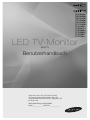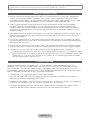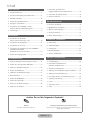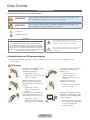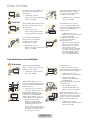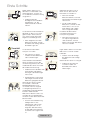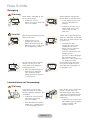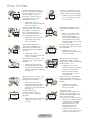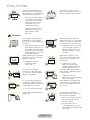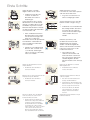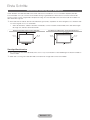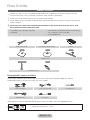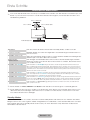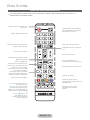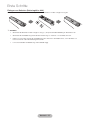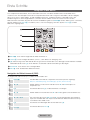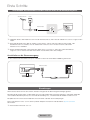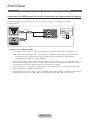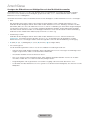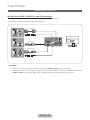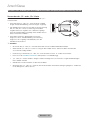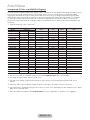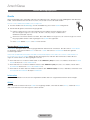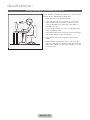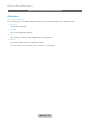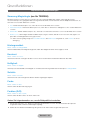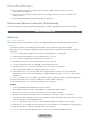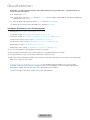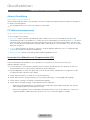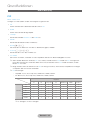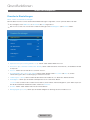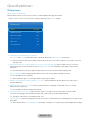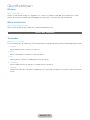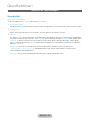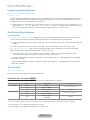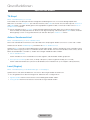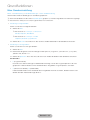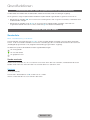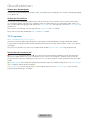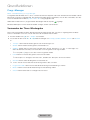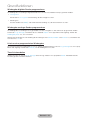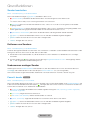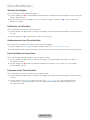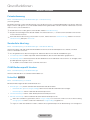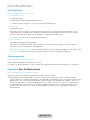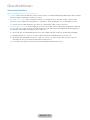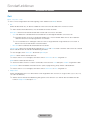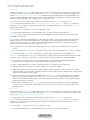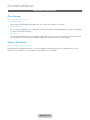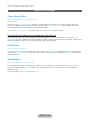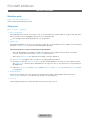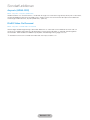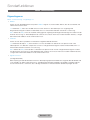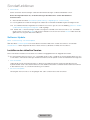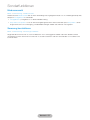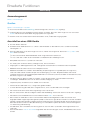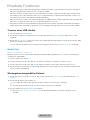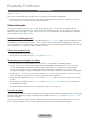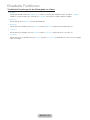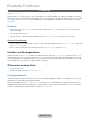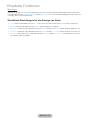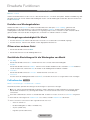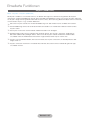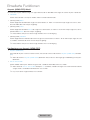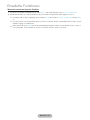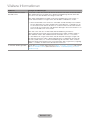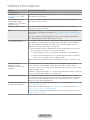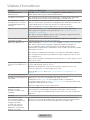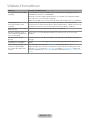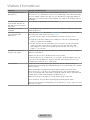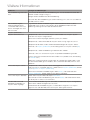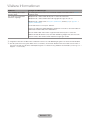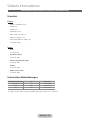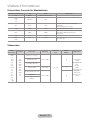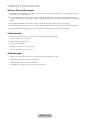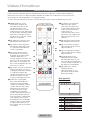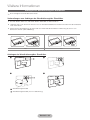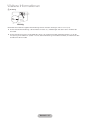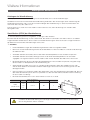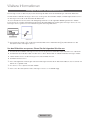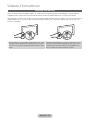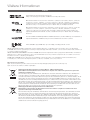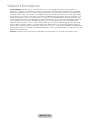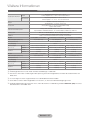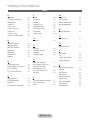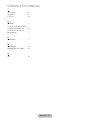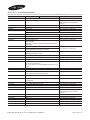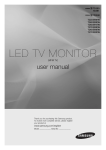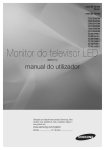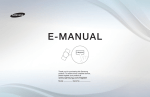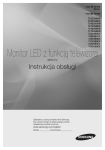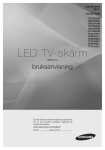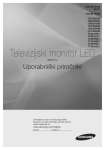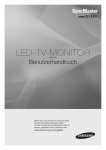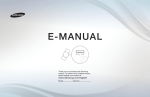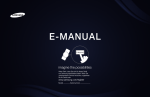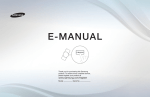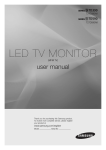Download Samsung 22" TV Monitor mit Touch of Color Rahmen Benutzerhandbuch
Transcript
TD390
TD391
TD590
T22D390EW
T24D390EW
T24D391EW
T27D390EW
T24D590EW
T27D590EW
T22D390EX
T24D391EX
T24D390EX
T27D390EX
T27D590EX
T24D590EX
LED TV-Monitor
(MFM TV)
Benutzerhandbuch
Vielen Dank, dass Sie sich für dieses Gerät
von Samsung entschieden haben. Wenn Sie
umfassenderen Service wünschen, registrieren Sie
Ihr Gerät unter
www.samsung.com/register
Model _____________ Serial No. _____________
Die Abbildungen und Illustrationen in diesem Handbuch dienen nur zur Information und können vom tatsächlichen Aussehen des
Bildschirms abweichen. Änderungen an Ausführung und technischen Daten des Bildschirms vorbehalten.
Hinweis zu Digitalfernsehen
1. Die Funktionalitäten für Digitalfernsehen (DVB) stehen nur in Ländern/Regionen zur Verfügung, in denen digitale
terrestrische DVB-T-Signale (MPEG2 und MPEG4 AVC) gesendet werden oder in denen Sie Zugang zu einem
kompatiblen Kabelfernsehdienst mit DVB-C (MPEG2 und MPEG4 AAC) haben. Fragen Sie Ihren örtlichen Händler,
wenn Sie Informationen über die Verfügbarkeit von DVB-T oder DVB-C in Ihrer Gegend benötigen.
2. DVB-T ist der Standard des europäischen DVB-Konsortiums für die terrestrische Versorgung mit digitalem
Fernsehen, und DVB-C ist der Standard des Konsortiums für die Versorgung mit digitalem Kabelfernsehen.
Allerdings werden manche Unterscheidungsmerkmale wie EPG (elektronischer Programmführer), VOD (Video on
Demand) usw. in dieser Spezifikation nicht berücksichtigt. Deshalb können sie zum jetzigen Zeitpunkt noch nicht
eingesetzt werden.
3. Zwar hält dieses Gerät die aktuellen Standards der DVB-T- und DVB-C-Spezifikationen [August 2008] ein, aber es
kann nicht garantiert werden, dass die Kompatibilität mit zukünftigen digitalen terrestrischen DVB-T- und DBV-CSignalen gewahrt bleibt.
4. Je nach den Ländern/Regionen, in denen dieses Gerät eingesetzt wird, verlangen manche Kabelfernsehanbieter
zusätzliche Gebühren für solch einen Dienst, und möglicherweise wird verlangt, dass Sie den Vertragsbedingungen
des Unternehmens zustimmen.
5. Manche Digitalfernsehfunktionen sind in einigen Ländern oder Regionen möglicherweise nicht verfügbar, und bei
DVB-C kann das Gerät möglicherweise mit manchen Kabelfernsehanbietern nicht störungsfrei zusammenarbeiten.
6. Für weitere Informationen setzen Sie sich bitte mit dem Samsung-Kundendienstzentrum in Verbindung.
✎✎Die Empfangsqualität des Geräts kann durch Unterschiede bei den Sendeverfahren in verschiedenen Ländern
beeinträchtigt werden. Kontrollieren Sie die Leistung des Geräts bei Ihrem örtlichen SAMSUNG-Händler, oder
wenden Sie sich an das Samsung-Callcenter um festzustellen, ob sich die Empfangsqualität durch Ändern
der Fernseheinstellungen verbessern lässt.
Standbild-Warnung
Vermeiden Sie die Anzeige von Standbildern (wie z. B. JPEG-Bilddateien) oder Standbildelementen (wie z. B.
Senderlogos, Panorama- oder 4:3-Bilder, Aktien- oder Laufschriften mit Nachrichten am unteren Bildschirmrand
usw.) auf dem Bildschirm. Durch die ständige Anzeige von Standbildern über einen längeren Zeitraum kann es zu
Schattenbildern auf dem LED-Bildschirm kommen, wodurch die Bildqualität beeinträchtigt wird. Um die Gefahr dieses
Effekts zu vermindern, befolgen Sie bitte die nachfolgenden Empfehlungen:
•• Vermeiden Sie es, für lange Zeit denselben Fernsehsender anzuzeigen.
•• Versuchen Sie, Abbildungen immer als Vollbild anzuzeigen. Verwenden Sie das TV-Menü zum Einstellen des
Bildformats, um die beste Anzeigemöglichkeit zu finden.
•• Reduzieren Sie die Helligkeits- und Kontrastwerte soweit wie möglich, um immer noch die gewünschte Bildqualität
zu erreichen. Zu hohe Werte können das Ausbrennen des Bildschirms beschleunigen.
•• Verwenden Sie regelmäßig alle Funktionen Ihres Geräts, die dazu dienen, das Einbrennen von Bildern und das
Ausbrennen des Bildschirms zu reduzieren. Weitere Informationen hierzu finden Sie im e-Manual.
Deutsch - 2
Inhalt
Erste Schritte
yy Sicherheitshinweise.................................................... 4
yy Ausreichende Belüftung Ihres Bildschirms................ 11
yy Zubehör und Kabel.................................................. 12
yy Verwenden der INFO-Taste
(Programmübersicht jetzt &demnächst).................... 40
yy Verwenden des Menüs Sender................................ 40
yy Weitere Funktionen.................................................. 46
yy Verwenden der Bedieneinheit................................... 13
Sonderfunktionen
yy Navigieren in den Menüs.......................................... 16
yy Einstellen der Uhrzeit............................................... 49
yy Anschließen des Netzkabels und der
Antenne oder des Kabelempfangsteils..................... 17
yy Möglichkeiten zum Sparen....................................... 51
yy Einstellungen........................................................... 17
yy Sperren von Sendungen.......................................... 52
yy Weitere Funktionen.................................................. 53
Anschlüsse
yy Menü „Unterstützung“.............................................. 55
yy Anschließen an AV-Geräte
(Blu-ray-Player, DVD-Player, usw.)............................ 18
Erweiterte Funktionen
yy Anschließen an Audiogeräte..................................... 21
yy Anwendung............................................................. 58
yy Anschließen an einen PC......................................... 22
yy Videowiedergabe..................................................... 60
yy Herstellen einer Verbindung mit dem COMMON
INTERFACE-Steckplatz
(Steckplatz für Ihre PayTV-Karte).............................. 23
yy Fotoanzeige............................................................. 62
yy Ändern der Eingangsquelle...................................... 25
yy Musikwiedergabe..................................................... 64
yy Anynet+ (HDMI-CEC)............................................... 65
Weitere Informationen
Grundfunktionen
yy Richtige Haltung bei Verwendung des Geräts.......... 26
yy Ändern des voreingestellten Bildmodus................... 27
yy Anpassen der Bildeinstellungen............................... 28
yy Ändern des Bildformats........................................... 29
yy Kalibrieren der Bildschirmanzeige............................. 31
yy Bild-in-Bild (PIP)....................................................... 32
yy Ändern der Bildoptionen.......................................... 33
yy Ändern des Tonmodus............................................. 35
yy Anpassen der Toneinstellungen................................ 36
yy Speichern von Sendern........................................... 38
yy Fehlerbehebung....................................................... 68
yy Unterstützte Dateiformate für
Untertitel und Media Play......................................... 76
yy Teletext für Analogsender......................................... 79
yy Anbringen der Wandhalterung/des Standfußes........ 80
yy Anbringen der Wandhalterung.................................. 82
yy Kensington-Schloss als Diebstahlsicherung............. 83
yy Lagerung und Wartung............................................ 84
yy Lizenz...................................................................... 85
yy Technische Daten.................................................... 87
yy Index....................................................................... 88
Achten Sie auf die folgenden Symbole!
Hinweis
Schrittweise Darstellung der Vorgehensweisen
Anzeigen weiterer Informationen.
Anweisungen zum Öffnen des entsprechenden Untermenüs im
Bildschirmmenü (OSD).
Deutsch - 3
Erste Schritte
Sicherheitshinweise
Bei den Sicherheitshinweisen verwendete Symbole
WARNUNG
Wenn Sie die mit diesem Symbol versehenen Anweisungen nicht befolgen, kann
dies schwere Verletzungen bis hin zum Tod nach sich ziehen.
ACHTUNG
Wenn Sie die mit diesem Symbol versehenen Anweisungen nicht befolgen, kann
dies Verletzungen oder Sachschäden nach sich ziehen.
Unterlassen.
Unbedingt beachten.
ACHTUNG
Dieses Symbol zeigt an, dass im Inneren
Hochspannung vorhanden ist. Es ist gefährlich, Teile
im Inneren dieses Bildschirms zu berühren.
STROMSCHLAGGEFAHR – NICHT ÖFFNEN
ACHTUNG: UM DAS RISIKO EINES STROMSCHLAGS
ZU VERRINGERN, DÜRFEN SIE DIE ABDECKUNG (ODER
RÜCKSEITE) NICHT ÖFFNEN. ES BEFINDEN SICH IM INNEREN
KEINE TEILE, DIE VON BENUTZERN GEWARTET WERDEN
KÖNNEN. ALLE WARTUNGSARBEITEN SIND QUALIFIZIERTEM
FACHPERSONAL ZU ÜBERLASSEN.
Dieses Symbol weist darauf hin, dass diesem Gerät
wichtige Anweisungen zu Betrieb und Wartung
beigefügt sind.
Informationen zur Stromversorgung
✎✎Die folgenden Abbildungen dienen für Sie als Referenz und sie können sich je nach Modell und Land
unterscheiden.
Warnung
Verwenden Sie weder beschädigte
Steckdosen noch defekte
Netzkabel oder Stecker.
Schließen Sie keinesfalls mehrere
Elektrogeräte an eine einzige
Steckdose an.
•• Anderenfalls kann ein
elektrischer Schlag oder Brand
verursacht werden.
•• Andernfalls kann es zu
Bränden aufgrund von
Überhitzung der Steckdose
kommen.
Achten Sie auf eine feste
Verbindung des Steckers.
Berühren Sie den Netzstecker
beim Einstöpseln und Trennen
der Verbindung nicht mit feuchten
Händen.
•• Anderenfalls kann ein
Stromschlag verursacht
werden.
Schließen Sie das Netzkabel nur
an eine geerdete Steckdose (für
Geräte der Isolationsklasse 1) an.
!
•• Anderenfalls kann ein Brand
verursacht werden.
!
•• Anderenfalls kann ein
elektrischer Schlag oder eine
Verletzung verursacht werden.
Deutsch - 4
Verbiegen und verdrehen Sie das
Netzkabel nicht übermäßig. Stellen
Sie keine schweren Gegenstände
auf dem Kabel ab.
•• Andernfalls kann es durch eine
Beschädigung des Netzkabels
zu Stromschlägen oder
Bränden kommen.
Erste Schritte
Platzieren Sie das Netzkabel und
das Gerät nicht in der Nähe von
Heizkörpern.
•• Anderenfalls kann ein
elektrischer Schlag oder Brand
verursacht werden.
Vorsicht
Wenn die Stifte des Netzsteckers
oder der Steckdose staubig
sind, müssen Sie sie mit einem
trockenen Tuch reinigen.
!
Ziehen Sie den Netzstecker niemals
bei eingeschaltetem Monitor aus
der Steckdose.
•• Andernfalls können
Stromschläge oder Schäden
am Bildschirm die Folge sein.
Verwenden Sie stets nur das
von uns zur Verfügung gestellte
Netzkabel. Verwenden Sie zudem
niemals das Netzkabel eines
anderen Geräts.
!
Fassen Sie das Netzkabel am
Stecker und nicht am Kabel
an, wenn Sie es aus der
Wandsteckdose ziehen.
•• Anderenfalls kann ein
elektrischer Schlag oder Brand
verursacht werden.
!
•• Anderenfalls kann ein Brand
verursacht werden.
!
•• Anderenfalls kann ein
elektrischer Schlag oder Brand
verursacht werden.
Schließen Sie den Netzstecker
an eine leicht erreichbare
Wandsteckdose an.
•• Wenn ein Problem mit dem
Bildschirm auftritt, müssen
Sie den Netzstromstecker
herausziehen, um die
Stromversorgung vollständig
zu trennen. Sie können die
Stromversorgung mit der
Netztaste des Bildschirms
nicht vollständig abtrennen.
Informationen zur Installation
Warnung
Legen Sie keine brennenden
Kerzen, Insektenschutzmittel oder
Zigaretten auf das Gerät.
•• Anderenfalls kann ein Brand
verursacht werden.
Bitten Sie einen
Installationstechniker oder ein
entsprechendes Unternehmen, das
Gerät an der Wand anzubringen.
!
Stellen Sie das Gerät nicht an
Orten mit schlechter Belüftung wie
in einem Bücherregal oder einem
Wandschrank auf.
•• Andernfalls kann es zu Bränden
aufgrund von Überhitzung kommen.
Stellen Sie das Gerät nicht an
instabilen oder geneigten Stellen
(z. B. einem schief stehenden
Regal) oder an Stellen auf, wo es
starken Vibrationen ausgesetzt ist.
•• Andernfalls könnte der
Bildschirm herunterfallen
und beschädigt werden oder
Verletzungen verursachen.
•• Bei Verwendung des Bildschirms an
Stellen mit starker Vibration besteht
Brandgefahr und die Möglichkeit
von Störungen des Geräts.
Deutsch - 5
•• Anderenfalls kann eine
Verletzung verursacht werden.
•• Verwenden Sie keine
andere als die spezifizierte
Wandhalterung.
Halten Sie die Verpackungsfolien
von Kindern fern.
•• Wenn Kinder sich diese
Plastiktüten über den Kopf
ziehen, können sie ersticken.
Stellen Sie das Gerät nicht in
einem Fahrzeug oder an Orten auf,
an denen es Staub, Feuchtigkeit
(Sauna), Öl, Rauch oder Wasser
(Regenwasser) ausgesetzt ist.
•• Andernfalls könnte ein
elektrischer Schlag oder Brand
verursacht werden.
Erste Schritte
Stellen Sie das Gerät nicht in
der Nähe von Feuerstellen oder
Heizkörpern bzw. an Orten auf,
wo es direkter Sonneneinstrahlung
ausgesetzt ist.
Stellen Sie das Gerät nicht an
einem Ort auf, der in leichter
Reichweite von Kindern ist.
•• Wenn ein Kind den
Bildschirm berührt, könnte er
herunterfallen und Verletzungen
verursachen.
•• Andernfalls besteht
Brandgefahr und außerdem
wird dadurch u. U. die
Lebensdauer des Produkts
verkürzt.
•• Da der vordere Teil des
Bildschirms schwerer als der
hintere Teil ist, muss er auf
einer ebenen und stabilen
Fläche aufgestellt werden.
Installieren Sie die Antenne
in größerer Entfernung von
Hochspannungskabeln.
Lassen Sie das Antennenkabel an
der Stelle, an der es nach innen
geführt wird, in einer Schlaufe
nach unten hängen, damit kein
Regenwasser eindringen kann.
!
•• Wenn Regenwasser in den
Bildschirm eindringt, können
ein elektrischer Schlag oder ein
Brand die Folge sein.
Vorsicht
!
Lassen Sie das Gerät beim
Transport nicht fallen.
•• Dies führt evtl. zu einem
Problem mit dem Bildschirm
oder zu Verletzungen.
Achten Sie beim Aufstellen des
Geräts in einem Schrank oder
auf einem Regal darauf, dass die
Vorderseite des Geräts nicht über
die Vorderkante herausragt.
•• Andernfalls kann der Bildschirm
herunterfallen und dadurch
Störungen oder Verletzungen
verursachen.
SAMSUNG
!
•• Verwenden Sie nur Schränke
oder Regale mit einer für den
Bildschirm geeigneten Größe.
Wenn Sie das Gerät an einem
Ort aufstellen, an dem die
Betriebsbedingungen stark
schwanken, kann es aufgrund
von Umgebungseinflüssen zu
gravierenden Qualitätsproblemen
kommen. Stellen Sie den
Bildschirm in diesem Fall erst auf,
nachdem Sie sich diesbezüglich
mit einem unserer Servicetechniker
beraten haben.
•• Orte mit Feinstaubbelastung,
niedrigen bzw. hohen
Temperaturen oder starker
Feuchtigkeit (wie z. B. an
Flughäfen oder Bahnhöfen),
wo der Bildschirm lange Zeit
ununterbrochen angeschaltet
ist.
Deutsch - 6
•• Wenn die Antenne auf ein
Hochspannungskabel fällt
oder sie berührt, kann ein
elektrischer Schlag oder Brand
verursacht werden.
Legen Sie das Gerät nicht mit dem
Bildschirm nach unten auf den
Fußboden.
•• Dadurch kann die Anzeige
des Bildschirms beschädigt
werden.
Setzen Sie das Gerät vorsichtig ab.
•• Andernfalls führt dies evtl.
zu einem Problem mit
dem Bildschirm oder zu
Verletzungen.
Erste Schritte
Reinigung
Warnung
Ziehen Sie das Netzkabel ab, ehe
Sie das Gerät reinigen.
Spritzen Sie beim Reinigen kein
Wasser direkt auf Teile des Geräts.
•• Anderenfalls kann ein
elektrischer Schlag oder Brand
verursacht werden.
!
•• Achten Sie darauf, dass kein
Wasser in den Bildschirm
eindringt.
•• Andernfalls führt dies evtl. zu
einem Brand, Stromschlag
oder Problem mit dem
Bildschirm.
Vorsicht
Sprühen Sie keine Reinigungsmittel
direkt auf das Gerät.
•• Andernfalls kann es zu
Verfärbungen oder zum
Reißen der Außenflächen des
Bildschirms bzw. zur Ablösung
der Anzeigefläche kommen.
Trennen Sie vor dem Reinigen des
Geräts das Netzkabel, und reinigen
Sie es dann mit einem weichen und
trockenen Tuch.
!
•• Verwenden Sie beim
Reinigen des Geräts keine
Chemikalien wie Wachs,
Benzin, Alkohol, Verdünner,
Insektenschutzmittel,
Duftstoffe oder Schmier- bzw.
Reinigungsmittel.
Dies kann zu Beschädigungen
der Außenflächen des
Bildschirms oder zur Ablösung
von Aufdrucken führen.
Da die Außenflächen des Geräts
leicht zerkratzt werden können,
verwenden Sie zum Reinigen nur
ein geeignetes Tuch.
Wischen Sie das Gerät mit einem
weichen, feuchtes Tuch und
einem für Monitore geeigneten
Reinigungsmittel ab.
•• Wenn kein Spezialreiniger für
Bildschirme zur Verfügung
steht, verdünnen Sie ein
Reinigungsmittel im Verhältnis
1:10 mit Wasser.
!
Informationen zur Verwendung
Warnung
Da im Gerät Hochspannung
anliegt, dürfen Sie es auf keinen
Fall selbst zerlegen, reparieren oder
modifizieren.
•• Anderenfalls kann ein Brand
oder elektrischer Schlag
verursacht werden.
!
•• Wenn der Bildschirm repariert
werden muss, wenden Sie sich
an ein Kundendienstzentrum.
Deutsch - 7
Wenn Sie das Gerät transportieren
müssen, schalten Sie es ab,
und ziehen Sie den Netzstecker
sowie das Antennenkabel und alle
anderen daran angeschlossenen
Kabel heraus.
•• Andernfalls kann es durch eine
Beschädigung des Netzkabels
zu Stromschlägen oder
Bränden kommen.
Erste Schritte
!
Sollte das Gerät ungewöhnliche
Geräusche erzeugen, Brandgeruch
auftreten oder Rauch zu sehen
sein, ziehen Sie sofort das
Netzkabel aus der Steckdose,
und wenden Sie sich an ein
Kundendienstzentrum.
Achten Sie sorgfältig darauf, dass
sich Kinder niemals an das Gerät
hängen oder darauf herumklettern.
•• Andernfalls könnte er hinfallen
und so Verletzungen oder den
Tod verursachen.
•• Anderenfalls kann ein
elektrischer Schlag oder Brand
verursacht werden.
Wenn Ihnen der Bildschirm
hinfällt oder wenn das Gehäuse
beschädigt ist, schalten Sie
ihn aus und ziehen Sie den
Netzstecker. Wenden Sie sich an
ein Kundendienstzentrum.
Legen Sie keine Gegenstände
wie Spielzeug oder Kekse auf das
Gerät.
•• Wenn sich ein Kind an den
Bildschirm hängt, um solche
Gegenstände zu greifen,
könnten diese Gegenstände
oder der Bildschirm hinfallen
und Verletzungen oder gar den
Tod verursachen.
Lassen Sie keine Gegenstände auf
das Gerät fallen und keine Schläge
darauf einwirken.
•• Anderenfalls kann ein Brand
oder elektrischer Schlag
verursacht werden.
Ziehen Sie bei Gewitter den
Netzstecker, und berühren Sie
unter keinen Umständen das
Antennenkabel, da dies gefährlich
sein kann.
!
•• Anderenfalls kann ein
elektrischer Schlag oder Brand
verursacht werden.
•• Anderenfalls kann ein
elektrischer Schlag oder Brand
verursacht werden.
Ziehen Sie niemals am Strom- oder
Antennenkabel, um das Gerät zu
bewegen.
Bei Austritt von Gas berühren
Sie weder das Gerät noch den
Netzstecker, sondern lüften Sie die
Räumlichkeiten sofort.
•• Andernfalls können durch
Beschädigungen des Kabels
Probleme mit dem Bildschirm
oder Stromschläge und Brände
die Folge sein.
GAS
•• Berühren Sie bei Gewitter
niemals das Netz- oder das
Antennenkabel.
Brennbare Sprays oder Objekte
dürfen in der Nähe des Geräts
weder aufbewahrt noch verwendet
werden.
Ziehen Sie niemals am Strom- oder
Antennenkabel, um das Gerät zu
bewegen oder anzuheben.
•• Andernfalls können durch
Beschädigungen des Kabels
Probleme mit dem Bildschirm
oder Stromschläge und Brände
die Folge sein.
Achten Sie darauf, die
Lüftungsschlitze nicht durch
Tischtücher oder Vorhänge zu
versperren.
•• Andernfalls kann es zu Bränden
aufgrund von Überhitzung
kommen.
•• Anderenfalls kann durch
Funken eine Explosion oder ein
Brand verursacht werden.
•• Anderenfalls kann eine
Explosion oder ein Brand
verursacht werden.
100
Führen Sie weder
Metallgegenstände wie Besteck,
Münzen oder Haarnadeln, noch
leicht entflammbare Gegenstände
(durch Lüftungsschlitze,
Anschlüsse) ins Innere des Geräts.
•• Wenn Wasser oder Fremdstoffe
in den Bildschirm eindringen,
schalten Sie ihn aus, ziehen
Sie den Netzstecker, und
wenden Sie sich an das
Kundendienstzentrum.
•• Andernfalls führt dies evtl. zu
einem Brand, Stromschlag oder
Problem mit dem Bildschirm.
Deutsch - 8
Erste Schritte
Stellen Sie weder Behälter mit
Wasser wie Vasen, Blumentöpfe
oder Getränke noch Medikamente
oder Metallteile auf das Gerät.
Drücken Sie nicht fest auf den
Bildschirm. Der Bildschirm könnte
verformt oder beschädigt werden.
•• Wenn Wasser oder Fremdstoffe
in den Bildschirm eindringen,
schalten Sie ihn aus, ziehen
Sie den Netzstecker, und
wenden Sie sich an das
Kundendienstzentrum.
•• Andernfalls führt dies evtl. zu
einem Brand, Stromschlag
oder Problem mit dem
Bildschirm.
Vorsicht
Durch längeres Anzeigen eines
Standbilds kann ein Nachbild
bzw. ein Fleck auf dem Bildschirm
entstehen.
•• Wenn Sie den Bildschirm über
einen längeren Zeitraum nicht
verwenden, aktivieren Sie den
Stromsparmodus oder stellen
Sie den Bildschirmschoner auf
ein bewegtes Bild ein.
Stellen Sie die Auflösung und die
Frequenz auf einen für das Gerät
geeigneten Wert ein.
!
-_!
•• Anderenfalls kann dies
Augenbelastungen
verursachen.
Wenn Sie aus zu geringer
Entfernung auf den Bildschirm
schauen, kann Ihre Sehfähigkeit
beeinträchtigt werden.
Es ist wichtig, den Augen eine
Ruhepause zu geben (5 Minuten
pro Stunde), wenn Sie längere Zeit
auf den Bildschirm schauen.
!
Wenn Sie das Gerät über einen
längeren Zeitraum nicht verwenden,
weil Sie z. B. verreisen, ziehen Sie
das Netzkabel aus der Steckdose.
•• Anderenfalls könnte sich Staub
ansammeln und aufgrund von
Überhitzung oder Kurzschluss
ein Brand oder Stromschlag
entstehen.
Stellen Sie das Gerät nicht auf
den Kopf, und halten Sie es beim
Tragen nicht ausschließlich am
Standfuß fest.
•• Andernfalls könnte der
Bildschirm herunterfallen
und beschädigt werden oder
Verletzungen verursachen.
Verwenden Sie in der Nähe des
Geräts keinen Luftbefeuchter und
Kochmaschinen.
•• Anderenfalls kann ein
elektrischer Schlag oder Brand
verursacht werden.
Wenn der Bildschirm längere Zeit
angeschaltet ist, wird die Anzeige
heiß. Fassen Sie den Bildschirm
also nicht an.
•• So schonen Sie Ihre Augen.
Halten Sie kleine Zubehörteile von
Kindern fern.
Vorsicht beim Einstellen des
Neigungswinkels des Geräts oder
der Höhe des Standfußes.
•• Sie können sich die Hand oder
die Finger einklemmen und
dadurch verletzen.
!
•• Wenn der Bildschirm zu
stark gekippt wird, könnte er
herunterfallen und Verletzungen
verursachen.
Deutsch - 9
Erste Schritte
Legen Sie keine schweren
Gegenstände auf das Gerät.
•• Andernfalls führt dies evtl.
zu einem Problem mit
dem Bildschirm oder zu
Verletzungen.
Achten Sie darauf, dass Kinder
die Batterien nicht in den Mund
nehmen, nachdem diese aus der
Fernbedienung entfernt wurden.
Bewahren Sie Batterien an Stellen
auf, die für Kinder und Kleinkinder
nicht erreichbar sind.
Stellen Sie keine zu große
Lautstärke ein, wenn Sie Kopfhörer
oder Ohrstecker benutzen.
•• Zu große Lautstärke kann zu
Gehörschädigungen führen.
Achten Sie beim Austauschen der
Batterie auf die richtige Polung (+,
-).
!
•• Wenn Kinder die Batterien in
den Mund genommen haben,
müssen Sie unverzüglich bei
Ihrem Arzt vorsprechen.
Verwenden Sie nur die spezifizierten
Normbatterien. Verwenden Sie
neue und gebrauchte Batterien
nicht zusammen.
•• Hierdurch könnte die Batterie
brechen oder auslaufen und
so ein Brand, Verletzungen
oder Kontamination (Schaden)
verursacht werden.
!
•• Anderenfalls könnte die Batterie
beschädigt werden oder durch
Auslaufen der Flüssigkeit im
Innern ein Brand, Verletzungen
oder Schäden verursacht
werden.
Batterien (und Akkus) sind
Sondermüll und müssen der
Wiederverwertung zugeführt
werden. Für die Rückgabe der
verbrauchten Batterien und Akkus
in das Recyclingsystem ist der
Kunde verantwortlich.
•• Der Kunde kann die
verbrauchten Batterien und
Akkus bei einem öffentlichen
Recycling-Center oder einem
Händler abgeben, der den
gleichen Batterie- bzw. Akkutyp
führt.
Stellen Sie das Netzteil nicht auf ein
anderes Netzteil.
Halten Sie das Netzteil von anderen
Wärmequellen fern.
•• Anderenfalls kann ein Brand
verursacht werden.
•• Anderenfalls kann ein Brand
verursacht werden.
Entfernen Sie vor dem ersten Einsatz die
Vinylverpackung des Netzteils.
Schützen Sie das Netzteil vor Wasser
oder Feuchtigkeit.
•• Anderenfalls kann ein Brand
verursacht werden.
•• Dies kann zu einem elektrischen
Schlag oder Brand führen.
•• Vermeiden Sie die Verwendung des
Geräts im Freien, wo es Regen oder
Schnee ausgesetzt sein könnte.
•• Achten Sie darauf, das Netzteil
nicht mit Wasser in Kontakt zu
bringen, wenn Sie den Boden
wischen.
Achten Sie darauf, dass das Netzteil
nicht nass wird, also auch nicht in
Kontakt mit Wasser kommt.
•• Dadurch könnte ein Defekt, ein
elektrischer Schlag oder ein Brand
ausgelöst werden. Verwenden
Sie das Netzteil nicht in der Nähe
von Gewässern oder im Freien,
insbesondere nicht, wenn es regnet
oder schneit. Achten Sie beim
Wischen des Fußbodens darauf,
dass das Netzteil nicht feucht wird.
Verwenden Sie das Netzteil nur in gut
belüfteten Räumen.
!
Deutsch - 10
Erste Schritte
Ausreichende Belüftung Ihres Bildschirms
Halten Sie beim Aufstellen des Bildschirms einen Abstand von mindestens 10 cm zu anderen Objekten (Wänden,
Schrankwänden usw.) ein, um eine ausreichende Lüftung zu gewährleisten. Wenn Sie nicht für eine ausreichende
Lüftung sorgen, können aufgrund des Temperaturanstiegs im Innern des Bildschirms ein Brand oder ein Problem mit
dem Gerät die Folge sein.
✎✎Wenn Sie einen Standfuß oder eine Wandhalterung einsetzen, empfehlen wir Ihnen dringend, ausschließlich Teile
von Samsung Electronics zu verwenden.
•• Wenn Sie Teile eines anderen Herstellers verwenden, können Probleme mit dem Bildschirm oder Verletzungen
die Folge sein, weil das Gerät herunterfällt.
Aufstellen des Bildschirms mit dem Standfuß.
Installation des Bildschirms mit der Wandhalterung.
10 cm
10 cm
10 cm
10 cm
10 cm
10 cm
10 cm
Sonstige Warnhinweise
✎✎Das tatsächliche Aussehen des Bildschirms kann sich je nach Modell von den Abbildungen in diesem Handbuch
unterscheiden.
✎✎Seien Sie vorsichtig, wenn Sie dem Bildschirm berühren. Einige Teile können heiß werden.
Deutsch - 11
Erste Schritte
Zubehör und Kabel
✎✎Vergewissern Sie sich, dass im Lieferumfang des Bildschirms folgende Komponenten enthalten sind: Falls
Komponenten fehlen sollten, setzen Sie sich bitte mit Ihrem Händler in Verbindung.
✎✎Farbe und Form der Teile können sich je nach Modell unterscheiden.
✎✎Achten Sie darauf, dass Sie beim Auspacken keine Zubehörteile übersehen, die durch Verpackungsmaterialien
verdeckt werden.
[[[ACHTUNG] STELLEN SIE DIE VERBINDUNG DAUERHAFT HER, DAMIT DAS NETZTEIL NICHT VOM
BILDSCHIRM GETRENNT WERDEN KANN
•• Fernbedienung & 2 Batterien (Typ AAA)
•• Netzkabel
•• Garantiekarte / Sicherheitshinweise / Kurzanleitung
zur Konfiguration (Je nach Modell)
•• Softwaretreiber-CD
HDMI-Kabel (TD590)
D-Sub-Kabel (TD390/TD391)
TD390
TD391
Netzteil
TD590
Standfußsockel
TD390/TD391
TD590
Standfußanschluss
Eingangskabel (separat erhältlich)
Sie benötigen mindestens eines dieser Kabel, um Ihr Gerät an die Antenne oder die Kabeldose sowie Ihre
Peripheriegeräte (Blu-ray-Player, DVD-Player usw.) anzuschließen.
Komponentenkabel
Composite-Kabel (AV)
HDMI/DVI-Kabel
Stereokabel
Koaxialkabel (HF)
Verwenden Sie für optimale Kabelverbindungen dieses Geräts nur Kabel in der unten abgebildeten Dicke:
•• Maximaler Durchmesser - 14 mm
Deutsch - 12
Erste Schritte
Verwenden der Bedieneinheit
✎✎Form und Farbe des Bildschirms können je nach Modell unterschiedlich sein. Mit Hilfe des TV-Steuerknopfs, einer
kleinen Joystick-ähnlichen Taste rechts auf der Rückseite des Fernsehgeräts, können Sie den Fernseher ohne
Fernbedienung bedienen.
Öffnen von Media Play
Öffnen von Menü
m
R
Öffnen des Menüs Quelle
P Zurück
Ausschalten
Funktionsmenü
TV-Steuerknopf
Fernbedienungssensor
Einschalten
Zum Einschalten des Geräts drücken Sie im Standby-Modus auf den Controller.
Regeln der Lautstärke
Bewegen Sie den Controller zum Regeln der Lautstärke bei eingeschaltetem Gerät von
links nach rechts.
Auswählen eines Senders
Wenn das Fernsehgerät eingeschaltet ist, können Sie einen Sender durch Bewegen des
Steuerknopfes nach oben oder unten auswählen.
Zum Anzeigen und Verwenden des Funktionsmenüs drücken Sie bei eingeschaltetem
Gerät kurz auf den Controller. Um das Funktionsmenü zu schließen, drücken Sie erneut
kurz auf den Controller.
Verwenden des
Funktionsmenüs
Auswählen von MENUm
Zum Auswählen von MENUm bewegen Sie den Controller bei geöffnetem Funktionsmenü nach
links. Das Bildschirmmenü wird angezeigt. Durch Bewegen des Controllers nach rechts können Sie
eine Option auswählen. Für die Auswahl weiterer Optionen bewegen Sie den Controller nach oben/
unten/links/rechts. Zum Ändern eines Parameters wählen Sie den gewünschten Parameter aus, und
drücken Sie dann auf den Controller.
Auswählen von MEDIA.P
Zum Auswählen von MEDIA.P bewegen Sie den Controller bei geöffnetem Funktionsmenü nach
oben. Das Hauptfenster von MEDIA.P wird angezeigt. Wählen Sie durch Bewegen des Controllers
eine Anwendung aus, und drücken Sie dann auf den Controller.
Auswählen von SOURCEs
Zum Auswählen von SOURCEs bewegen Sie den Controller bei geöffnetem Funktionsmenü nach
rechts. Das Fenster Quelle wird geöffnet. Bewegen Sie den Controller zum Auswählen einer Quelle
nach vorne oder hinten. Wenn die gewünschte Quelle markiert ist, drücken Sie auf den Controller.
Ausschalten (P)
Zum Auswählen von Ausschalten (P) bewegen Sie den Controller nach unten, und drücken Sie
dann auf den Controller.
✎✎Zum Schließen von Menü, MEDIA.P oder Quelle halten Sie den Controller länger als 1 Sekunde gedrückt.
✎✎Achten Sie darauf, dass Sie nicht auf den Controller drücken, wenn Sie ihn zum Auswählen einer Funktion nach
oben/unten/links/rechts bewegen. Wenn Sie zunächst auf den Controller drücken, können Sie ihn nicht mehr
nach oben/unten/links/rechts bewegen.
Standby-Modus
Wenn Sie den Bildschirm ausschalten, wechselt er in den Standby-Modus und verbraucht auch weiterhin eine kleine
Menge an Strom. Um sicher zu gehen und den Energieverbrauch zu reduzieren, sollten Sie Ihren Bildschirm nicht über
einen längeren Zeitraum im Standby-Modus laufen lassen (z. B. wenn Sie verreist sind). Ziehen Sie am besten das
Netzkabel aus der Steckdose.
Deutsch - 13
Erste Schritte
Tasten der Standardfernbedienung
✎✎Diese Fernbedienung weist Braille-Punkte auf der Netz‑, Sender‑ und Lautstärketasten auf und kann von
Sehbehinderten verwendet werden.
Hiermit schalten Sie den Bildschirm
ein bzw. aus.
Hiermit zeigen Sie die verfügbaren
Videosignalquellen an und wählen
eine Quelle aus. (Seite 25)
Direkter Zugriff auf die Sender.
Zurück zum vorherigen Sender.
Alternativ wählen Sie „Videotext ein“,
„Doppel“, „Mix“ oder „Aus“
Vorübergehendes Ausschalten des
Tons.
Einstellen der Lautstärke.
Wechseln des Senders.
Anzeigen der Senderlisten auf dem
Bildschirm. (Seite 40)
Sie können das Menü des
Programmführers öffnen. (Seite 41)
Öffnen von Media Play.
Hiermit öffnen Sie das Bildschirmmenü.
Hiermit können Sie häufig verwendete
Funktionen schnell auswählen.
Verwenden Sie diese Taste innerhalb
einer bestimmten Funktion.
Bewegen des Cursors, Auswählen
von Optionen im Bildschirmmenü und
Ändern von Werten im Gerätemenü.
Hiermit zeigen Sie Informationen an.
Schließen des Menüs.
Zurück zum vorherigen Menü.
PIP: Sie können die Funktion PIP
verwenden. (Seite 32)
AD/SUBT.: Ein- und Ausschalten
der Audiobeschreibungen. Diese
Funktion ist nicht überall verfügbar. /
Hiermit zeigen Sie digitale Untertitel
an.
SPORTS /¥: Aktivieren Sie
den Fußballmodus für eine
optimale Benutzererfahrung bei
Sportveranstaltungen.
SPORTS
Verwenden Sie diese Tasten
entsprechend den Anweisungen auf
dem Bildschirm.
Verwenden Sie diese Tasten
innerhalb einer bestimmten
Funktion.
Deutsch - 14
Erste Schritte
Einlegen von Batterien (Batteriegröße: AAA)
Setzen Sie die Batterien entsprechend den Symbolen im Batteriefach mit der richtigen Polung ein.
✎✎HINWEIS
•• Setzen Sie die Batterien mit der richtigen Polung (+/-) entsprechend der Abbildung im Batteriefach ein.
•• Setzen Sie die Fernbedienung innerhalb einer Entfernung von maximal 7 m zum Bildschirm ein.
•• Helles Licht kann die Leistung der Fernbedienung verschlechtern. Vermeiden Sie es, sie in der Nähe von
Leuchtstoffröhren oder Neonwerbung einzusetzen.
•• Form und Farbe der Fernbedienung sind modellabhängig.
Deutsch - 15
Erste Schritte
Navigieren in den Menüs
Das Hauptmenü und das Menü „Extras“ beinhalten Funktionen, mit denen Sie die Funktionen des Bildschirms
steuern können. Zum Beispiel können Sie im Hauptmenü die Größe und Konfiguration des Bildes, dessen Helligkeit,
den Kontrast und so weiter ändern. Es gibt außerdem Funktionen, mit denen Sie den Ton des Bildschirms, die
Senderkonfiguration, den Energieverbrauch sowie eine Vielzahl anderer Funktionen steuern können. Um das
Bildschirmmenü aufzurufen, drücken Sie auf Ihrer Fernbedienung die Taste MENUm. Um das Menü „Extras“ aufzurufen,
drücken Sie die Taste TOOLST. Das Menü „Extras“ steht zur Verfügung, wenn das Symbol TOOLST auf dem
Bildschirm angezeigt wird.
1
2
3
4
5
1MENUm -Taste: Hiermit zeigen Sie das Bildschirmmenü an.
2TOOLST -Taste: Anzeigen des Menüs „Extras“, sofern dieses zur Verfügung steht.
3E und Richtungstasten: Mit Hilfe der Richtungstasten können Sie den Cursor bewegen und ein Element markieren.
Verwenden Sie die Taste E, um ein Element auszuwählen oder eine Einstellung zu bestätigen.
4RETURNR -Taste: Zurück zum vorherigen Menü.
5EXITe -Taste: Schließen des Bildschirmmenüs.
Navigation im Bildschirmmenü (OSD)
Die Zugriffsmethoden können je nach Menü unterschiedlich sein.
1
2
3
4
5
MENUm
6
7
Auf dem Bildschirm wird das Hauptmenü mit seinen Optionen angezeigt:
Bild, Ton, Senderempfang, Anwendungen, System, Unterstützung.
u/d
Wählen Sie links im Fenster mit Hilfe der Tasten u und d eine Option im
Hauptmenü aus.
E
Drücken Sie die Taste E, um die Untermenüs anzuzeigen.
u/d
Wählen Sie durch Drücken der Taste u oder d das gewünschte Untermenü aus.
u/d/l/r
Durch Drücken der Tasten l, r, u und d können Sie den Wert eines Elements
anpassen. Die Methoden zum Anpassen der Werte im Bildschirmmenü können je
nach Menü unterschiedlich sein.
E
Drücken Sie zum Bestätigen der Auswahl die Taste E.
EXITe
Drücken Sie die Taste EXITe.
Deutsch - 16
Erste Schritte
Anschließen des Netzkabels und der Antenne oder des Kabelempfangsteils
VHF/UHF-Antenne
Kabel
Antennenkabel
oder
✎✎Verbinden Sie das Netzkabel erst dann mit der Wandsteckdose, wenn Sie alle anderen Anschlüsse vorgenommen
haben.
✎✎Wenn Sie den Bildschirm über ein HDMI-, Komponenten- oder Composite-Kabel an einen Kabel- oder
Satellitenreceiver anschließen, müssen Sie die ANT IN-Buchse nicht mit einer Antenne oder einem
Kabelanschluss verbinden.
✎✎Gehen Sie beim Bewegen oder Drehen des Bildschirms vorsichtig vor, wenn das Antennenkabel fest
angeschlossen ist. Sie könnten die Antennenbuchse des Bildschirms beschädigen.
Anschließen an die Stromversorgung
✎✎Das tatsächliche Aussehen kann je nach Modell von der hier verwendeten Abbildung abweichen.
Netzanschluss
Einstellungen
Wenn Sie das Gerät erstmals einschalten, wird das Dialogfenster für die Anfangseinstellungen geöffnet.
Befolgen Sie die Anweisungen auf dem Bildschirm zum Abschließen der Anfangseinstellungen, und wählen Sie dabei
unter anderem die Menüsprache, das Land und den Sendertyp aus, und führen Sie die Sendersuche durch usw.
Bei jedem Schritt können Sie entweder eine Auswahl treffen oder den Schritt überspringen.
Sie können diesen Prozess auch zu einem späteren Zeitpunkt manuell mit Hilfe des Menüs System > Einstell.
durchführen.
✎✎Die Standard-PIN lautet: 0-0-0-0.
Deutsch - 17
Anschlüsse
Anschließen an AV-Geräte (Blu-ray-Player, DVD-Player, usw.)
Verwenden eines HDMI-Kabels für den HD-Anschluss (bis zu 1080p, digitale HD-Signale)
Für HD-Bilder bester Qualität empfehlen wir die Verwendung eines HDMI-Anschlusses.
Verwenden Sie diesen zum Anschließen von DVD-Playern, Blu-ray-Playern, HD-Kabelreceivern und HDSatellitenreceivern.
HDMI-Kabel
✎✎HDMI IN 1 (DVI) / HDMI IN 2 (MHL)
•• Für beste Bild- und Tonqualität schließen Sie digitale Geräte mit einem HDMI-Kabel an den Bildschirm an.
•• HDMI-Kabel unterstützen digitale Video- und Audiosignale, und Sie benötigen dann kein Audiokabel mehr.
–– Um den Bildschirm mit einem digitalen Gerät zu verbinden, das keine HDMI-Ausgabe ermöglicht,
verwenden Sie ein HDMI/DVI- und ein Audiokabel.
•• Wenn Sie an den Bildschirm ein externes Gerät anschließen, das eine ältere Version von HDMI unterstützt, kann
es passieren, dass Bild und Ton nicht funktionieren. Wenn dies passiert, erfragen Sie die HDMI-Version beim
Hersteller des externen Geräts und bitten Sie, wenn veraltet, um ein Upgrade.
•• Achten Sie darauf, nur ein zertifiziertes HDMI-Kabel zu kaufen. Andernfalls kann es passieren, dass kein Bild
angezeigt wird oder ein Verbindungsfehler auftritt.
•• Wir empfehlen, ein einfaches HDMI-Hochgeschwindigkeitskabel oder ein Ethernet-kompatibles HDMI-Kabel zu
verwenden. Beachten Sie, dass dieser Bildschirm Netzwerkfunktionen über HDMI nicht unterstützt.
Deutsch - 18
Anschlüsse
Anzeigen der Bildschirme von Mobilgeräten auf dem Multifunktionsmonitor
Dieser Multifunktionsmonitor ist in der Lage, die Bildschirme von Mobilgeräten anzuzeigen. Mit Hilfe der folgenden
Funktionen können Sie die auf einem Mobilgerät gespeicherten Video-, Foto- und Musikdateien direkt auf Ihrem
Multifunktionsmonitor wiedergeben.
Verwenden Sie ein MHL-Kabel, um den Bildschirminhalt eines Mobilgeräts auf dem Multifunktionsmonitor anzuzeigen.
•• MHL
Bei Verwendung eines MHL-Kabels unterstützt dieses Gerät die MHL-Funktion (Mobile High-Definition Link).
Verbinden Sie das Mobilgerät über ein MHL-Kabel mit dem Multifunktionsmonitor. Allerdings steht MHL nur über
den HDMI2 (MHL)-Anschluss des Multifunktionsmonitors und nur in Verbindung mit einem MHL-fähigen Mobilgerät
zur Verfügung. Diese Funktion ist nur für MHL-zertifizierte Mobilgeräte verfügbar. Auf der Website des jeweiligen
Herstellers können Sie herausfinden, ob Ihr Mobilgerät zertifiziert ist. Eine Liste der Geräte mit MHL-Zertifizierung
finden Sie auf der offiziellen MHL-Website (http://www.mhlconsortium.org).
•• Verwendung von MHL
Verbinden Sie das Mobilgerät über ein MHL-Kabel mit dem Multifunktionsmonitor. Drücken Sie die Taste
SOURCEs, und wählen Sie dann den MHL-Anschluss aus, um den Bildschirm des Mobilgeräts auf dem
Multifunktionsmonitor anzuzeigen. Zudem stehen die folgenden Funktionen der Fernbedienung zur Verfügung:
•• † (REW), … (FF), ∂ (Wiedergabe), ∑ (Pause), ∫ (Anhalten), e (Vorheriges Menü)
•• Einschränkungen für
Für die Verwendung der MHL-Funktion müssen verschiedenen Anforderungen erfüllt sein:
–– Wenn Sie einen HDMI-Adapter verwenden, erkennt der Multifunktionsmonitor das Signal als HDMI-Signal und
reagiert möglicherweise anders als bei einem MHL/HDMI-Kabel.
–– Aktualisieren Sie die Software auf die neuste Version.
–– Dies ist ein offiziell von MHL zertifiziertes Gerät. Wenn Sie beim Verwenden der MHL-Funktion ein Problem
feststellen, wenden Sie sich an den Hersteller des jeweiligen Geräts.
–– Einige Mobilgeräte sind möglicherweise nicht für MHL ausgelegt oder unterstützen die Funktion nicht.
–– Da der Bildschirm des Multifunktionsmonitors größer ist als der der meisten Mobilgeräte, verschlechtert sich die
Bildqualität.
Deutsch - 19
Anschlüsse
Verwenden von Komponentenkabeln (HD-Signale bis 1080p) oder Audio/Video-Kabeln
(nur nur analoge Signale bis 480i)
Verwenden mit DVD-Player, Blu-ray-Player, Kabelreceiver, Satellitenreceiver, Videorekorder
Videokabel
Audiokabel
R
W
R
Y
W
R
B
G
Komponentenkabel
(Nicht im Lieferumfang enthalten)
Audiokabel
(Nicht im Lieferumfang enthalten)
R
VIDEO OUT
R
W
Y
AUDIO OUT
Gerät
R-AUDIO-L
W
R
AUDIO OUT
R-AUDIO-L
B
PB
W
Rot
Weiß
G
COMPONENT OUT
PR
R
Gerät
PG
R
Rot
B
Blau
✎✎Für bessere Bildqualität empfehlen wir einen Komponentenanschluss über den A/V-Anschluss.
✎✎Bei Anschluss eines Videokabels an COMPONENT / AV IN stimmt die Farbe des COMPONENT / AV IN
[VIDEO]-Steckers (grün) nicht mit der des Videokabels (gelb) überein.
Mit Hilfe eines SCART-Kabels
Verfügbare Geräte: DVD, Videorekorder
EXT
✎✎Im Modus Ext. unterstützt der DTV Out-Ausgang nur MPEG SD-Video und -Audio.
Deutsch - 20
G
Grün
Anschlüsse
Anschließen an Audiogeräte
Verwenden eines Kopfhöreranschlusses
Kopfhörerkabel
✎✎Headphones H: Sie können Ihre Kopfhörer an den Kopfhörer-Ausgang Ihres Bildschirms anschließen. Wenn
Kopfhörer angeschlossen sind, ist die Tonwiedergabe über die eingebauten Lautsprecher ausgeschaltet.
•• Wenn Sie Kopfhörer an den Bildschirm anschließen, ist die Tonfunktion eingeschränkt.
•• Die Lautstärke der Kopfhörer und des Bildschirms werden getrennt geregelt.
•• Die Kopfhörerbuchse unterstützt ausschließlich dreiadrige Klinkenstecker (TRS).
Deutsch - 21
Anschlüsse
Anschließen an einen PC
Mit Hilfe eines HDMI-, HDMI/DVI- oder D-Sub-Kabels
✎✎Möglicherweise bietet Ihr PC keine Unterstützung für einen HDMI-Anschluss.
✎✎Verwenden Sie die Computerlautsprecher für den Ton.
D-Sub-Kabel
Stereokabel
HDMI-Kabel
HDMI/DVI-Kabel
Stereokabel
✎✎HINWEIS
•• Bei Anschluss über ein HDMI/DVI-Kabel müssen Sie die HDMI IN 1 (DVI)-Buchse verwenden.
•• Verbinden Sie bei PCs mit DVI-Video-Out-Buchse den DVI-Ausgang des PCs über ein HDMI/DVI-Kabel mit dem
HDMI IN 1 (DVI)-Anschluss des Bildschirms. Verwenden Sie die Computerlautsprecher für den Ton.
Deutsch - 22
Anschlüsse
Herstellen einer Verbindung mit dem COMMON INTERFACE-Steckplatz (Steckplatz für Ihre PayTV-Karte)
Verwenden der „CI“- oder „CI+“-Karte
Um Bezahlsender zu sehen, müssen Sie eine „CI“ oder „CI+“Karte einsetzen.
•• Wenn Sie keine „CI“ oder „CI+“-Karte einsetzen, wird bei
einigen Kanälen die Meldung „Gestörtes Signal“ angezeigt.
•• Die Verbindungsinformationen mit Telefonnummer, Kennung
der „CI“ oder „CI+“-Karte, Hostkennung und anderen
Angaben wird nach ungefähr 2 bis 3 Minuten angezeigt.
Wenn eine Fehlermeldung angezeigt wird, wenden Sie sich
bitte an Ihren Dienstanbieter.
•• Wenn die Konfiguration der Senderinformationen
abgeschlossen ist, wird die Meldung „Aktualisierung
abgeschlossen“ angezeigt. Dies bedeutet, dass die
Senderliste aktualisiert ist.
✎✎HINWEIS
•• Sie können die „CI“ oder „CI+“-Karte bei einem der örtlichen Kabelnetzbetreiber erwerben.
•• Ziehen Sie die „CI“ oder „CI+“-Karte vorsichtig mit den Händen heraus. Sie könnte beim Herunterfallen
ansonsten beschädigt werden.
•• Die Richtung, in der Sie die „CI“- oder „CI+“-Karte einsetzen müssen, ist auf der Karte markiert.
•• Die Position des COMMON INTERFACE-Steckplatzes ist modellabhängig.
•• „CI“- oder „CI+“-Karten werden in einigen Ländern und Regionen nicht unterstützt. Fragen Sie diesbezüglich
Ihren offiziellen Händler.
•• Wenden Sie sich bei Problemen an den Dienstanbieter.
•• Setzen Sie eine „CI“- oder „CI+“-Karte ein, die für die aktuellen Antenneneinstellungen geeignet ist. Andernfalls
ist das Bild gestört oder es fällt aus.
Deutsch - 23
Anschlüsse
Anzeigemodi (D-Sub- und HDMI/DVI-Eingang)
Die optimale Auflösung dieses Bildschirms beträgt 1920 x 1080 bei 60 Hz. Wir empfehlen dringend, den Videoausgang
Ihres Computers auf die optimale Auflösung einzustellen. Sie können auch eine der in der nachfolgenden Tabelle
aufgelisteten Standardauflösungen wählen, um den Bildschirm automatisch auf die gewählte Auflösung einzustellen.
Wenn Sie den Videoausgang Ihres Computers auf eine Auflösung eingestellt haben, die in der Tabelle nicht aufgeführt
ist, bleibt die Anzeige möglicherweise leer und nur die Netzanzeige leuchtet. Um dieses Problem zu lösen, passen
Sie die Auflösung entsprechend der folgenden Tabelle an und beziehen Sie sich dabei auf das Benutzerhandbuch der
Grafikkarte.
•• Optimale Auflösung: 1920 x 1080 Pixel
Anzeigemodus
Modus
Auflösung
Horizontalfrequenz
(kHz)
Vertikalfrequenz
(Hz)
Pixeltakt
(MHz)
Synchronisationspolarität
(H/V)
IBM
720 X 400
70Hz
31.469
70.087
28.322
-/+
VESA DMT
640 X 480
60Hz
31.469
59.940
25.175
-/¬
MAC
640 X 480
67Hz
35.000
66.667
30.240
-/¬
VESA DMT
640 X 480
72Hz
37.861
72.809
31.500
-/¬
VESA DMT
640 X 480
75Hz
37.500
75.000
31.500
-/¬
VESA DMT
800 X 600
60Hz
37.879
60.317
40.000
+/+
VESA DMT
800 X 600
72Hz
48.077
72.188
50.000
+/+
VESA DMT
800 X 600
75Hz
46.875
75.000
49.500
+/+
MAC
832 X 624
75Hz
49.726
74.551
57.284
-/¬
VESA DMT
1024 X 768
60Hz
48.363
60.004
65.000
-/¬
VESA DMT
1024 X 768
70Hz
56.476
70.069
75.000
-/¬
VESA DMT
1024 X 768
75Hz
60.023
75.029
78.750
+/+
VESA DMT
1152 X 864
75Hz
67.500
75.000
108.000
+/+
MAC
1152 X 870
75Hz
68.681
75.062
100.000
-/¬
VESA DMT
1280 X 720
60Hz
45.000
60.000
74.250
+/+
VESA DMT
1280 X 800
60Hz
49.702
59.810
83.500
-/+
VESA DMT
1280 X 1024
60Hz
63.981
60.020
108.000
+/+
VESA DMT
1280 X 1024
75Hz
79.976
75.025
135.000
+/+
VESA DMT
1366 X 768
60Hz
47.712
59.790
85.500
+/+
VESA DMT
1440 X 900
60Hz
55.935
59.887
106.500
-/+
VESA DMT
1600 x 900RB
60Hz
60.000
60.000
108.000
+/+
VESA DMT
1680 X 1050
60Hz
65.290
59.954
146.250
-/+
VESA DMT
1920 X 1080
60Hz
67.500
60.000
148.500
+/+
✎✎Bei Anschluss über ein HDMI/DVI-Kabel müssen Sie die HDMI IN 1 (DVI)-Buchse verwenden.
✎✎Das Zeilensprungverfahren wird nicht unterstützt.
✎✎Der Bildschirm arbeitet möglicherweise fehlerhaft, wenn Sie ein vom Standard abweichendes Videoformat
wählen.
✎✎Separate- und Composite-Modus werden unterstützt. SOG (Sync On Green) wird nicht unterstützt.
✎✎Die DPM-Funktion (Energieverwaltung) funktioniert nicht, wenn sie in Verbindung mit dem HDMI-Anschluss dieses
Bildschirms verwendet wird.
✎✎Wenn ein HDMI/DVI-Kabel mit dem HDMI IN 1(DVI)-Anschluss verbunden ist, wird kein Ton ausgegeben.
Deutsch - 24
Anschlüsse
Ändern der Eingangsquelle
Quelle
Wenn Sie den Bildschirm verwenden und einen Film über Ihren DVD- oder Blu-ray-Player wiedergeben oder über Ihren
Kabel- oder Satellitenreceiver fernsehen möchten, müssen Sie zunächst die Quelle ändern.
TV / Ext. / PC / HDMI1/DVI / HDMI2 / AV / Component
1. Drücken Sie die Taste SOURCEs auf Ihrer Fernbedienung. Das Fenster Quelle wird geöffnet.
2. Wählen Sie die gewünschte externe Eingangsquelle.
✎✎Hiermit wählen Sie zwischen Fernsehempfang und anderen externen Geräten, die an
das Fernsehgerät angeschlossen sind, z. B. DVD- / Blu-Ray-Player / Kabelreceiver /
Satellitenreceiver (Set-Top Box).
✎✎Sie können nur externe Geräte auswählen, die an den Bildschirm angeschlossen sind. Die angeschlossenen
Eingangsquellen werden in der angezeigten Liste Quelle hervorgehoben.
✎✎Unter Quelle bleiben TV, Ext. und PC immer aktiviert.
Verwendung Name bearb.
Name bearb. ermöglicht Ihnen, einer Eingangsquelle einen Gerätenamen zuzuweisen. Um die Funktion Name bearb.
zu verwenden, öffnen Sie das Menü Extras in der Liste Quelle. Die Funktion Name bearb. bietet die folgenden
Auswahlmöglichkeiten:
VCR / DVD / Kabel-STB / Sat-STB / PVR-STB / AV-Receiver / Spiel / Camcorder / PC / DVI PC / DVI-Geräte / TV
/ IPTV / Blu-ray / HD DVD / DMA: Wählen Sie eine Eingangsbuchse und dann den Namen des an diese Buchse
angeschlossenen Geräts aus der angezeigten Liste aus.
✎✎Wenn Sie einen PC mit einem HDMI-Kabel an den HDMI IN 1 (DVI)-Anschluss anschließen, weisen Sie in Name
bearb. die Auswahl PC zu HDMI1/DVI zu.
✎✎Wenn Sie einen PC mit einem HDMI/DVI-Kabel an den HDMI IN 1 (DVI)-Anschluss anschließen, weisen Sie in
Name bearb. die Auswahl DVI PC zu HDMI1/DVI zu.
✎✎Wenn Sie ein AV-Gerät über ein HDMI/DVI-Kabel mit dem HDMI IN 1(DVI)-Anschluss verbinden, wählen Sie unter
DVI-Geräte in Name bearb. die Option HDMI1/DVI.
Information
Sie können detaillierte Informationen zum eingestellten Sender oder zum ausgewählten externen Gerät anzeigen.
Aktual.
Wenn die externen Geräte in der Liste Quelle nicht angezeigt werden, öffnen Sie das Menü Extras, wählen Sie Aktual.
und suchen Sie dann nach den angeschlossenen Geräten.
Deutsch - 25
Grundfunktionen
Richtige Haltung bei Verwendung des Geräts
Achten Sie beim Verwenden des Bildschirms auf die korrekte
Haltung, die im Folgenden beschrieben wird:
•• Sitzen Sie aufrecht mit geradem Rücken.
•• Halten Sie einen Abstand von 45 bis 50 cm zwischen
Auge und Bildschirm ein, und blicken Sie leicht nach
unten auf den Bildschirm. Die Augen sollen direkt vor
dem Bildschirm sein.
•• Passen Sie den Winkel so an, dass auf dem Bildschirm
kein Licht reflektiert wird.
•• Halten Sie Ihre Unterarme senkrecht zu Ihren Oberarmen
und auf einer Ebene mit dem Handrücken.
•• Halten Sie die Ellenbogen ungefähr in einem rechten
Winkel.
•• Stellen Sie die Höhe des Bildschirms so ein, dass Sie
Ihre Knie mindestens 90° beugen können, die Fersen auf
dem Boden aufliegen und Ihre Arme niedriger als Ihr Herz
positioniert sind.
Deutsch - 26
Grundfunktionen
Ändern des voreingestellten Bildmodus
Bildmodus
Menü → Bild → Bildmodus
Durch Auswählen der verschiedenen Bildmodi werden jeweils voreingestellte Werte für das Bild übernommen.
•• Dynamisch
Für helle Zimmer geeignet.
•• Standard
Für normale Umgebungen geeignet.
•• Film
Zum Anzeigen von Filmen in einem abgedunkelten Zimmer geeignet.
•• Unterhalt.
Die Schärfe des Bilds wird erhöht. Geeignet für Spiele.
✎✎Diese Funktion steht nur bei Anschluss an einen PC zur Verfügung.
Deutsch - 27
Grundfunktionen
Anpassen der Bildeinstellungen
Samsung MagicAngle (nur für T22D390)
Mit dieser Funktion können Sie je nach Sitzposition eine optimale Bildqualität erzielen. Wenn Sie den für Ihre
tatsächliche Sitzposition geeigneten Betrachtungswinkel einstellen, können Sie eine ähnliche Bildqualität erreichen, als
wenn Sie frontal auf den Bildschirm schauen.
•• Aus: Wählen Sie diese Option aus, wenn Sie frontal auf den Bildschirm schauen.
•• Zurücklehn-Modus: Wählen Sie diese Option aus, wenn Sie von einer etwas niedrigeren Position auf den Bildschirm
schauen.
•• Stehmodus: Wählen Sie diese Option aus, wenn Sie von einer etwas erhöhten Position auf den Bildschirm schauen.
•• Modus (1-10): Hiermit legen Sie den Grad der Anpassung fest. Zahlen, die der 10 am nächsten sind, eignen sich
besonders für niedrigere Betrachtungspositionen.
✎✎Wenn Samsung MagicAngle auf Zurücklehn-Modus oder Stehmodus eingestellt ist, steht Gamma nicht zur
Verfügung.
Hintergrundbel.
Menü → Bild → Hintergrundbel.
Hiermit wird die Bildschirmhelligkeit eingestellt, indem die Helligkeit einzelner Pixel angepasst wird.
Kontrast
Menü → Bild → Kontrast
Hiermit erhöhen bzw. verringern Sie den Kontrast zwischen den hellen und dunklen Bereichen des Bilds.
Helligkeit
Menü → Bild → Helligkeit
Hiermit passen Sie die Bildschirmhelligkeit an. Eine bessere Wirkung erzielen Sie mit der Option Hintergrundbel..
Schärfe
Menü → Bild → Schärfe
Hiermit erhöhen oder verringern Sie die Schärfe der angezeigten Objekte.
Farbe
Menü → Bild → Farbe
Hiermit stellen Sie die Farbsättigung ein.
Farbton (G/R)
Menü → Bild → Farbton (G/R)
Hiermit stellen Sie den Farbton für Grün und Rot ein.
Gehen Sie folgendermaßen vor, um die Bildqualität einzustellen:
1. Wählen Sie eine Option aus, deren Einstellungen Sie bearbeiten möchten. Nachdem Sie eine der Optionen
ausgewählt haben, wird ein Schieberegler angezeigt.
2. Stellen Sie mit Hilfe der Fernbedienung den gewünschten Wert für die ausgewählte Option ein.
Deutsch - 28
Grundfunktionen
✎✎Wenn Sie die Einstellungen für eine der Optionen ändern, wird das Bildschirmmenü automatisch
dementsprechend angepasst.
✎✎Sie können die Einstellungen für jedes externe Gerät festlegen und speichern, das an den Bildschirm
angeschlossen ist.
✎✎Durch geringere Bildhelligkeit reduzieren Sie den Stromverbrauch.
Reaktionszeit (Normal / Schneller / Schnellstens)
Erhöhen Sie die Reaktionsgeschwindigkeit des Bedienfeldes, um Videos lebendiger und natürlicher darzustellen.
Ändern des Bildformats
Bildformat
Menü → Bild → Bildformat
Mit Hilfe dieser Funktion können Sie zwischen den verschiedenen Bildformaten und Seitenverhältnissen wechseln.
•• Bildformat
Wenn Sie einen Kabel- oder Satellitenreceiver verwenden, stehen auf diesem möglicherweise eigene
Bildschirmformate zur Verfügung. Allerdings empfehlen wir dringend, dass Sie die meiste Zeit den 16:9-Modus
verwenden.
Autom. Breit: Hiermit wird das Bildformat automatisch das Seitenverhältnis 16:9 eingestellt.
16:9: Hiermit stellen Sie das Bildformat auf das Seitenverhältnis „16:9“ ein.
Breitenzoom: Hiermit vergrößern Sie das Bildformat auf mehr als 4:3.
✎✎ Mit Hilfe der Tasten u / d können Sie die Option Position anpassen.
Zoom : Hiermit vergrößern Sie das 16:9-Breitbild auf die volle Bildschirmhöhe.
✎✎ Mit Hilfe der Tasten u / d können Sie die Optionen Zoom und Position anpassen.
4:3: Hiermit stellen Sie das Bildformat auf den Standardmodus „4:3“ ein.
✎✎Verwenden Sie das 4:3-Format nicht über einen längeren Zeitraum. Die links, rechts und in der Mitte
angezeigten Rahmen können zum Einbrennen von Bildern (Einbrennen) führen, was nicht von der Garantie
abgedeckt ist.
Bildanpassung: Mit dieser Funktion wird das ganze Bild auch bei Versorgung mit HDMI- (720p/1080i/1080p) oder
Komponentensignalen (1080i / 1080p) vollständig und ohne Beschneidung angezeigt.
✎✎Mit Hilfe der Tasten u / d / l / r können Sie die Position anpassen.
HINWEIS
•• Je nach Signalquelle können die Bildformatoptionen variieren.
•• Die verfügbaren Elemente können in Abhängigkeit vom ausgewählten Modus variieren.
•• Bei Anschluss an einen PC können nur die Modi 16:9 und 4:3 angepasst werden.
•• Settings can be adjusted and stored for each external device connected to an input on the product.
•• Wenn Sie die Funktion „Bildanpassung“ mit einem HDMI 720p-Signal verwenden, wird wie bei „Overscan“ oben,
unten, links und rechts eine Zeile abgeschnitten.
Zoom/Position: Mit Hilfe der Tasten u / d / l / r können Sie das Bildformat und die Position einstellen.
✎✎Diese Option ist nur verfügbar, wenn das Bildformat auf Zoom, Breitenzoom und Bildanpassung eingestellt ist.
✎✎Im Modus „Breitenzoom“ können Sie lediglich die Position anpassen.
✎✎Zurückset.: Hiermit setzen Sie die Optionen Zoom und Position auf die Standardwerte zurück.
Deutsch - 29
Grundfunktionen
Gehen Sie – nachdem Sie Breitenzoom, Zoom oder Bildanpassung gewählt haben – folgendermaßen vor,
um die Position einzustellen:
1.1. Wählen Sie Position.
2.2. Wählen Sie im Fenster Position die Option Position, und verschieben Sie das Bild mit Hilfe der Fernbedienung
an die gewünschte Position.
3. Wenn Sie fertig sind, wählen Sie erneut Position und dann Schließen aus.
4. Wählen Sie zum Zurücksetzen der Bildposition die Option Zurückset..
Verfügbare Bildformate nach Eingangsquelle:
–– ATV, EXT, AV: Autom. Breit, 16:9, Breitenzoom, Zoom, 4:3
–– DTV (576i/p, 720p): Autom. Breit, 16:9, Breitenzoom, Zoom, 4:3
–– DTV (1080i, 1080p): Autom. Breit, 16:9, Breitenzoom, Zoom, 4:3, Bildanpassung
–– Komponenten (480i/p, 576i/p, 720p): 16:9, Breitenzoom, Zoom, 4:3
–– Komponenten (1080i, 1080p): 16:9, Breitenzoom, Zoom, 4:3, Bildanpassung
–– HDMI (480i/p, 576i/p): 16:9, Breitenzoom, Zoom, 4:3
–– HDMI (720p, 1080i, 1080p): 16:9, Breitenzoom, Zoom, 4:3, Bildanpassung
✎✎Je nach Signalquelle können die Bildformatoptionen variieren.
✎✎Die verfügbaren Elemente können in Abhängigkeit vom ausgewählten Modus variieren.
✎✎HD (High Definition): 16:9 - 1080i/1080p (1920x1080), 720p (1280x720)
✎✎Sie können die Einstellungen für jedes externe Gerät konfigurieren und speichern, das Sie an einen Eingang des
Bildschirms angeschlossen haben.
•• 4:3-Bildschirmgr. (16:9 / Breitenzoom / Zoom / 4:3): Nur verfügbar, wenn das Bildformat auf „Autom. Breit“
eingestellt ist. Sie können das gewünschte Bildformat beim 4:3-Breitbilddienst oder anhand der Originalgröße
bestimmen. Für jedes europäische Land ist ein anderes Bildformat erforderlich.
✎✎Nicht verfügbar in den Modi
HDMI, Component und HDMI/DVI.
Deutsch - 30
Grundfunktionen
Kalibrieren der Bildschirmanzeige
Autom. Einstellung
Menü → Bild → Autom. Einstellung
Hiermit werden Frequenz und Position des Bilds automatisch eingestellt und die Feinabstimmung der Einstellungen im
PC-Modus wird durchgeführt.
✎✎Nur verfügbar bei Anschluss eines PCs über ein D-Sub-Kabel.
PC-Bildschirmanpassung
Menü → Bild → PC-Bildschirmanpassung
✎✎Nur verfügbar im PC-Modus.
•• Grob / Fein: Hiermit entfernen oder reduzieren Sie das Bildrauschen. Falls sich das Bildrauschen durch die
Feinabstimmung allein nicht beheben lässt, stellen Sie zunächst die Frequenz mit Hilfe der Funktion Grob möglichst
genau ein (Grob). Führen Sie dann erneut eine Feinabstimmung durch. Nachdem Sie das Bildrauschen durch die
Grob- und Feinabstimmung des Bildes verringert haben, stellen Sie die Position des Bildes so ein, dass es auf dem
Bildschirm zentriert ist.
•• Position: Wenn das Bild nicht zentriert ist oder nicht auf die Anzeige des Bildschirms passt, korrigieren Sie die
Position des PC-Bilds mit Hilfe der Fernbedienung.
•• Bild zurücksetzen: Hiermit setzen Sie das Bild auf die Standardwerte zurück.
Verwenden Ihres Bildschirms als Computermonitor (PC)
Anpassen der Videoeinstellungen (für Windows 7, 8)
Damit Sie Ihren Bildschirm problemlos als Computermonitor nutzen können, müssen Sie zunächst die
Videoeinstellungen anpassen.
✎✎Je nach der Version Ihres Windows-Betriebssystems und Ihrer Grafikkarte kann das Verfahren für Ihren PC
möglicherweise leicht von den hier beschriebenen Schritten abweichen.
✎✎Die grundlegenden Informationen gelten jedoch für die meisten Fällen. (Wenden Sie sich andernfalls an den
Computerhersteller oder Samsung-Händler.)
1. Klicken Sie im Startmenü von Windows auf „Systemsteuerung“.
2. Klicken Sie im Fenster „Systemsteuerung“ auf „Darstellung und Designs“. Ein Dialogfeld wird angezeigt.
3. Klicken Sie auf „Anzeige“. Ein weiteres Dialogfeld wird angezeigt.
4. Klicken Sie im Dialogfeld „Anzeige“ auf die Registerkarte „Einstellungen“.
–– Stellen Sie auf der Registerkarte „Einstellungen“ die richtige Auflösung ein (Bildschirmgröße). Die optimale
Auflösung dieses Bildschirms beträgt 1920 x 1080.
–– Wenn das Dialogfeld eine Option für die Bildschirmfrequenz enthält, muss als Einstellung „60“ oder „60 Hz“
ausgewählt werden. Andernfalls klicken Sie einfach auf „OK“, um das Dialogfeld zu schließen.
Deutsch - 31
Grundfunktionen
Bild-in-Bild (PIP)
PIP
Menü → Bild → PIP
Anzeigen von zwei Quellen auf dem Fernsehgerät zur gleichen Zeit.
•• PIP
Hiermit aktivieren bzw. deaktivieren Sie die Funktion PIP.
•• Quelle
Hiermit wechseln Sie die Signalquelle.
•• TV-Empf.
Wählen Sie entweder Terrestrisch oder Kabel aus.
•• Sender
Wählen Sie den Sender für das PIP-Bild aus.
•• Größe (õ / ä / ã)
Die Größe des PIP-Bilds kann mit Hilfe von drei Modi angepasst werden.
•• Position (ã / – / — / œ)
Wählen Sie die Position des PIP-Bilds aus.
•• Ton wählen
Sie können auswählen, ob Sie den Ton des Hauptbilds oder des PIP-Bilds wiedergeben möchten.
✎✎Wenn Sie den Bildschirm im Modus PIP ausschalten, wird die Funktion PIP wieder auf Aus zurückgesetzt.
Nach dem erneuten Einschalten des Bildschirms müssen Sie die Funktion PIP wieder aktivieren, um den
Modus PIP zu nutzen.
✎✎Möglicherweise wirkt das Bild im Fenster PIP ein wenig unnatürlich, wenn Sie das Hauptbild zum Anzeigen
von Spielen oder für Karaoke verwenden.
✎✎PIP Einstellungen
–– Hauptbild: TV, PC, AV, Component, HDMI1/DVI, HDMI2, SCART
–– PIP-Bild: TV, PC, AV, Component, HDMI1/DVI, HDMI2, SCART
Hauptbild
TV
PIP-Bild
AV
Component
PC
HDMI1/DVI
HDMI2
SCART
TV
x
x
o
o
o
o
x
AV
x
x
x
o
o
o
x
Component
o
x
x
x
o
o
x
PC
o
o
x
x
o
o
x
HDMI1/DVI
o
o
o
o
x
x
o
HDMI2
o
o
o
o
x
x
o
SCART
x
x
x
x
o
o
x
✎✎O: Verfügbar / X: Nicht verfügbar
Deutsch - 32
Grundfunktionen
Ändern der Bildoptionen
Erweiterte Einstellungen
Menü → Bild → Erweiterte Einstellungen
Mit Hilfe dieser Funktion können Sie erweiterte Bildeinstellungen konfigurieren, um ein optimales Bild zu erhalten.
✎✎Nur verfügbar, wenn Bildmodus auf Standard oder Film eingestellt ist.
✎✎Bei Anschluss eines PCs können Sie nur die Einstellungen unter Weißabgleich oder Gamma ändern.
Erweiterte Einstellungen
Optimalkontrast
Aus
Schwarzton
Aus
Hautton0
Nur RGB-Modus
Farbraum
Aus
Nativ
Weißabgleich
Gamma0
•• Optimalkontrast (Aus / Gering / Mittel / Hoch): Hiermit stellen Sie den Bildkontrast ein.
•• Schwarzton (Aus / Dunkel / Dunkler / Max. dunkel): Hiermit stellen Sie den Schwarzwert ein, um die Bildschirmtiefe
anzupassen.
•• Hautton: Hiermit betonen Sie den Rosaanteil im Hautton.
•• Nur RGB-Modus (Aus / Rot / Grün / Blau): Hiermit zeigen Sie die Farben Rot, Grün und Blau an, um die
Feineinstellung für Farbton und Sättigung vornehmen zu können.
•• Farbraum (Auto / Nativ): Hiermit stellen Sie den Bereich der Farben ein, aus denen das Bild erstellt wird.
•• Weißabgleich: Hiermit passen Sie die Farbtemperatur für ein natürlicheres Bild an.
2 Punkte: Die Leuchtkraft aller 3 Farben können Sie im „Offset“-Menü und ihre Helligkeit im „Gain“-Menü anpassen.
Um die Standardwerte wiederherzustellen, wählen Sie Zurückset..
•• Gamma: Hiermit stellen Sie die Intensität der Primärfarbe ein.
•• Bewegungsbel. (Aus / Ein): Hiermit passen Sie die Helligkeit zur Senkung des Stromverbrauchs an.
Deutsch - 33
Grundfunktionen
Bildoptionen
Menü → Bild → Bildoptionen
Mit Hilfe dieser Funktion können Sie nach Wunsch weitere Bildeinstellungen durchführen.
✎✎Bei Anschluss eines PCs können Sie nur die Einstellungen unter Farbton ändern.
Bildoptionen
Farbton
Standard
Digital Clean View
Auto
MPEG-Rauschfilter
Auto
HDMI-Schwarzp.
Gering
Filmmodus
Aus
LED Clear Motion
Aus
•• Farbton (Kalt / Standard / Warm1 / Warm2)
✎✎Warm1 und Warm2 werden deaktiviert, sobald der Bildmodus auf Dynamisch eingestellt ist.
✎✎Sie können die Einstellungen für jedes externe Gerät, das Sie an das Gerät angeschlossen haben, anpassen
und speichern.
•• Digital Clean View (Aus / Gering / Mittel / Hoch / Auto / Autovisualisierung): Wenn Ihr Bildschirm nur schwache
Signale empfängt, können Sie mit der Funktion Digital Clean View Schattenbilder und Doppelkonturen im Bild
verringern.
✎✎Probieren Sie bei schwachem Signal andere Optionen aus, bis das beste Bild angezeigt wird.
Autovisualisierung: Hiermit zeigen Sie beim Wechsel zwischen Analogsendern die Signalstärke an.
✎✎Nur verfügbar für Analogsender.
✎✎Wenn der Balken grün ist, empfangen Sie das bestmögliche Signal.
•• MPEG-Rauschfilter (Aus / Gering / Mittel / Hoch / Auto): Hiermit reduzieren Sie das MPEG-Rauschen für eine
bessere Bildqualität.
•• HDMI-Schwarzp. (Gering / Normal): Hiermit wählen Sie den Schwarzpegel auf dem Bildschirm aus, um die
Bildschirmtiefe anzupassen.
✎✎Nur verfügbar im Modus HDMI (RGB-Signale).
•• Filmmodus (Aus / Auto1 / Auto2): Sie können das Gerät so einstellen, dass ein Filmsignal aus allen Quellen
automatisch empfangen und verarbeitet und das Bild auf die optimale Qualität eingestellt wird.
✎✎Verfügbar in den Modi TV und HDMI (1080i), EXT.
•• LED Clear Motion: Hiermit beseitigen Sie das Verschwimmen schneller Szenen mit viel Bewegung und sorgen für ein
klares Bild.
✎✎Wenn Sie die Funktion LED Clear Motion verwenden, verringert sich möglicherweise die Helligkeit der Anzeige.
Deutsch - 34
Grundfunktionen
Bild aus
Menü → Bild → Bild aus
Hiermit schalten Sie die Anzeige aus und geben nur noch den Ton wieder. Um den Bildschirm wieder einzuschalten,
drücken Sie auf Ihrer Fernbedienung eine beliebige Taste (außer den Lautstärketasten und der Netztaste).
Bild zurücksetzen
Menü → Bild → Bild zurücksetzen
Hiermit setzen Sie den aktuellen Bildmodus auf die Standardwerte zurück.
Ändern des Tonmodus
Tonmodus
Menü → Ton → Tonmodus
Durch Auswählen der verschiedenen Tonmodi werden jeweils voreingestellte Werte für die Tonwiedergabe übernommen.
•• Standard
Hiermit wählen Sie den normalen Tonmodus aus.
•• Musik
Hiermit wird die Musik im Verhältnis zu Stimmen betont.
•• Film
Hiermit wird eine optimale Tonwiedergabe für Filme ermöglicht.
•• Klare Stimme
Hiermit werden Stimmen im Verhältnis zu anderen Geräuschen betont.
•• Verstärken
Hiermit erhöhen Sie die Lautstärke hochfrequenter Töne, damit hörgeschädigte Personen den Ton besser verstehen
können.
Deutsch - 35
Grundfunktionen
Anpassen der Toneinstellungen
Soundeffekt
Menü → Ton → Soundeffekt
✎✎Nur verfügbar, wenn Tonmodus deaktiviert (Standard) ist.
•• DTS TruSurround HD
Mit dieser Funktion können Sie den vollen Surround-Sound genießen, als wenn Sie im Kino oder Konzertsaal säßen.
•• DTS TruDialog
Hiermit erhöhen Sie die Intensität von Stimmen, um Dialoge besser verstehen zu können.
•• Equalizer
Das Menü Equalizer enthält eine Reihe von Schiebereglern. Mit Hilfe der Pfeiltasten können Sie einen Schieberegler
auswählen und dessen Wert anpassen. Zum Zurückset. der Einstellungen im Menü Equalizer, wählen Sie die Option
Zurückset.. In einem Popup-Fenster müssen Sie das Zurücksetzen der Einstellungen bestätigen, indem Sie die
Option Ja wählen. Bei Auswahl von Nein werden die Einstellungen nicht zurückgesetzt. Wählen Sie zum Beenden
die Option Schließen.
Balance L/R: Hiermit passen Sie die Balance zwischen dem linken und dem rechten Lautsprecher an.
100Hz/ 300Hz / 1 kHz / 3 kHz / 10 kHz (Bandbreitenanpassung): Hiermit stellen Sie die Lautstärke für die
unterschiedlichen Frequenzbänder ein.
Zurückset.: Hiermit setzen Sie die Equalizereinstellungen auf die Standardwerte zurück.
Deutsch - 36
Grundfunktionen
Lautsprechereinstellungen
Menü → Ton → Lautsprechereinstellungen
•• Autom. Lautst.
Da jeder Sender eigene Übertragungseinstellungen verwendet, kann die Lautstärke bei jedem Senderwechsel leicht
variieren. Mit Hilfe dieser Funktion wird die Lautstärke eines Senders automatisch bei starkem Modulationssignal
verringert und bei schwachem Modulationssignal erhöht.
✎✎Wenn Sie die Lautstärke über ein als Signalquelle angeschlossenes Gerät regeln möchten, deaktivieren (Aus)
Sie die Option Autom. Lautst.. Wenn Autom. Lautst. auf Normal oder Nacht eingestellt ist, wird eine Änderung
der Lautstärke auf dem angeschlossenen Quellgerät möglicherweise nicht übernommen.
Zusätzliche Einstellungen
(nur digitale Sender)
•• DTV-Audio-Lautst. (MPEG / HE-AAC): Mit dieser Funktion können Sie die Ungleichheit eines Stimmensignals (dies
ist eines der bei einer digitalen Sendung empfangenen Signale) auf die gewünschte Höhe reduzieren.
✎✎Je nach Sendesignal können die Optionen MPEG / HE-AAC im Bereich zwischen -10 dB und 0 dB eingestellt
werden.
✎✎Um die Lautstärke zu erhöhen oder zu vermindern, stellen Sie den Bereich zwischen 0 bzw. -10 ein.
•• Dolby Digital-Komp. (Line / HF): Diese Funktion minimiert die Signalunterschiede zwischen einem Dolby DigitalSignal und einem Sprachsignal (d.h. MPEG-Audio, HE-AAC, ATV-Ton).
✎✎ Wählen Sie „Line“, um Ton mit großer Dynamik zu erzielen, und HF, um beispielsweise bei Nacht die
Lautstärkeunterschiede zwischen lauten und leisen Tönen zu reduzieren.
Line: Hiermit stellen Sie die Lautstärke von Signalen mit mehr oder weniger als -31 dB (Bezugswert) auf entweder
-20 dB oder -31 dB ein.
HF: Hiermit stellen Sie die Lautstärke von Signalen mit mehr oder weniger als -20 dB (Bezugswert) auf entweder
-10 dB oder -20 dB ein.
Ton zurücks.
Menü → Ton → Ton zurücks.
Zurücksetzen aller Toneinstellungen auf die Standardwerte.
Auswählen des Tonmodus t
Wenn Sie Dual fg einstellen, wird der aktuelle Tonmodus auf dem Bildschirm angezeigt.
A2-Stereo
NICAM-Stereo
Audiotyp
Dual f-g
Mono
Mono
Stereo
Stereo Mono
Dual
Dual f Dual g
Mono
Mono
Stereo
Mono Stereo
Dual
Mono Dual f
Dual g
Standard
Automatischer Wechsel
Dual f
Automatischer Wechsel
Dual f
✎✎Falls das Stereosignal schwach ist und automatisch umgeschaltet wird, sollten Sie zu „Mono“ wechseln.
✎✎Diese Funktion ist nur bei einem Stereosignal aktiviert.
✎✎Nur verfügbar, wenn die Eingangsquelle auf TV eingestellt ist.
Deutsch - 37
Grundfunktionen
Speichern von Sendern
TV-Empf.
Menü → Senderempfang → TV-Empf.
Ehe Ihr Bildschirm mit dem Speichern der verfügbaren Sender beginnen kann, müssen Sie die Signalquelle Ihres
Bildschirms auswählen: Terrestrisch (mit Hilfe einer Antenne) oder Kabel. Sie können zwischen den Optionen Terrestrisch
und Kabel wählen. Nachdem Sie die gewünschte Signalquelle ausgewählt haben, können Sie mit der Funktion Autom.
Sendersuchlauf fortfahren.
✎✎Die mit Hilfe der Funktion TV-Empf. ausgewählte Signalquelle wird für den Bildschirm insgesamt übernommen.
Wenn Ihr Bildschirm beispielsweise ein terrestrisches Signal empfängt und Sie die Option Kabel wählen, wird kein
Bild angezeigt. Für ein störungsfreies Bild müssen Sie dann die Option Terrestrisch wählen.
Autom. Sendersuchlauf
Menü → Senderempfang → Autom. Sendersuchlauf
Sie können alle über den Antennenanschluss des Bildschirms empfangenen Sender automatisch suchen und sortieren.
Wählen Sie zum Starten Senderempfang und wählen Sie Autom. Sendersuchlauf.
Wählen Sie Start, wenn Sie mit einer Meldung dazu aufgefordert werden. Dadurch wird der Automatisch Sendersuchlauf
gestartet. Dieser Vorgang kann bis zu 30 Minuten dauern. Wenn Sie den Automatischen Sendersuchlauf starten, obwohl
bereits ein Senderindex vorhanden ist, werden alle vorherigen Indexdaten überschrieben.
•• Autom. Sendersuchlauf
Hiermit wird der automatische Sendersuchlauf durchgeführt, und die Sender werden gespeichert.
•• Suchoptionen für Kabel (sofern unter „TV-Empf.“ die Option „Kabel“ ausgewählt wurde) (Je nach Land)
Hiermit stellen Sie weitere Suchoptionen für die Sendersuche im Kabelnetz ein (z. B. Frequenz oder Symbolrate).
Land (Region)
Menü → Senderempfang → Sendereinstellungen → Land (Region)
Wählen Sie Ihr Land, damit der Bildschirm automatisch die richtigen Sender einstellen kann.
✎✎Das Eingabefenster für die PIN wird geöffnet. Geben Sie Ihre 4-stellige PIN ein.
•• Digitaler Sender: Hiermit können Sie das Land für die digitalen Sender ändern.
•• Analogsender: Hiermit können Sie das Land für die analogen Sender ändern.
Deutsch - 38
Grundfunktionen
Man. Sendereinstellung
Menü → Senderempfang → Sendereinstellungen → Man. Sendereinstellung
Hiermit wird manuell ein Sender gesucht und dieser gespeichert.
✎✎Wenn ein Sender durch die Funktion Sendersperre gesperrt ist, wird das Eingabefenster für die PIN angezeigt.
✎✎Diese Funktion wird, je nach Land, möglicherweise nicht unterstützt.
•• Einstellung von Digitalsendern
Hiermit suchen Sie nach digitalen Sendern.
1. Wählen Sie Neu.
✎✎Bei Auswahl von TV-Empf. → Terrestrisch
Sender, Frequenz, Bandbreite
✎✎Bei Auswahl von TV-Empf. → Kabel
Frequenz, Modulation, Symbolrate
2. Wählen Sie Suchen. Nach Abschluss des Suchlaufs werden die Sender in der Senderliste aktualisiert.
•• Einstellung von Analogsendern
Hiermit suchen Sie nach analogen Sendern.
1. Wählen Sie Neu.
2. Nehmen Sie die gewünschten Einstellungen für die Optionen „Programm“, „Fernsehnorm“, „Tonsystem“,
„Sender“ und „Suchen“ vor.
3. Wählen Sie Speichern. Nach Abschluss des Suchlaufs werden die Sender in der Senderliste aktualisiert.
Sendermodus
•• P (Programm-Modus)
Nach Abschluss der Einstellungen sind die Sender lhrer Region unter den Programmplätzen P0 bis P99
gespeichert. In diesem Modus können Sie Sender durch Eingabe des Programmplatzes auswählen.
•• C (Terrestrische Sender) / S (Kabelsender)
In diesen beiden Modi können Sie Sender durch Eingabe der Nummer auswählen, die dem terrestrischen
Sender oder dem Kabelsender zugeordnet ist.
Deutsch - 39
Grundfunktionen
Verwenden der INFO-Taste (Programmübersicht jetzt &demnächst)
Auf dem Bildschirm werden der aktuelle Sender und bestimmte Audio/Video-Einstellungen angezeigt.
Die Programminfo zeigt entsprechend der Sendezeit für jeden Sender tagesaktuelle Programminformationen an.
•• Blättern Sie mit Hilfe der l, r, um Informationen zu einem gewünschten Programm zu erhalten, während Sie einen
anderen Sender anzeigen.
•• Blättern Sie mit Hilfe der Tasten u, d, um Informationen für andere Sender anzuzeigen. Wenn Sie zum
ausgewählten Sender wechseln möchten, wählen Sie E mit Hilfe der Fernbedienung.
Verwenden des Menüs Sender
Senderliste
Menü → Senderempfang → Senderliste
Drücken Sie beim Fernsehen die Taste CH LIST, um eine Liste der Sender anzuzeigen, zwischen denen Sie wählen
können. In der Liste werden außerdem Informationen zu Sendungen, die Favoritensender und die mit den Funktionen
„Wiedergabe programmieren“ und „Aufgezeichnete Sendung programmieren“ angezeigt.
Die Bildschirmsymbole der Senderliste haben folgende Bedeutungen:
: Ein Analogsender.
: Ein Favoritensender
: Ein gesperrter Kanal.
Sender wechseln
Wählen Sie einen Sender aus, um sofort dorthin zu wechseln. Um in der Liste zu blättern, verwenden Sie die Tasten
Sender auf/ab. Der Fokus wechselt in der Liste auf einer Seite nach oben bzw. unten.
Sortieren
(nur digitale Sender)
Drücken Sie in der Senderliste auf l, um die Liste zu sortieren.
Hiermit sortieren Sie die Liste nach Nummer oder Name.
Deutsch - 40
Grundfunktionen
Ändern des Sendesignals
Drücken Sie auf der Fernbedienung auf die Taste r, und wählen Sie ein Sendesignal aus. Dadurch wird die Signalquelle
sofort gewechselt.
Ändern der Senderliste
Drücken Sie auf der Fernbedienung die Taste r, und wechseln Sie zur Favoritenliste. Die Favoritenliste kann jedoch
nur ausgewählt werden, wenn Sie zuvor mindestens einen Favoritensender zur Liste hinzugefügt haben. Wenn noch
kein Favoritensender hinzugefügt wurde, wählen Sie Favorit. bearb. aus, und fügen Sie vom Fenster Favorit. bearb. aus
Sender hinzu.
Sie können für „TV-Empfang“ zwischen den Optionen Terrestrisch und Kabel wählen.
Sie können zwischen den Sendertypen Alle, TV und Analog wählen.
TV-Programm
Menü → Senderempfang → TV-Programm
Hiermit können Sie für jeden Digitalsender den Programmplan mit den Sendezeiten anzeigen. Überprüfen Sie den
Programmplan und programmieren Sie eine Sendung oder Aufnahme. Drücken Sie auf GUIDE, um das TV-Programm
anzuzeigen.
Sie müssen sicherstellen, dass das Datum und die Uhrzeit im Menü System > Zeit > Uhr richtig eingestellt sind.
Verwenden der Kanalansicht
a (Schnellnavig.): Drücken Sie die Taste a. Ein Popup-Fenster wird angezeigt. Mit jedem Drücken der Pfeiltaste l
oder r verschieben Sie den Fokus um 24 Stunden vor bzw. zurück. Das ermöglicht schnelleres Durchsuchen der
programmierten Programme. Allerdings kann der Fokus nicht auf einen Zeitpunkt vor der aktuellen Uhrzeit verschoben
werden.
b (Senderkategorie): Die im Bildschirm gespeicherten Sender sind in verschiedene Kategorien wie z. B. Alles anzeigen
und TV eingeteilt. Wählen Sie eine Kategorie.
{ (Progr.-Manager): Drücken Sie die Taste {, und navigieren Sie zum Fenster Progr.-Manager, um eine Liste der
programmierten Sendungen anzuzeigen.
Deutsch - 41
Grundfunktionen
Progr.-Manager
Menü → Senderempfang → Progr.-Manager
Konfigurieren Sie den Bildschirm so, dass zu einem bestimmten Zeitpunkt und Datum einer bestimmter Sender oder ein
bestimmtes Programm angezeigt wird. Ehe Sie Fernsehsendungen programmieren, müssen Sie sicherstellen, dass das
Datum und die Uhrzeit im Menü System > Zeit > Uhr richtig eingestellt sind.
Neben den mit der Funktion programmierten Sendungen wird das Symbol
angezeigt.
Mit dieser Menüoption können Sie einen Sender anzeigen, ändern oder entfernen.
Verwenden der Timer-Wiedergabe
Sie können einen Sender einstellen, der bei Erreichen einer bestimmten Zeit automatisch angezeigt wird. Um diese
Funktion verwenden zu können, müssen Sie zuerst die aktuelle Uhrzeit einstellen.
1. Drücken Sie die Taste E, um + Zeitplan auszuwählen.
2. Passen Sie mit den Tasten u / d / l / r die Einstellungen für TV-Empf., Sender, Wiederh., Datum oder Startzeit
an.
•• TV-Empf.: Hiermit wählen Sie das gewünschte Antennensignal aus.
•• Sender: Hiermit wählen Sie den gewünschten Sender aus.
•• Wiederh.: Wählen Sie nach Ihren Wünschen die Option Einmal, Manuell, Sa - So, Mo - Fr oder Täglich aus.
Wenn Sie Manuell auswählen, können Sie den von Ihnen gewünschten Tag einstellen.
✎✎ Das Symbol √ zeigt an, dass das Datum ausgewählt wurde.
•• DatumHiermit können Sie das gewünschte Datum einstellen.
✎✎Diese Option ist verfügbar, wenn Sie unter
„Wiederholen“ die Option Einmal auswählen.
•• Startzeit: Hiermit stellen Sie die gewünschte Startzeit ein.
✎✎ Im Info-Fenster können Sie eine Reservierung ändern oder stornieren.
•• Programmier. abbr.: Hiermit können Sie die Reservierung für eine Sendung stornieren.
•• Bearb.: Hiermit können Sie die Reservierung für eine Sendung ändern.
•• Zurück: Hiermit kehren Sie zu vorherigen Fenster zurück.
Deutsch - 42
Grundfunktionen
Wiedergabe digitaler Sender programmieren
Die Wiedergabe von Sendungen digitaler Sender kann auf zwei verschiedene Arten programmiert werden:
•• TV-Programm
Wählen Sie im TV-Programm eine Sendung, die Sie anzeigen möchten.
•• Sendungsinfo
Drücken Sie die Taste INFO`, und wählen Sie eine Sendung aus, die Sie aufnehmen möchten.
Wiedergabe analoger Sender programmieren
Die Wiedergabe von Sendungen analoger Sender kann durch Angabe von Zeit und Datum programmiert werden.
Starten Sie Progr.-Manager, und wählen Sie anschließend Zeitplan. Ein Popup-Menü wird angezeigt. Wählen Sie
Wiedergabe planen aus, um fortzufahren.
Nehmen Sie für die gewünschte Sendung die Einstellungen unter Sender, Wiederh. und Startzeit vor, und wählen Sie
zum Abschluss OK aus.
Löschen einer programmierten Wiedergabe
Um eine programmierte Wiedergabe zu löschen, wählen Sie die Sendung im Fenster Progr.-Manager aus. Ein PopupMenü wird angezeigt. Wählen Sie Entfernen, um die Wiedergabe zu löschen.
Timerliste bearbeiten
Wählen Sie zuerst im Fenster Progr.-Manager einen Eintrag und dann im Popup-Menü Bearb.. Bearbeiten Sie die
Einstellungen des markierten Elements.
Deutsch - 43
Grundfunktionen
Sender bearbeiten
Menü → Senderempfang → Sender bearbeiten
Sie können Sender hinzufügen, Ÿ (Gehe zu) bearbeiten oder löschen
•• a (Nummer ändern): Bearbeiten Sie die Nummer durch Drücken der gewünschten Zifferntasten.
✎✎Diese Funktion wird je nach Land möglicherweise nicht unterstützt.
•• b (Entfernen): Hiermit können Sie einen Sender löschen, sodass nur noch die von Ihnen gewünschten Sender
angezeigt werden.
•• { (Sperren/Sperre aus): Hiermit sperren Sie einen Sender, sodass er nicht ausgewählt und angezeigt werden kann.
Hiermit geben Sie einen gesperrten Sender wieder frei. Die Standard-PIN lautet: 0-0-0-0.
•• } (Alle wählen / Alle abwählen): Sie können alle Sender wählen oder alle gewählten Sender abwählen.
•• Ÿ (Gehe zu) : Sie können die Sendernummern auch mit Hilfe der Fernbedienung direkt eingeben.
•• kSeite : Hiermit wechseln Sie zur nächsten oder vorherigen Seite.
•• TOOLS : Anzeigen der Liste „Extras“.
Entfernen von Sendern
Menü → Senderempfang → Sender bearbeiten
Entfernen Sie registrierte Sender aus dem Index. Durch Entfernen von Sendern aus der Senderliste entfernen Sie nur die
Einträge aus der Liste, Sie löschen sie aber aber aus dem Index.
1. Wählen Sie im Fenster die Sender aus, die Sie entfernen möchten. Abwählen von Sendern durch nochmaliges
Auswählen.
2. Drücken Sie die Taste b. Ein Popup-Fenster mit der Frage Ausgewählte Sender löschen? wird angezeigt. Wählen
Sie Ja. Die ausgewählten Sender werden gelöscht.
Umbenennen analoger Sender
Wählen Sie im Fenster Sender bearbeiten einen Sender aus, den Sie umbenennen möchten, drücken Sie die Taste
TOOLST, und wählen Sie dann in der Liste die Option Send. umbenenn. aus. (nur Analogsender)
Nun können Sie den ausgewählten Sender umbenennen. Der neue Name kann maximal 5 Zeichen lang sein.
Favorit. bearb. t
Menü → Senderempfang → Favorit. bearb.
Sie können Sender, die Sie häufig sehen, als Favorit festlegen. Die Favoritensender werden unter Sender bearbeiten und
hervorgehoben. Sie können maximal 5 Favoritenlisten erstellen. Sie
in den Fenstern der Senderliste mit dem Symbol
können die Favoritenlisten auch umbenennen und bearbeiten.
•• a (Kategorie) :Anzeigen der Senderliste anhand der folgenden Katergorien: Alle, TV, Analog, Kürzlich angesehen,
Am meisten angesehen.
•• b (Favor. änd.): Zeigen Sie eine Favoritenliste an.
•• {(Alle wählen / Alle abwählen): Wählen Sie alle Sender aus oder ab.
•• } (Hinzuf. / Entfernen): Fügen Sie den Sender zur Favoritenliste hinzu oder löschen Sie ihn.
•• Ÿ (Gehe zu) : Sie können die Sendernummern auch mit Hilfe der Fernbedienung direkt eingeben.
•• kSeite : Hiermit wechseln Sie zur nächsten oder vorherigen Seite.
•• TOOLS : Anzeigen der Liste „Extras“.
Deutsch - 44
Grundfunktionen
Sender hinzufügen
Sie können Sender zur Favoritenliste hinzufügen.
1. Drücken Sie die Taste a, um die Senderliste mit den Sendern anzuzeigen, die Sie hinzufügen möchten, und wählen
Sie dann die Sender aus.
2. Drücken Sie zuerst auf die Taste b, um eine Favoritenliste anzuzeigen, und dann auf }, um die ausgewählten
Sender hinzuzufügen.
Entfernen von Sendern
Sie können Sender aus einer Favoritenliste entfernen.
1. Drücken Sie die Taste b, um eine Favoritenliste anzuzeigen, und wählen Sie dann die Sender aus, die Sie entfernen
möchten.
2. Drücken Sie die Taste }, um die Sender aus der Liste zu entfernen.
Umbenennen einer Favoritenliste
Sie können einer vorhandenen Favoritenliste einen neuen Namen geben.
1. Drücken Sie die Taste TOOLST, und wählen Sie dann in der Liste Favoriten umbenennen aus.
2. Weisen Sie der Liste im Popup-Fenster einen neuen Namen zu. Der neue Name kann maximal 20 Zeichen lang sein.
Favoritenliste neu anordnen
Sie können die Reihenfolge der Sender in einer Favoritenliste ändern.
1. Drücken Sie die Taste b, um eine Favoritenliste anzuzeigen, und wählen Sie dann den Sender aus, den Sie
verschieben möchten.
2. Drücken Sie die Taste a, um den ausgewählten Sender an eine andere Position in der Liste zu verschieben.
Drücken Sie die Taste E.
Kopieren einer Favoritenliste
Sie können Sender aus einer Favoritenliste in eine andere kopieren.
1. Drücken Sie die Taste b, um eine Favoritenliste anzuzeigen, und wählen Sie dann die Sender aus, die Sie kopieren
möchten.
2. Drücken Sie die Taste TOOLST, wählen Sie in der Liste In Favoriten kopier. aus, und wählen Sie dann die
Favoritenliste aus, in die Sie sie kopieren möchten. Auf diese Weise werden die Sender in die gewählte(n)
Favoritenliste(n) kopiert.
Deutsch - 45
Grundfunktionen
Weitere Funktionen
Feinabstimmung
Menü → Senderempfang → Sendereinstellungen → Feinabstimmung
(nur Analogsender)
Bei klarem Empfang ist keine Feinabstimmung nötig, da diese automatisch während der Sendersuche erfolgt. Wenn das
Signal schwach oder gestört ist, können Sie die Feinabstimmung der Sender manuell vornehmen. Blättern Sie nach links
und nach rechts, bis das Bild klar ist.
✎✎Wählen Sie zunächst den gewünschten Sender und dann Feinabstimmung.
✎✎Gespeicherte feinabgestimmte Sender werden mit einem Sternchen „*“ auf der rechten Seite der Kanalnummer
im Kanal-Banner markiert.
✎✎Wenn Sie die Feinabstimmung zurücksetzen möchten, wählen Sie zuerst Feinabstimmung und dann im Fenster
Feinabstimmung die Option Zurückset..
Senderliste übertrag.
Menü → Senderempfang → Sendereinstellungen → Senderliste übertrag.
Hiermit importieren oder exportieren Sie die Senderliste. Sie müssen einen USB-Speicher anschließen, um diese
Funktion verwenden zu können.
✎✎Das Eingabefenster für die PIN wird geöffnet. Geben Sie die PIN mit Hilfe der Fernbedienung ein.
•• Von USB importieren: Hiermit importieren Sie eine Senderliste, die auf einem USB-Gerät gespeichert ist.
•• Auf USB exportieren: Hiermit exportieren Sie eine Senderliste auf ein USB-Gerät. Diese Funktion ist verfügbar, wenn
ein USB-Speicher angeschlossen ist.
✎✎Als USB-Format werden FAT32 und NTFS unterstützt.
CAM-Bedienerprofil löschen
Menü → Senderempfang → Sendereinstellungen
Hiermit wählen Sie den zu löschenden CAM-Anbieter aus.
Untertitel t
Menü → Senderempfang → Untertitel
Mit diesem Menü legen Sie den Untertitel-Modus fest.
•• Untertitel (Aus / Ein): Hiermit aktivieren bzw. deaktivieren Sie die Untertitel.
–– Untertitelmodus (Normal / Hörgeschädigt): Hiermit können Sie den Untertitelmodus festlegen.
–– Untertitelsprache: Hiermit stellen Sie die Untertitelsprache ein.
•• Primäre Untertitelspr.: Hiermit stellen Sie die primäre Untertitelsprache ein.
•• Sekund. Untertitelspr.: Hiermit stellen Sie die sekundäre Untertitelsprache ein.
✎✎Wenn das laufende Programm die Funktion Hörgeschädigt nicht unterstützt, wird automatisch die Einstellung
Vorzugssprache aktiviert, selbst wenn der Modus Hörgeschädigt ausgewählt ist.
✎✎Englisch ist der Standardwert in Fällen, in denen die ausgewählte Sprache für die Sendung nicht verfügbar ist.
Deutsch - 46
Grundfunktionen
Audiooptionen
Menü → Senderempfang → Audiooptionen
•• Wiedergabesprache
(nur digitale Sender)
Hiermit ändern Sie die Standardwiedergabesprache.
✎✎Welche Sprache verfügbar ist, hängt von der jeweiligen Sendung ab.
•• Audioformat
(nur digitale Sender)
Wenn Sie für die Tonausgabe sowohl den Hauptlautsprecher als auch den Audioreceiver verwenden, kann es
aufgrund der Geschwindigkeitsunterschiede beim Dekodieren durch die beiden Systeme zu einem Echoeffekt
kommen. Verwenden Sie in diesen Fall die integrierten Lautsprecher des Bildschirms.
✎✎Audioformat richtet sich nach der jeweiligen Sendung.
•• Audio f. Sehgesch.
(Nicht überall verfügbar) (Nur Digitalsender)
Diese Funktion verarbeitet den Audiostream für den Audiokommentar (Audio f. Sehgesch.), der vom Sender
zusammen mit dem Vordergrundton übertragen wird.
✎✎Audio f. Sehgesch. (Aus / Ein): Hiermit wird der Audiokommentar für Sehgeschädigte ein- und ausgeschaltet.
✎✎Lautstärke: Hiermit stellen Sie die Lautstärke des Audiokommentars für Sehgeschädigte ein.
Teletextsprache
Menü → Senderempfang → Teletextsprache
Hiermit stellen Sie die gewünschte Teletextsprache ein.
✎✎Englisch ist der Standardwert in Fällen, in denen die ausgewählte Sprache für die Sendung nicht verfügbar ist.
Digitaltext (Nur Großbritannien)
Menü → Senderempfang → Digitaltext → ENTER
Wenn das Programm mit Digitaltext gesendet wird, ist diese Funktion aktiviert.
✎✎MHEG (Multimedia and Hypermedia Information Coding Experts Group): Ein internationaler Standard für
Datenkompressionssysteme für Multimedia- und Hypermedia-Anwendungen. Dies ist ein höheres Niveau als das
MPEGSystem, das solche datenverknüpfenden Hypertextmedien wie Standbilder, Zeichendienst, Animations-,
Grafik- und Videodateien sowie Multimediadateien umfasst. MHEG ist eine Technologie für Laufzeitinteraktion
mit dem Benutzer, und sie wird auf verschiedenen Gebieten verwendet, z. B. VOD (Video-On-Demand), ITV
(Interactive TV), EC (Electronic Commerce), Teleweiterbildung, Telekonferenzen, digitale Bibliotheken und
Netzwerkspiele.
Deutsch - 47
Grundfunktionen
Common Interface
Menü → Senderempfang → Common Interface
•• CI-Menü: Hiermit kann der Benutzer seine Auswahl in dem vom CAM-Modul bereitgestellten Menü treffen. Wählen
Sie das CI-Menü ausgehend vom Menü „PC-Karte“.
•• CAM Video-Transcoding: Sie können die Einstellung so konfigurieren, dass der Video-Codec aus dem CAM
automatisch transkodiert wird. Deaktivieren (Aus) die Option, wenn Sie die Option nicht verwenden möchten.
✎✎Sie müssen ein CAM verwenden, das die Transcodierung des Video-Codec unterstützt.
•• Anwendungsinformationen: Hiermit zeigen Sie Informationen zu dem in den CI-Steckplatz eingesetzten CAM und
zur „CI“- oder „CI+“-Karte an, die in das CAM eingesetzt wurde. Sie können das CAM-Modul unabhängig davon
anschließen, ob der Bildschirm eingeschaltet ist oder nicht.
1. Sie können das CI-CAM-Modul bei Ihrem nächsten Händler oder durch telefonische Bestellung erwerben.
2. Schieben Sie die „CI“- oder „CI+“-Karte in Pfeilrichtung in das CAM-Modul ein, bis sie fest sitzt.
3. Setzen Sie das CAM-Modul mit der „CI“- oder „CI+“-Karte so in Pfeilrichtung in den Common InterfaceSteckplatz ein, dass es parallel zum Steckplatz ausgerichtet ist.
4. Kontrollieren Sie, ob Sie auf einem verschlüsselten Sender ein Bild sehen können.
Deutsch - 48
Sonderfunktionen
Einstellen der Uhrzeit
Zeit
Menü → System → Zeit
✎✎Die von Ihnen eingestellten Zeit wird angezeigt, wenn Sie die Taste INFO` drücken.
•• Uhr
Stellen Sie die Uhrzeit ein, um die verschiedenen Timer-Funktionen des Bildschirms nutzen zu können.
✎✎Wenn Sie das Netzkabel ziehen, müssen Sie die Uhr erneut einstellen.
Uhrmodus: Hiermit können Sie die aktuelle Zeit manuell oder automatisch einstellen.
–– Auto: Der Bildschirm stellt die Uhrzeit anhand der Zeit aus den digitalen Sendern automatisch ein.
✎✎Damit die Uhrzeit automatisch eingestellt werden kann, müssen Sie den Bildschirm an das Kabelnetz
oder eine terrestrische Empfangsantenne anschließen.
✎✎Je nach Sendestation und Signal ist die automatisch eingestellte Zeit möglicherweise nicht korrekt. In
diesem Fall müssen Sie die Zeit manuell einstellen.
–– Manuell: Hiermit stellen Sie die aktuelle Uhrzeit manuell ein.
Zeit einstellen: Hiermit können Sie die Einstellungen für Datum und Zeit manuell vornehmen. Sie können das aktuelle
Datum und die Uhrzeit mit Hilfe der Fernbedienung einstellen.
✎✎Nur verfügbar, wenn Uhrmodus deaktiviert (Manuell) ist.
Zeitzone: Hiermit wählen Sie Ihre Zeitzone.
✎✎Diese Funktion ist nur verfügbar, wenn die Funktion Uhrmodus auf Auto eingestellt ist.
GMT: Hiermit wählen Sie Ihre Zeitzone.
✎✎Sie können diese Funktion nur dann verwenden, wenn Sie unter Land die Option Andere ausgewählt haben.
Sommerzeit: Hiermit wird die Sommerzeit-Funktion (DST, Daylight Saving Time) aktiviert oder deaktiviert.
✎✎Diese Funktion ist nur verfügbar, wenn die Funktion Uhrmodus auf Auto eingestellt ist.
•• Sleep-Timer
Hiermit wird der Bildschirm nach Ablauf einer vorher eingestellten Zeit automatisch ausgeschaltet. (30, 60, 90, 120,
150 oder 180 Minuten).
✎✎Wählen Sie mit Hilfe der Fernbedienung den gewünschten Zeitraum aus. Wählen Sie zum Abbrechen der
Funktion Sleep-Timer die Option Aus.
Deutsch - 49
Sonderfunktionen
•• Autom. Ein
Mit Hilfe der Funktion Autom. Ein wird der Bildschirm zu einer zuvor eingestellten Zeit und an einem Tag Ihrer Wahl
automatisch eingeschaltet. Sie können für die Funktion Autom. Ein zwischen drei verschiedenen Konfigurationen
wählen. (Autom. Ein 1, Autom. Ein 2, Autom. Ein 3) Und wählen Sie die Quelle für den Inhalt, den der Bildschirm
beim Einschalten wiedergibt: Terrestrischer Sender oder ein Kabelsender, ein USB-Gerät oder ein Receiver, der an
einen der Eingänge des Bildschirms (HDMI1, AV usw.) angeschlossen ist.
✎✎Sie müssen zunächst die Uhrzeit einstellen, bevor Sie die Funktion Autom. Ein nutzen können.
Einstell.: Wählen Sie eine der Optionen Aus, Einmal, Täglich, Mo - Fr, Mo - Sa, Sa - So oder Manuell. Wenn Sie
die Option Manuell wählen, können Sie die Tage einstellen, an denen der Bildschirm von der Funktion Autom. Ein
eingeschaltet werden soll.
✎✎Das Symbol c markiert die von Ihnen ausgewählten Tage.
Zeit: Hiermit stellen Sie die Zeit ein, zu der der Bildschirm automatisch eingeschaltet werden soll.
Lautstärke: Hiermit stellen Sie den gewünschten Lautstärkepegel ein. Sie können die Lautstärke mit Hilfe Ihrer
Fernbedienung anpassen.
Quelle: Hiermit wählen Sie die Signalquelle aus, die angezeigt werden soll, wenn der mit dem Timer eingestellte
Zeitpunkt erreicht ist. Sie können den Bildschirm so einstellen, dass bestimmte Sender oder Inhalte (wie z. B.
Dateien aus den Kategorien Fotos, Videos und Musik) wiedergegeben werden, die auf einem externen Gerät
gespeichert sind, das an den Bildschirm angeschlossen ist.
✎✎Sie müssen zunächst ein USB-Gerät an den Bildschirm anschließen, bevor Sie die Option USB wählen
können.
TV-Empf. (wenn die Option Quelle auf TV eingestellt ist): Sie können zwischen den Optionen ATV und DTV wählen.
Sender (wenn die Option Quelle auf TV eingestellt ist): Hiermit wählen Sie den gewünschten Sender aus.
Musik / Foto (wenn die Option Quelle auf USB eingestellt ist): Hiermit wählen Sie auf dem USB-Gerät einen Ordner
mit Musik- oder Fotodateien aus, die beim automatischen Einschalten des Bildschirms angezeigt werden.
✎✎Die Timerfunktion funktioniert nicht ordnungsgemäß, wenn auf dem USB-Gerät keine Musikdateien
gespeichert sind oder Sie keinen Ordner mit Musikdateien ausgewählt haben.
✎✎Wenn auf dem USB-Gerät nur eine Fotodatei gespeichert ist, wird keine Diashow gestartet.
✎✎Wenn der Ordnername zu lang ist, kann der Ordner nicht ausgewählt werden.
✎✎Jedem USB-Gerät, das Sie verwenden, wird ein eigener Ordner zugewiesen. Wenn Sie mehr als ein USB-
Gerät desselben Typs verwenden, vergewissern Sie sich, dass die den einzelnen USB-Geräten zugewiesenen
Ordner unterschiedliche Namen tragen.
✎✎Es wird empfohlen, dass Sie beim Verwenden der Funktion Autom. Ein einen USB-Speicherstick und einen
Multiformat-Kartenleser verwenden. Die Funktion Autom. Ein funktioniert möglicherweise nicht bei USBGeräten mit eingebauter Batterie, MP3-Playern oder PMPs bestimmter Hersteller, da es längere Zeit dauert,
bis diese Geräte erkannt werden.
✎✎Wenn Sie mit Hilfe der Funktion Autom. Ein eine auf einem USB-Gerät gespeicherte Datei wiedergeben
möchten, kann es 40 Sekunden oder länger dauern, bis die Datei nach dem Einschalten des Bildschirms
abgespielt wird.
•• Autom. Aus
Mit Hilfe der Funktion Autom. Aus wird der Bildschirm zu einer zuvor eingestellten Zeit und an einem Tag Ihrer Wahl
automatisch ausgeschaltet. Sie können für die Funktion Autom. Aus zwischen drei verschiedenen Konfigurationen
wählen. (Autom. Aus 1, Autom. Aus 2, Autom. Aus 3)
✎✎Sie müssen zunächst die Uhrzeit einstellen, bevor Sie die Funktion Autom. Aus nutzen können.
Einstell.: Wählen Sie eine der Optionen Aus, Einmal, Täglich, Mo - Fr, Mo - Sa, Sa - So oder Manuell. Wenn Sie
die Option Manuell wählen, können Sie die Tage einstellen, an denen der Bildschirm von der Funktion Autom. Aus
ausgeschaltet werden soll.
✎✎Das Symbol c markiert die von Ihnen ausgewählten Tage.
Zeit: Hiermit stellen Sie die Zeit an, zu der der Bildschirm automatisch ausgeschaltet werden soll.
Deutsch - 50
Sonderfunktionen
Möglichkeiten zum Sparen
Öko-Lösung
Menü → System → Öko-Lösung
•• Energiesparmod.
Hiermit stellen Sie die Helligkeit des Bildschirms ein, um den Stromverbrauch zu senken.
•• Kein Sig. Standby
Um unnötigen Energieverbrauch zu vermeiden, können Sie einstellen, wie lange der Bildschirm angeschaltet bleiben
soll, wenn er kein Signal empfängt.
•• Autom. Aussch.
Um eine eventuelle Überhitzung zu verhindern, wird der Bildschirm automatisch ausgeschaltet, wenn Sie innerhalb
von 4 Stunden keine Taste auf Ihrer Fernbedienung drücken oder den Gerätecontroller betätigen.
Autom. Schutzzeit
Menü → System → Autom. Schutzzeit
Bei Anzeige eines Standbilds über einen von Ihnen festgelegten Zeitraum wird automatisch der Bildschirmschoner
aktiviert, um das Einbrennen von Nachbildern auf dem Bildschirm zu verhindern.
Deutsch - 51
Sonderfunktionen
Sperren von Sendungen
Prog.-Sperre/Bew.
Menü → Senderempfang → Prog.-Sperre/Bew.
(Je nach Land)
Wenn die Funktion Prog.-Sperre/Bew. aktiviert ist, werden Sendungen, die Sie als für Kinder ungeeignet einstufen,
automatisch gesperrt. Bevor Sie die Einstellungen für die Funktion Prog.-Sperre/Bew. einstellen oder ändern können,
müssen Sie die PIN (Persönliche Identifikationsnummer) eingeben.
✎✎Die unter Prog.-Sperre/Bew. verfügbaren Optionen sind je nach Land unterschiedlich.
So zeigen Sie altersbeschränkte Sendungen oder Filme an
Wenn Sie Sendungen oder Filme mit Altersbeschränkung anzeigen möchten, werden diese von der Funktion Prog.Sperre/Bew. blockiert. Der Bildschirm zeigt kein Bild an, und das folgende Popup-Fenster wird angezeigt. Geben Sie mit
Hilfe der Fernbedienung die PIN ein, um die Sendungen oder Filme freizugeben.
PIN ändern
Menü → System → PIN ändern
Das Fenster PIN ändern wird angezeigt. Geben Sie im Feld Neue PIN eingeben 4 beliebige Ziffern ein. Geben Sie diese
4 Ziffern unter Neue PIN bestätigen erneut ein. Wählen Sie im Bestätigungsfenster die Option Schließen. Ihre neue PIN
wurde gespeichert.
Sendersperre
Menü → Senderempfang → Sendersperre
Das Eingabefenster für die PIN wird geöffnet. Geben Sie Ihre 4-stellige PIN ein. Die Standard-PIN lautet: „0-0-0-0“.
Sie können Sender im Menü Sender sperren, damit unbefugte Benutzer, z. B. Kinder, keine für sie ungeeigneten
Sendungen sehen.
✎✎Nur verfügbar, wenn Quelle deaktiviert (TV) ist.
Deutsch - 52
Sonderfunktionen
Weitere Funktionen
Menüsprache
Menü → System → Menüsprache
Hiermit stellen Sie die Menüsprache ein.
Allgemein
Menü → System → Allgemein
•• Max. Energiesparen
Wenn der Bildschirm an einen PC angeschlossen ist, können Sie Strom sparen, indem er ausgeschaltet wird, wenn
der PC für die von Ihnen angegebene Zeitspanne nicht verwendet wird.
✎✎Nur verfügbar, wenn die Signalquelle auf „PC“ eingestellt ist.
•• Spielemodus
Wenn Sie eine Spielekonsole, wie z. B. PlayStation™ oder Xbox™ an den Bildschirm anschließen, können Sie durch
Aktivieren von Spielemodus ein realistischeres Spielerlebnis genießen.
Vorsichtsmaßnahmen und Einschränkungen für Spielemodus
–– Wenn Sie die Spielekonsole wieder vom Bildschirm trennen und ein anderes externes Gerät anschließen
möchten, müssen Sie zunächst den Spielemodus deaktivieren (Aus).
–– Wenn Sie im Spielemodus das Gerätemenü anzeigen, zittert das Bild leicht.
✎✎Spielemodus ist verfügbar, wenn TV oder PC als Signalquelle eingestellt ist.
✎✎Aktivieren (Ein) Sie den Spielemodus erst, nachdem Sie die Spielekonsole angeschlossen haben. Wenn Sie
den Spielemodus aktivieren, bevor die Spielekonsole angeschlossen ist, verschlechtert sich möglicherweise
die Bildqualität.
✎✎Wenn der
Spielemodus aktiviert (Ein) ist, werden Bildmodus und Tonmodus automatisch auf Standard bzw.
Filmeingestellt.
•• Bedienfeldsperre
Hiermit können Sie alle Tasten am Gerätecontroller gleichzeitig sperren oder freigeben. Wenn die Funktion
Bedienfeldsperre aktiviert ist, steht der Gerätecontroller nicht zur Verfügung.
•• Boot-Logo
Hiermit zeigen Sie beim Einschalten des Bildschirms das Samsung-Logo an.
Deutsch - 53
Sonderfunktionen
Anynet+ (HDMI-CEC)
Menü → System → Anynet+ (HDMI-CEC)
Hierbei handelt es sich um eine Funktion, mit der Sie alle angeschlossenen Samsung-Geräte, die Anynet+ unterstützen,
mit der Fernbedienung Ihres Samsung-Bildschirms steuern können. Die zum Einrichten der Optionen erforderlichen
Anweisungen finden Sie unter „Anynet+(HDMI-CEC)“. (Seite 65)
DivX® Video On Demand
Menü → System → DivX® Video On Demand
Hiermit zeigen Sie den Registrierungscode für den Bildschirm an. Wenn Sie zur DivX-Website wechseln und sich
mit einem 10-stelligen Registrierungscode registrieren, können Sie dort die Video on Demand-Aktivierungsdatei
herunterladen. Wenn Sie diese mit Media Play abspielen, wird die Registrierung abgeschlossen.
✎✎Weitere Informationen zu DivX® VOD finden Sie unter http://vod.divx.com.
Deutsch - 54
Sonderfunktionen
Menü „Unterstützung“
Eigendiagnose
Menü → Unterstützung → Eigendiagnose
•• Bildtest
Hiermit können Sie Bildprobleme analysieren. Bildtest zeigt ein hochauflösendes Bild an, das Sie auf Defekte und
Fehler untersuchen können.
Ja: Wählen Sie Ja, wenn das Testbild verrauscht bzw. verzerrt ist oder überhaupt nicht angezeigt wird.
Möglicherweise liegt ein Problem mit dem Bildschirm vor. Hilfe erhalten Sie beim Callcenter von Samsung.
Nein: Wählen Sie Nein, wenn das Testbild ordnungsgemäß angezeigt wird. Möglicherweise liegt ein Problem mit der
externen Ausrüstung vor. Bitte überprüfen Sie sämtliche Anschlüsse. Wenn das Problem weiterhin besteht, schlagen
Sie im Benutzerhandbuch für das externe Gerät nach.
•• Audiotest
Hiermit können Sie Tonprobleme mit Hilfe einer integrierten Melodie ermitteln.
Ja: Wählen Sie die Option Ja, wenn Sie den Ton im Test entweder nur über einen Lautsprecher hören oder
überhaupt kein Ton über die Lautsprecher zu hören ist. Möglicherweise liegt ein Problem mit dem Bildschirm vor.
Hilfe erhalten Sie beim Callcenter von Samsung.
Nein: Wählen Sie Nein, wenn Sie den Ton über die Lautsprecher hören können. Möglicherweise liegt ein Problem
mit der externen Ausrüstung vor. Bitte überprüfen Sie sämtliche Anschlüsse. Wenn das Problem weiterhin besteht,
schlagen Sie im Benutzerhandbuch für das externe Gerät nach.
•• Signalinformation
(nur digitale Sender)
Beim Empfang HD-Sender über die Antenne ist die Empfangsqualität entweder hervorragend oder die Sender sind
nicht verfügbar. Im Menü „Signalinformation“ wird die Signalstärke des jeweiligen HD-Senders angezeigt und Sie
können Ihre Antenne so einrichten, dass die Signalstärke erhöht wird und Sie HD-Sender empfangen können.
Deutsch - 55
Sonderfunktionen
•• Zurücksetzen
Hiermit setzen Sie alle Einstellungen außer den Netzwerkeinstellungen auf die Standardwerte zurück.
Gehen Sie folgendermaßen vor, um die Einstellungen des Bildschirms auf die Standardwerte
zurückzusetzen:
1. Wechseln Sie zum Menü Zurücksetzen. (Unterstützung → Eigendiagnose → Zurücksetzen)
2. Das Eingabefenster für die PIN wird geöffnet. Geben Sie mit Hilfe der Fernbedienung die vierstellige PIN ein.
3.3. Anschließend wird das Eingabefenster für die PIN automatisch geschlossen. Die Meldung „Alle Einst. werden
auf die Werkseinstellungen zurückgesetzt.“ wird angezeigt.
4.4. Wählen Sie Ja. Alle Einstellungen wurden zurückgesetzt. Der Bildschirm wird automatisch aus- und wieder
eingeschaltet. Das Fenster Einstell. wird geöffnet. Weitere Informationen zum Fenster Einstell. finden Sie in der
gedruckten Fassung Ihres Benutzerhandbuchs.
Software-Update
Menü → Unterstützung → Software-Update
Über das Menü Software-Update können Sie die Software Ihres Bildschirms auf die neuste Version aktualisieren.
Aktuelle Version: Hiermit zeigen Sie die Version der Software an, die bereits im Bildschirm installiert ist.
Installieren der aktuellen Version
Sie können die Softwareversion Ihres Geräts kontrollieren und gegebenenfalls ein Upgrade durchführen.
✎✎Das Fernsehgerät wird automatisch aus- und wieder eingeschaltet, sobald das Software-Update abgeschlossen
ist. Alle Video- und Audioeinstellungen werden bei einem Software-Update auf ihre Standardwerte zurückgesetzt.
•• Jetzt aktualisieren
Laden Sie die neuste Aktualisierungsdatei von der Samsung-Website herunter. Entpacken Sie die Datei und
kopieren Sie den Inhalt in das Stammverzeichnis eines USB-Flashlaufwerks. Schließen Sie das USB-Flashlaufwerk
an den USB-Anschluss an, um die Aktualisierung zu installieren.
•• Automatisches Update
Fernsehgerät wird automatisch zur festgelegten Zeit oder nach dem Abschalten aktualisiert.
Deutsch - 56
Sonderfunktionen
Modusauswahl
Menü → Unterstützung → Modusauswahl
Wählen Sie unter Modusauswahl den für Ihren Verwendungszweck geeigneten Modus aus. Es wird dringend empfohlen,
die Option Privatgebrauch zu verwenden.
•• Privatgebrauch: „Privatgebrauch“ ist die Standardeinstellung.
•• Shop-Demo: Shop-Demo ist nur für Verkaufsumgebungen bestimmt. Bei Auswahl der Option Shop-Demo stehen
einige Funktionen nicht zur Verfügung, und die Bildeinstellungen werden alle 5 Minuten zurückgesetzt.
Samsung kontaktieren
Menü → Unterstützung → Samsung kontaktieren
Zeigen Sie diese Informationen an, wenn Ihr Bildschirm nicht ordnungsgemäß arbeitet oder wenn Sie die Software
aktualisieren möchten. Sie können Informationen zu unseren Callcentern und zum Herunterladen von Produkten und
Software finden.
Deutsch - 57
Erweiterte Funktionen
Anwendung
Anwendungsmenü
MENU → Anwendungen
Quellen
MENU → Anwendungen → Quellen
✎✎Durch Drücken der Taste SOURCEs wird unverzüglich das Fenster Quelle angezeigt.
✎✎In diesem Menü können Sie lediglich externe Geräte auswählen, die an das Gerät angeschlossen sind. Unter
Quelle sind die aktuell verwendeten Eingangsquellen hervorgehoben.
✎✎Detailinformationen erhalten Sie im Benutzerhandbuch unter „Ändern der Eingangsquelle“.
Anschließen eines USB-Geräts
1. Schalten Sie das Gerät ein.
2. Schließen Sie ein USB-Gerät mit Foto-, Musik- oder Filmdateien an den USB-Anschluss auf der Rückseite des
Fernsehgeräts an.
3. Wenn ein USB-Gerät an das Gerät angeschlossen ist, wird ein Fenster geöffnet. Sie können Fotos, Videos und
Musik direkt auswählen.
✎✎Bei nicht lizenzierten Multimediadateien treten möglicherweise Probleme auf.
✎✎Das sollten Sie vor dem ersten Verwenden von Medieninhalten unbedingt wissen:
•• MTP (Media Transfer Protocol) wird nicht unterstützt.
•• Das Dateisystem unterstützt NTFS (schreibgeschützt), FAT16 und FAT32.
•• Einige Typen von USB-Digitalkameras und -Audiogeräten sind eventuell nicht mit diesem Gerät kompatibel.
•• Medieninhalte unterstützen nur das Format Sequential-JPEG.
•• Medieninhalte werden ausschließlich über USB-Massenspeichergeräte vom Typ MSC (Mass Storage Class)
unterstützt. MSC-Geräte sind Massenspeicher zur Übertragung von Daten. Beispiele für MSC sind ThumbLaufwerke und Flash Card-Lesegeräte (USB-HUB wird nicht unterstützt). Sie müssen direkt an den USB-Anschluss
des Geräts angeschlossen werden.
•• Ehe Sie Ihr Gerät an dieses Produkt anschließen, sichern Sie Ihre Dateien, um eventuellem Datenverlust
vorzubeugen. SAMSUNG haftet nicht für Verlust und Beschädigung von Daten.
•• Festplatten (HDD) am USB-Anschluss werden nicht unterstützt.
•• Trennen Sie das USB-Gerät nicht, solange Daten geladen werden.
•• Je höher die Auflösung des Bilds, desto länger dauert es, um es auf dem Bildschirm anzuzeigen.
•• Die maximal unterstützte JPEG-Auflösung beträgt 15360 x 8640 Pixel.
•• Bei nicht unterstützten oder beschädigten Dateien wird die Meldung "Dateiformat wird nicht unterstützt" angezeigt.
•• Die Szenensuche und die Miniaturansichten werden im Menü Videos nicht unterstützt.
•• MP3-Dateien mit DRM, die von einer nicht lizenzfreien Website heruntergeladen worden sind, können nicht
abgespielt werden. Digital Rights Management (DRM) ist eine Technologie, die das Erstellen von Inhalten und deren
Vertrieb sowie das Management integriert und umfassend unterstützt. Dies beinhaltet den Schutz der Rechte und
der Interessen der Content-Provider, die Verhütung von unerlaubtem Kopieren der Inhalte sowie das Management
von Abrechnung und Bezahlung.
•• Ein USB-Gerät, das hohe elektrische Leistung (mehr als 500 mA oder 5 V) abfordert, wird möglicherweise nicht
unterstützt.
•• Wenn während der in Autom. Schutzzeit eingestellten Zeit kein Fernsehsignal ansteht, wird der Bildschirmschoner
aktiviert.
Deutsch - 58
Erweiterte Funktionen
•• Bei Verwendung eines USB-Verlängerungskabels wird das USB-Gerät möglicherweise nicht erkannt, oder die auf
dem Gerät gespeicherten Dateien können nicht gelesen werden.
•• Wenn das an dieses Produkt angeschlossene USB-Gerät nicht erkannt wird, die Liste der Dateien auf dem Gerät
beschädigt aussieht oder eine Datei in der Liste nicht abgespielt wird, schließen Sie das USB-Gerät an den PC an,
formatieren Sie das Gerät, und überprüfen Sie die Verbindung.
•• Wenn eine mit dem PC gelöschte Datei beim Abspielen von Medieninhalten weiterhin gefunden wird, verwenden Sie
die Funktion „Papierkorb leeren“ des PCs, um die Datei dauerhaft zu löschen.
•• Wenn die Anzahl der auf einem USB-Speichergerät gespeicherten Dateien und Ordner knapp über 4000 beträgt,
werden die Dateien und Ordner möglicherweise nicht angezeigt und einige Ordner können nicht geöffnet werden.
Trennen eines USB-Geräts
1. Drücken Sie die Taste SOURCEs.
2. Wählen Sie das gewünschte USB-Gerät aus, und drücken Sie die Taste TOOLST. Das Menü „Extras“ wird
angezeigt.
3. Wählen Sie USB entfernen, und warten Sie, bis das ausgewählte USB-Gerät getrennt wurde. Sie können das USBGerät nun vom Bildschirm trennen.
✎✎Zum Trennen des USB-Geräts vom Bildschirm empfehlen wir, die Funktion USB entfernen zu verwenden.
Media Play
MENU → Anwendungen → Media Play
Mit dieser Funktion können Sie auf einem USB-Speichermedium (MSC) gespeicherte Foto-, Musik- und Filmdateien
anzeigen bzw. wiedergeben.
1. Drücken Sie die Taste MEDIA.P.
2. Drücken Sie zuerst auf die Taste l/r, um das gewünschte Menü auszuwählen, und dann auf E.
3. Drücken Sie zuerst auf die Taste l/r, um das gewünschte Gerät auszuwählen, und dann erneut auf E.
4. Wählen Sie durch Drücken der Taste u/d/l/r die gewünschte Datei in der Liste aus, und drücken Sie dann die
Taste E oder ∂ (Wiedergabe).
Wiedergeben ausgewählter Dateien
1. Wählen Sie durch Drücken der Taste u in oben in den Hauptfenstern Optionen aus, und wählen Sie dann Ausw.
wiederg..
2. Wählen Sie die gewünschten Dateien aus.
✎✎Links neben dem Namen der gewählten Dateien wird das Kontrollkästchen angezeigt.
✎✎Drücken Sie erneut die Taste E, um die Auswahl für diese Datei aufzuheben.
3. Drücken Sie die Taste u, um Wiederg auszuwählen.
✎✎Mit Hilfe von Alle wählen / Alle abwählen. können Sie alle Musikdateien auswählen oder die Auswahl
aufheben.
Deutsch - 59
Erweiterte Funktionen
Videowiedergabe
MEDIA.P → Videos
Sie können auf einem USB-Gerät und/oder Ihrem PC gespeicherte Videodateien wiedergeben.
✎✎Weitere Informationen zu den Untertitel- und Codecformaten erhalten Sie im Abschnitt „Weitere Informationen“
unter „Unterstützte Dateiformate für Untertitel und Media Play“.
Videowiedergabe
Wählen Sie die Videodatei aus der Liste aus, oder drücken Sie die Taste ∂, um das Video abzuspielen. Mit der
Fernbedienung oder den Bildschirmtasten können Sie die Videowiedergabe steuern. Drücken Sie zum Anzeigen der
Bildschirmtasten auf E oder TOOLST, und auf RETURNR, um sie auszublenden. Um die Wiedergabe zu beenden,
drücken Sie die Taste ∫ oder RETURNR.
Erstellen von Wiedergabelisten
Wählen Sie in der Liste Optionen am oberen Rand des Bildschirms Ausw. wiederg., geben Sie alle Videodateien an, die
Sie abspielen möchten und wählen Sie dann Wiederg. Auf diese Weise erstellen Sie eine Wiedergabeliste. Wenn die
Liste in der Ordneransicht angezeigt wird, können nur Dateien aus dem aktuellen Ordner gewählt werden. Wechseln Sie
den Anzeigemodus, um Dateien aus anderen Ordnern zu wählen.
Öffnen einer anderen Datei
•• Wählen Sie die Bildschirmtaste €/‚.
•• Wählen Sie zuerst die Bildschirmtaste Suchen und dann Titel suchen.
Wiedergabegeschwindigkeit für Videos
•• Drücken Sie auf l / r. Hiermit wird die Datei in Schritten von 10 Sekunden als Einzelbild angezeigt.
•• Drücken Sie auf † / …. Auf diese Weise ändern Sie die Wiedergabegeschwindigkeit um bis zu 300 %. Um die
normale Wiedergabegeschwindigkeit wiederherzustellen, drücken Sie auf ∂. Alternativ können Sie das Video
anhalten und dann auf … drücken, um die Wiedergabegeschwindigkeit zu reduzieren (1/8, 1/4 und 1/2 der
Normalgeschwindigkeit). Langsame Wiedergabe ist nur vorwärts möglich und der Ton wird dabei nicht ausgegeben.
•• Drücken Sie auf Σ, um das Fenster anzuhalten und dann auf Σ, um das angehaltene Video in Schritten von einem
Frame anzuzeigen. Es erfolgt keine Tonausgabe, während das Video angehalten ist.
•• Wählen Sie zuerst die Bildschirmtaste Suchen und dann Titel suchen. Dadurch wechseln Sie direkt zu einer Szene
im Video.
•• Wählen Sie zuerst die Bildschirmtaste Suchen und dann Zeitleiste durchsuchen. Dadurch wechseln Sie direkt zu
einem Zeitbereich im Video.
•• Wählen Sie die Bildschirmtaste €. Damit spielen Sie das Video von Anfang an ab.
Untertitel anzeigen
Wenn das externe Speichergerät eine Untertiteldatei mit dem gleichen Namen wie die Videodatei enthält, können Sie die
Untertitel auf dem Bildschirm anzeigen. Wählen Sie zuerst die Bildschirmtaste Einstell. und dann Untertiteleinstell., um
Untertitel anzuzeigen.
Wenn die Buchstaben beschädigt erscheinen, ändern Sie die Zeichenkodierung. Wenn die Untertitel nicht zum Video
passen, ändern Sie die Synchronisation. Wenn die Untertitel zu klein sind, erhöhen Sie die Schriftgröße.
Deutsch - 60
Erweiterte Funktionen
Zusätzliche Einstellungen für die Wiedergabe von Videos
•• Wiederh.
Wählen Sie die Bildschirmtaste Wiederholmod.. Hiermit können Sie den Wiederholmodus verändern. 1 wiederh.
wiederholt nur die aktuelle Datei, während mit A. wiederh. alle Dateien im Ordner wiederholt werden.
•• Bildformat
Wählen Sie die Taste Bildformat und dann die Bildgröße.
•• Bildmodus
Wählen Sie zuerst die Bildschirmtaste Einstell. und dann Bildmodus. Wählen Sie einen Bildmodus aus.
•• Tonmodus
Wählen Sie zuerst die Bildschirmtaste Einstell. und dann Tonmodus. Wählen Sie einen Tonmodus aus.
•• Information
Wählen Sie zunächst die Bildschirmtaste Einstell. und dann Information, um detaillierte Informationen zum aktuellen
Video anzuzeigen.
Deutsch - 61
Erweiterte Funktionen
Fotoanzeige
MEDIA.P → Fotos
Wählen Sie ein Foto aus der Liste aus, das auf dem Bildschirm angezeigt werden soll. Mit der Fernbedienung oder den
Bildschirmtasten können Sie die Videowiedergabe steuern. Drücken Sie zum Anzeigen der Bildschirmtasten auf E oder
TOOLST, und auf RETURNR, um sie auszublenden. Um die Wiedergabe zu beenden, drücken Sie die Taste ∫ oder
RETURNR.
Diashow
•• Wählen Sie in der Liste Optionen am oberen Rand des Bildschirms Diashow. Sie können alle Fotos in der Liste als
Diashow anzeigen.
•• Drücken Sie in der Liste auf ∂.
•• Drücken Sie auf ∂, oder wählen Sie die Bildschirmtaste Diashow starten aus, um die Diashow zu starten.
Diashow-Einstellungen
•• Diashow-Geschw.: Drücken Sie die Taste †/ …, oder wählen Sie die Bildschirmtaste Diashow-Einstellg.. Wählen Sie
dann Geschwindigkeit aus.
•• Diashow-Effekt: Wählen Sie zuerst die Bildschirmtaste Diashow-Einstellg. und dann Effekte.
Erstellen von Wiedergabelisten
Wählen Sie in der Liste Optionen am oberen Rand des Bildschirms die Option Ausw. wiederg., geben Sie alle Fotos an,
die Sie anzeigen möchten und wählen Sie dann Wiederg. Auf diese Weise erstellen Sie eine Wiedergabeliste. Wenn die
Liste in der Ordneransicht angezeigt wird, können nur Dateien aus dem aktuellen Ordner gewählt werden. Wechseln Sie
den Anzeigemodus, um Dateien aus anderen Ordnern zu wählen.
Öffnen einer anderen Datei
•• Drücken Sie auf l / r.
•• Wählen Sie die Bildschirmtaste Vorherige/Nächste.
Hintergrundmusik
Aktivieren Sie die Musik, die während einer Diashow im Hintergrund abgespielt werden soll. Allerdings müssen sich alle
Musikdateien auf demselben Speichergerät befinden.
Wählen Sie die Bildschirmtaste Hintergrundmusik, während ein Foto auf dem Bildschirm angezeigt oder eine Diashow
abgespielt wird. Wählen Sie die Musikdateien aus, die abspielen möchten, und drücken Sie dann auf Wiederg. Um die
Dateien in zufälliger Reihenfolge abzuspielen, wählen Sie Zuf.-Wdg. aus.
Deutsch - 62
Erweiterte Funktionen
Mini-Player
Während der Anzeige von Fotos mit Hintergrundmusik können Sie hiermit die Musikwiedergabe steuern. Wählen Sie
zuerst die Bildschirmtaste Hintergrundmusik und dann Mini-Player aus. Sie können die Wiedergabe anhalten oder zum
vorherigen oder nächsten Lied wechseln.
Zusätzliche Einstellungen für die Anzeige von Fotos
•• Zoom: Wählen Sie die Bildschirmtaste Zoom. Sie können das Bild um einen Faktor von maximal 4 vergrößern.
•• Drehen: Wählen Sie die Bildschirmtaste Drehen. Hiermit wird das Foto gedreht.
•• Bildmodus: Wählen Sie zuerst die Bildschirmtaste Einstell. und dann Bildmodus. Wählen Sie einen Bildmodus aus.
•• Tonmodus: Wählen Sie zuerst die Bildschirmtaste Einstell. und dann Tonmodus. Wählen Sie einen Tonmodus aus.
•• Information: Wählen Sie zunächst die Bildschirmtaste Einstell. und dann Information, um detaillierte Informationen
zum aktuellen Video anzuzeigen.
Deutsch - 63
Erweiterte Funktionen
Musikwiedergabe
MEDIA.P → Musik
Wählen Sie die Musikdatei aus der Liste aus oder drücken Sie auf ∂, um Musik abzuspielen. Mit der Fernbedienung oder
den Bildschirmtasten können Sie die Videowiedergabe steuern. Um die Wiedergabe zu beenden, drücken Sie die Taste
∫ oder RETURNR.
Erstellen von Wiedergabelisten
Wählen Sie in der Liste Optionen am oberen Rand des Bildschirms die Option Ausw. wiederg., geben Sie alle
Musikdateien an, die Sie abspielen möchten und wählen Sie dann Wiederg. Auf diese Weise erstellen Sie eine
Wiedergabeliste. Wenn die Liste in der Ordneransicht angezeigt wird, können nur Dateien aus dem aktuellen Ordner
gewählt werden. Wechseln Sie den Anzeigemodus, um Dateien aus anderen Ordnern zu wählen.
Wiedergabegeschwindigkeit für Musik
•• Drücken Sie auf † / …. Hiermit wird die Datei in Schritten von 10 Sekunden als Einzelbild angezeigt.
•• Drücken Sie auf ∑. Hiermit halten Sie den zurzeit abgespielten Musiktitel an.
Öffnen einer anderen Datei
•• Wählen Sie die Bildschirmtaste €/‚.
•• Wählen Sie eine Datei aus der Wiedergabeliste aus.
Zusätzliche Einstellungen für die Wiedergabe von Musik
•• Zuf.-Wdg.
Wählen Sie die Bildschirmtaste Ein. Wählen Sie zwischen normaler und Zufallswiedergabe.
•• Wiederh.
Wählen Sie die Bildschirmtaste Wiederh.. Hiermit können Sie den Wiederholmodus verändern. Ein Lied wiederholt
nur die aktuelle Datei, während mit Alle alle Dateien in der Wiedergabeliste wiederholt werden.
•• Tonmodus
Wählen Sie die Bildschirmtaste Tonmodus. Wählen Sie einen Tonmodus aus.
•• Information
Drücken Sie in der Wiedergabeliste die Taste INFO`, um Detaillnformationen zur ausgewählten Datei anzuzeigen.
Fußballmodus t
MENÜ → Anwendungen → Fußballmodus → ENTER
Dieser Modus bietet optimierte Einstellungen für die Anzeige von Sportveranstaltungen.
•• a (Zoom): Hiermit wird die Wiedergabe angehalten, und das Bild wird in 9 Bildschirmbereiche unterteilt. Wählen
Sie den Bildschirmbereich aus, der vergrößert werden soll. Drücken Sie die Taste erneut, um die Wiedergabe
fortzusetzen.
✎✎Wenn der Fußball-Modus aktiviert ist, werden der Bild- und der Tonmodus automatisch auf Stadion eingestellt.
✎✎Wenn Sie das Fernsehgerät im Fußballmodus ausschalten, wird der Fußballmodus deaktiviert.
✎✎Die Zoomfunktion funktioniert in den folgenden Situationen nicht:
–– wenn PIP aktiviert ist
–– bei der Wiedergabe von Videos mit Media Play
–– Anynet+ (HDMI-CEC)
–– Digitaltext (Nur Großbritannien)
Deutsch - 64
Erweiterte Funktionen
Anynet+ (HDMI-CEC)
Menü → System → Anynet+ (HDMI-CEC)
Bei Anynet+ handelt es sich um eine Funktion, mit der Sie alle angeschlossenen Samsung-Geräte, die Anynet+
unterstützen, mit der Fernbedienung für Ihren Samsung-Bildschirm bedienen können. Das Anynet+-System unterstützt
nur Anynet+-fähige Samsung-Geräte. Wenn Sie wissen möchten, ob Ihr Samsung-Bildschirm diese Funktion unterstützt,
suchen Sie das Anynet+-Logo auf Ihrem Bildschirm.
✎✎Sie können Anynet+-Geräte nur mit der Fernbedienung nicht aber mit den Tasten am Bildschirm steuern.
✎✎Die Fernbedienung funktioniert unter bestimmten Umständen nicht. Wählen Sie in diesem Fall erneut das
Anynet+-Gerät.
✎✎Die Anynet+-Funktionen sind für Geräte anderer Hersteller nicht verfügbar.
✎✎Weitere Anweisungen zum Anschließen eines externen Geräts, das Anynet+ unterstützt, finden Sie im
Benutzerhandbuch des jeweiligen Geräts. Sie müssen die Anynet+-Geräte mithilfe eines HDMI-Kabels
anschließen. Manche HDMI-Kabel unterstützen möglicherweise keine Anynet+-Funktionen.
✎✎Anynet+ kann verwendet werden, wenn das AV-Gerät, das Anynet+ unterstützt, im Standby-Modus oder
eingeschaltet ist.
✎✎Anynet+ unterstützt maximal 12 AV-Geräte. Beachten Sie, dass Sie maximal 3 Geräte des gleichen Typs
anschließen können.
Deutsch - 65
Erweiterte Funktionen
Anynet+ (HDMI-CEC)-Menü
Der Inhalt des Anynet+-Menüs hängt vom Typ und Status der an den Bildschirm angeschlossenen Anynet+-Geräte ab.
•• Fernsehen
Hiermit wechseln Sie vom Anynet+-Modus in den normalen Gerätemodus.
•• (Geräte_Name) Menü
Hiermit zeigen Sie das Menü des angeschlossenen Geräts an. Wenn z. B. ein DVD-Player angeschlossen ist, wird
das DVD-Menü des DVD-Players angezeigt.
•• (Geräte_Name) Extras
Hiermit zeigen Sie das Menü Extras des angeschlossenen Geräts an. Wenn z. B. ein DVD-Player angeschlossen ist,
wird das Menü Extras des DVD-Players angezeigt.
✎✎Dieses Menü steht je nach Gerät möglicherweise nicht zur Verfügung.
•• (Geräte_Name) Titelmenü
Hiermit zeigen Sie das Titelmenü der Disk im angeschlossenen Gerät an. Wenn z. B. ein DVD-Player angeschlossen
ist, wird das Titelmenü des Films im DVD-Player angezeigt.
✎✎Dieses Menü steht je nach Gerät möglicherweise nicht zur Verfügung.
Konfigurieren von Anynet+ (HDMI-CEC)
•• Anynet+ (HDMI-CEC)
Damit Sie die Anynet+-Funktion nutzen können, müssen Sie zunächst die Funktion Anynet+ (HDMI-CEC) aktivieren
(Ein).
✎✎Wenn die Funktion Anynet+ (HDMI-CEC) deaktiviert wird, sind auch alle Vorgänge in Verbindung mit Anynet+
deaktiviert.
•• Autom. Ausschalten
Hiermit werden alle Anynet+-Geräte ausgeschaltet, sobald Sie Ihren Bildschirm ausschalten.
✎✎Wenn Sie unter Autom. Ausschalten die Option Ja auswählen, werden alle angeschlossenen externen Geräte
ausgeschaltet, sobald Sie Ihren Bildschirm ausschalten.
✎✎Ist je nach Gerät möglicherweise nicht aktiviert.
Deutsch - 66
Erweiterte Funktionen
Wechseln zwischen Anynet+-Geräten
1. Öffnen Sie mit Hilfe der Fernbedienung das Menü Extras, und wählen Sie die Funktion Anynet+ (HDMI-CEC).
2. Wählen Sie ein Gerät aus, und warten Sie, bis das Umschalten zum gewählten Gerät abgeschlossen ist.
✎✎Das Menü wird nur dann angezeigt, wenn im Menü System die Funktion Anynet+ (HDMI-CEC) aktiviert (Ein)
ist.
✎✎Das Umschalten zum ausgewählten Gerät kann bis zu 2 Minuten dauern. Während des Umschaltens können
Sie den Vorgang nicht abbrechen.
✎✎Wenn Sie mit der Taste Quelle eine externe Signalquelle eingestellt haben, können Sie die Anynet+-Funktion
nicht verwenden. Achten Sie darauf, immer nur zu einem Anynet+-Gerät zu wechseln.
Deutsch - 67
Weitere Informationen
Fehlerbehebung
Schlagen Sie bei Problemen mit dem Bildschirm zunächst in dieser Liste mit möglichen Problemen und Lösungen nach.
Wenn keiner der Tipps zur Fehlerbehebung hilft, wechseln Sie zu www.samsung.com
Probleme
Lösungen und Erklärungen
Flackern und Abdunkeln
Wenn Ihr Samsung-Bildschirm sporadisch flackert oder das Bild abdunkelt,
müssen Sie möglicherweise einige ihrer Energiesparoptionen wie Energiesparmod.
deaktivieren. Gehen Sie mit Ihrer Fernbedienung wie folgt vor, um diese Funktionen
ein- oder auszuschalten.
Komponentenanschlüsse /
Bildschirmfarbe
Wenn Sie feststellen, dass die Farbe auf der Anzeige Ihres Samsung-Bildschirms nicht
korrekt oder nur in schwarz-weiß angezeigt wird, starten Sie auf dem Bildschirm die
Eigendiagnose um sicherzustellen, dass es keine Geräteprobleme gibt.
•• Energiesparmod.: Menü → System → Öko-Lösung → Energiesparmod.
•• Eigendiagnose: Menü → Unterstützung → Eigendiagnose → Bildtest
Wenn das Problem im Testbild nicht auftritt, überprüfen Sie Folgendes:
•• Ihre Verbindungen sind korrekt ausgeführt. Wenn Sie zum Beispiel den AV INAnschluss Ihres Bildschirms verwenden, müssen Sie sicherstellen, dass an Ihrer
Videoquelle der AV-Out-Anschluss verwendet wird.
•• Sie haben Ihre Geräte an die richtigen Buchsen angeschlossen. Wenn Sie zum
Beispiel den Komponentenanschluss mit den Bezeichnungen Pb, Pr und Y
verwenden, um Ihren Bildschirm mit der Videoquelle zu verbinden, müssen Sie
sicherstellen, dass die blaue Pb-Buchse der Videoquelle mit der blauen PbBuchse des Bildschirms und die rote Pr-Buchse der Quelle mit der roten PrBuchse am Bildschirm verbunden ist.
Bildschirmhelligkeit
Wenn Sie feststellen, dass die auf Ihrem Samsung-Bildschirm angezeigten Farben
richtig, jedoch ein wenig zu dunkel oder zu hell sind, versuchen Sie unter der Option
„Bild“ im Hauptmenü die folgenden Einstellungen vorzunehmen:
•• Hintergrundbel., Kontrast, Helligkeit, Schärfe, Farbe, Farbton (G/R) und so weiter.
Wechseln Sie zu „Bild“ im Benutzermenü und versuchen Sie dann, die oben
gezeigten Einstellungen vorzunehmen.
Unerwünschtes Ausschalten
Wenn sich Ihr Samsung-Bildschirm von selbst ausschaltet, liegt möglicherweise ein
Problem mit den Timer-Einstellungen oder der Energiesparfunktion Kein Sig. Standby
vor.
Stellen Sie zunächst sicher, dass nicht zufällig der Sleep-Timer aktiviert ist. Der SleepTimer schaltet den Bildschirm automatisch nach einer gewissen Zeit ab.
•• Sleep-Timer: Menü → System → Zeit → Sleep-Timer
Wenn der Sleep-Timer nicht aktiviert ist, haben Sie möglicherweise die Funktionen
Kein Sig. Standby oder Autom. Aussch. aktiviert.
•• Kein Sig. Standby: Menü → System → Öko-Lösung → Kein Sig. Standby
•• Autom. Aussch.: Menü → System → Öko-Lösung → Autom. Aussch.
Deutsch - 68
Weitere Informationen
Probleme
Lösungen und Erklärungen
Probleme beim Einschalten
des Bildschirms
Suchen Sie vor dem Einschalten des Geräts das blaue Licht unten am rechten Gerät.
Wenn Sie die Netztaste am Bildschirm oder der Fernbedienung drücken, blinkt das
Licht etwa 5 mal, ehe der Bildschirm eingeschaltet wird.
Wenn Sie Schwierigkeiten feststellen, Ihren Samsung-Bildschirm anzuschalten, so
können Sie eine Reihe von Fragen klären, ehe Sie beim Kundendienst anrufen.
•• Wenn Sie den Bildschirm als Monitor verwenden und die Standby-Leuchte blinkt
ein paar Sekunden lang, wenn Sie den Netzschalter drücken, so befindet sich Ihr
PC im Ruhezustand. Starten Sie Ihren PC aus dem Ruhezustand, indem Sie eine
Taste auf der Tastatur drücken oder die Maus bewegen. Versuchen Sie dann noch
einmal, Ihren Bildschirm anzuschalten.
Wenn Sie sicher sind, dass Ihr Netzkabel, die Fernbedienung und der PC
ordnungsgemäß funktionieren, liegt möglicherweise ein Problem mit dem Kabel vor.
Wenn Sie einen Kabel- oder Satellitenreceiver verwenden, kann es so aussehen,
als ob Ihr Bildschirm ausgeschaltet wäre, weil der Receiver kein Signal ausgibt. Um
den Signalausgang Ihres Kabel- oder Satellitenreceivers zu überprüfen, drücken Sie
die Taste „Guide“ oder „Info“ auf der Fernbedienung des Receivers. Wenn auf dem
Bildschirm die entsprechenden Daten (Programmdaten oder Programminfo) angezeigt
werden, so wird das Problem durch den Receiver verursacht.
Es wird kein Sender gefunden Starten Sie Einstell. erneut (Wechseln Sie zu Menü → System → Einstell.) oder starten
Sie Autom. Sendersuchlauf. (Wechseln Sie zu Menü → Senderempfang → Autom.
Sendersuchlauf).
Deutsch - 69
Weitere Informationen
Probleme
Lösungen und Erklärungen
PC-Verbindung
Die Meldung Nicht
unterstützter Modus wird
angezeigt.
Stellen Sie die Ausgangsauflösung Ihres PCs so ein, dass sie zu der vom Bildschirm
unterstützten Auflösung passt.
Der PC wird immer in der
Liste der Signalquellen
angezeigt, auch wenn keiner
angeschlossen ist.
Dies ist normal. Der PC wird immer in der Liste der Signalquellen angezeigt, auch
wenn keiner angeschlossen ist.
Bild ist gut, aber kein Ton.
Wenn Sie eine HDMI-Verbindung verwenden, überprüfen Sie auf Ihrem PC die
Einstellungen für die Tonausgabe.
Bild
Führen Sie zuerst den Bildtest aus, um zu sehen, ob der Bildschirm das Testbild
ordnungsgemäß anzeigt (wechseln Sie zu Menü → Unterstützung → Eigendiagnose
→ Bildtest).
Wenn das Testbild richtig angezeigt wird, kann das schlechte Bild möglicherweise
durch die Signalquelle oder das Signal verursacht sein.
Das angezeigte Bild ist nicht
so gut wie im Geschäft.
Die Anzeigen im Geschäft sind alle auf digitale HD-Sender (High Definition) eingestellt.
Wenn Sie einen analogen Kabel-/Satellitenreceiver verwenden, ersetzen Sie diesen
durch einen digitalen. Verwenden Sie HDMI- oder Komponentenkabel, um eine
Bildqualität in HD (hohe Auflösung) zu ermöglichen.
✎✎Viele HD-Sender senden aufbereitete SD-Inhalte (Standardauflösung). Suchen
Sie nach einem Kanal, der echte HD-Inhalte ausstrahlt.
Kabel-/Satellitenanschluss: Probieren Sie HD-Sender aus der Senderliste.
Terrestrischer oder Kabelanschluss: Probieren Sie HD-Kanäle nachdem die
Funktion Autom. Sendersuchlauf ausgeführt wurde.
Stellen Sie den Kabel-/Satellitenreceiver auf eine Bildauflösung von 1080i oder 720p
ein.
Das Bild ist verzerrt:
Makroblock-Fehler,
Smallblock-Fehler, Punkte,
Pixelfehler.
Durch die Kompression der Videoinhalte kann es zu Bildverzerrungen kommen,
insbesondere bei schnellen Bildern wie bei Sportsendungen und Actionfilmen.
Ein schwaches der schlechtes Signal kann Bildverzerrungen verursachen. Das ist kein
Problem des Bildschirms.
Mobiltelefone, die in der Nähe (bis ca. 1 m) eines Geräts betrieben werden, können bei
Analog- und Digitalsendern Bildrauschen verursachen.
Die Farbe ist falsch oder fehlt.
Wenn Sie einen Komponentenanschluss verwenden, vergewissern Sie sich, dass
die Komponentenkabel mit den richtigen Anschlüssen verbunden sind. Falsche oder
lose Kontakte können Farbprobleme verursachen oder dazu führen, dass auf dem
Bildschirm gar kein Bild angezeigt wird.
Die Farbe ist schlecht oder
das Bild nicht hell genug.
Passen Sie im Gerätemenü die Optionen für das Bild an (wechseln Sie zu Bildmodus /
Farbe / Helligkeit / Schärfe).
Passen Sie im Gerätemenü die Option Energiesparmod. an (wechseln Sie zu Menü →
System → Öko-Lösung → Energiesparmod.).
Versuchen Sie, das Bild auf die Standardwerte zurückzusetzen (wechseln Sie zu Menü
→ Bild → Bild zurücksetzen)
Deutsch - 70
Weitere Informationen
Probleme
Lösungen und Erklärungen
Gepunktete Linie am
Bildschirmrand.
Wenn das Bildformat auf Bildanpassung eingestellt ist, ändern Sie dies in 16:9.
Das Bild ist schwarzweiß.
Wenn Sie einen AV-Composite-Eingang verwenden, schließen Sie das Videokabel
(gelb) an die grüne Buchse des Komponenteneingangs am Bildschirm an.
Beim Senderwechsel friert
das Bild ein bzw. ist verzerrt,
oder die Bildanzeige erfolgt
verzögert.
Wenn der Bildschirm an einen Kabelreceiver angeschlossen ist, versuchen Sie, den
Receiver zurückzusetzen. (Trennen Sie vorübergehend das Netzkabel und warten Sie,
bis der Kabelreceiver neu startet. Dies kann bis zu 20 Minuten dauern.)
Ton
Führen Sie zuerst die Audiotest um festzustellen, ob der Ton Ihres Bildschirms
ordnungsgemäß ausgegeben wird. (Wechseln Sie zu Menü → Unterstützung →
Eigendiagnose → Audiotest).
Ändern Sie die Auflösung des Kabel-/Satellitenreceivers.
Stellen Sie die Bildauflösung des Kabelreceivers auf 1080i oder 720p ein.
Wenn der Ton richtig ausgegeben wird, kann das Tonproblem möglicherweise durch
die Signalquelle oder das Signal verursacht sein.
Kein Ton oder Ton zu leise bei
maximaler Lautstärke.
Überprüfen Sie die Lautstärke des an Ihren Bildschirm angeschlossenen Geräts
(Kabel/Satellitenreceiver, DVD-, Blu-ray-Player usw.).
Bild ist gut, aber kein Ton.
Stellen Sie die Option Lautsprecher auswählen im Menü Ton auf TV-Lautsprecher ein.
Wenn Sie ein externes Gerät verwenden, überprüfen Sie die Einstellungen für
die Tonausgabe des Geräts. (Beispiel: Sie müssen die Audioeinstellung Ihres
Kabelreceivers möglicherweise in HDMI ändern, wenn Ihr Bildschirm mit einem HDMIKabel angeschlossen ist).
Wenn Sie ein DVI/HDMI-Kabel verwenden, ist ein separates Audiokabel erforderlich.
Wenn Ihr Bildschirm über eine Kopfhörerbuchse verfügt, vergewissern Sie sich, dass
nichts eingesteckt ist.
Ziehen Sie das Netzkabel vorübergehend aus der Steckdose, um das angeschlossene
Gerät neu zu starten.
Die Lautsprecher geben ein
Überprüfen Sie die Kabelverbindungen. Vergewissern Sie sich, dass kein Videokabel
unerwünschtes Geräusch von an einen Audioeingang angeschlossen ist.
sich.
Überprüfen Sie die Signalinformationen des Antennen-/Kabelanschlusses. Ein
schwaches Signal kann Tonverzerrungen verursachen.
Führen Sie den Audiotest durch. (Menü → Unterstützung → Eigendiagnose →
Audiotest)
HF-Anschluss (Kabel/Antenne)
Der Bildschirm empfängt nicht Stellen Sie sich, dass das Koaxialkabel richtig angeschlossen ist.
alle Sender.
Probieren Sie es mit Einstell., um alle verfügbaren Sender zur Senderliste
hinzuzufügen. Wechseln Sie zu Menü → System → Einstell. und warten Sie, bis alle
verfügbaren Sender gespeichert wurden.
Prüfen Sie, ob die Antenne korrekt ausgerichtet ist.
Das Bild ist verzerrt:
Makroblock-Fehler,
Smallblock-Fehler, Punkte,
Pixelfehler.
Durch die Kompression der Videoinhalte kann es zu Bildverzerrungen kommen,
insbesondere bei schnellen Bildern wie bei Sportsendungen und Actionfilmen.
Ein schwaches Signal kann Bildverzerrungen verursachen. Das ist kein Problem des
Bildschirms.
Sonstiges
Beim Anschluss über
ein Komponentenkabel
können auf dem Bildschirm
waagerechte Balken
zu sehen sein oder aus
den Lautsprechern des
Bildschirms ist ein leichter
Brummton zu hören.
Ziehen Sie die linken und die rechten Audioanschlüsse aus dem Receiver. Wenn
der Brummton verschwindet, bedeutet dies, dass der Receiver ein Problem mit der
Erdung hat. Ersetzen Sie die Komponentenkabel durch ein HDMI-Kabel.
Deutsch - 71
Weitere Informationen
Probleme
Lösungen und Erklärungen
Das Bild wird nicht als Vollbild
angezeigt.
Bei HD-Sendern werden auf beiden Seiten schwarze Balken angezeigt, wenn Sie
aufbereitete SD-Inhalte (4:3) wiedergeben.
Bei Filmen mit einem anderen Seitenverhältnis als am Bildschirm eingestellt werden
oben und unten schwarze Balken angezeigt.
Stellen Sie das Bildformat an Ihrem externen Gerät oder am Bildschirm auf Vollbild ein.
Die Meldung Nicht
unterstützter Modus wird
angezeigt.
Überprüfen Sie die unterstützte Auflösung des Bildschirms, und stellen Sie die
Ausgangsauflösung des externen Geräts dementsprechend ein. Weitere Informationen
erhalten Sie im Abschnitt zum Einstellen der Auflösung in diesem Handbuch.
Kunststoffgeruch tritt aus dem Dieser Geruch ist normal und verschwindet im Laufe der Zeit.
Bildschirm aus.
Die Option Signalinformation
steht im Menü Eigendiagnose
nicht zur Verfügung.
Diese Funktion ist nur bei digitalen Sendern mit Antennen-/HF-/Koax-Anschluss
verfügbar.
Der Bildschirm ist seitlich
geneigt.
Entfernen Sie den Sockel des Standfußes vom Bildschirm, und wiederholen Sie die
Montage.
Das Sendermenü wird grau
angezeigt (nicht verfügbar).
Das Menü Sender ist nur verfügbar, wenn Sie eine Signalquelle für den Bildschirm
wählen.
Ihre Einstellungen gehen nach
5 Minuten oder bei jedem
Ausschalten des Bildschirms
verloren.
Wenn den Bildschirm im Modus Shop-Demo läuft, werden die Ton- und
Bildeinstellungen alle 5 Minuten zurückgesetzt. Ändern Sie die Einstellungen mit dem
Verfahren Einstell. vom Modus Shop-Demo zum Modus Privatgebrauch. Wählen Sie
mit Ihrer Fernbedienung TV als Quelle und wechseln Sie dann zu Menü → System →
Einstell..
Deutsch - 72
Weitere Informationen
Probleme
Lösungen und Erklärungen
Vorübergehender Ausfall von
Bild oder Ton.
Überprüfen Sie die Kabelanschlüsse und verbinden Sie sie neu.
Sie sehen kleine Partikel,
wenn Sie den Rahmen um
den Bildschirm herum genau
betrachten.
Dies ist Teil des Produktdesigns und kein Defekt.
Das Menü PIP ist nicht
verfügbar.
PIP ist verfügbar, wenn die Quelle auf, TV, PC, AV, Component, HDMI1/DVI, EXT. oder
HDMI2 eingestellt ist.
POP wird angezeigt
(Bannerwerbung des
Bildschirms).
Wählen Sie unter Einstell. den Modus Privatgebrauch. Weitere Informationen finden
Sie im Abschnitt zu den Funktionen unter Einstell..
Der Ausfall von Ton oder Bild kann durch Einsatz übermäßig starrer oder dicker Kabel
verursacht werden. Vergewissern Sie sich, dass die Kabel für langfristigen Gebrauch
flexibel genug sind. Bei Wandmontage empfehlen wir, Kabel mit 90 Grad-Steckern zu
verwenden.
✎✎Schauen Sie das Video zur Fehlerbehebung auf www.samsung.com an.
✎✎Einige der in diesem Handbuch beschriebenen Funktionen und Abbildungen
gelten nur für bestimmte Modelle.
✎✎Um die optimale Leistung Ihres Bildschirms zu erhalten, aktualisieren Sie die
Firmware mit der neusten Version. Diese können Sie mit Hilfe eines USBSpeichergeräts von der Samsung-Website herunterladen (samsung.com →
Support → Downloads).
Der Bildschirm kann nicht
eingeschaltet werden.
Vergewissern Sie sich, dass das Netzkabel sicher mit der Wandsteckdose und dem
Bildschirm verbunden ist.
Vergewissern Sie sich, dass die Netzsteckdose Strom liefert.
Drücken Sie die Taste P am Bildschirm, um zu prüfen, ob die Fernbedienung richtig
funktioniert. Wenn der Bildschirm eingeschaltet wird, lesen Sie den Abschnitt „Die
Fernbedienung funktioniert nicht“ weiter unten.
Kein Bild/Video.
Überprüfen Sie die Kabelverbindungen. Überprüfen Sie die Kabelverbindungen.
Unterbrechen Sie kurzzeitig alle Kabelverbindungen zwischen dem Bildschirm und den
externen Geräten.
Stellen Sie die Videoausgänge Ihrer externen Geräte (Kabel-/Satreceiver, DVD-,
Blu-ray-Player usw.) so ein, dass sie zu den Eingangsanschlüssen des Bildschirms
passen. Zum Beispiel: Wenn der HDMI-Ausgang des externen Geräts verwendet wird,
schließen Sie es an den HDMI-Eingang Ihres Bildschirms an.
Stellen Sie sicher, dass die angeschlossenen Geräte eingeschaltet sind.
Achten Sie darauf, dass Sie die richtige Eingangsquelle eingestellt haben.
Ziehen Sie das Netzkabel vorübergehend aus der Steckdose, um das angeschlossene
Gerät neu zu starten.
Deutsch - 73
Weitere Informationen
Probleme
Lösungen und Erklärungen
Die Fernbedienung funktioniert Tauschen Sie die Batterien der Fernbedienung aus. Achten Sie beim Einsetzen der
nicht.
Batterien auf die richtige Polung (+/-).
Reinigen Sie das Sendefenster der Fernbedienung.
Versuchen Sie, die Fernbedienung aus einer Entfernung von 1,5 bis 2 m aus direkt auf
den Bildschirm zu richten.
Die Fernbedienung des
Kabel-/Satellitenreceivers
schaltet der Bildschirm nicht
ein/aus und regelt auch nicht
die Lautstärke.
Programmieren Sie die Fernbedienung des Kabel-/Satellitenreceivers so, dass
sie den Bildschirm anspricht. Den Gerätecode für SAMSUNG finden Sie in der
Bedienungsanleitung für Ihren Kabel-/Satellitenreceiver.
Anynet+ (HDMI-CEC)
Anynet+ funktioniert nicht.
Überprüfen Sie, ob es sich um ein Anynet+-Gerät handelt. Das Anynet+-System
unterstützt nur Anynet+-fähige Geräte.
Sie können nur einen Empfänger (Heimkinosystem) anschließen.
Überprüfen Sie, ob das Netzkabel des Anynet+-Geräts richtig angeschlossen ist.
Überprüfen Sie die Video-/Audio-/HDMI-Kabelverbindungen des Anynet+-Geräts.
Prüfen Sie, ob Anynet+ (HDMI-CEC) im Einstellungsmenü von Anynet+ aktiviert (Ein)
ist.
Überprüfen Sie, ob die Fernbedienung im Gerätemodus arbeitet.
Prüfen Sie, ob es sich um eine mit Anynet+ kompatible Fernbedienung handelt.
Anynet+ funktioniert unter bestimmten Umständen nicht. (Sendersuche, Verwendung
von Einstell. usw.)
Stellen Sie nach dem Entfernen und erneutem Anschließen des HDMI-Kabels sicher,
dass die Geräte wieder gesucht werden, oder schalten Sie den Bildschirm aus und
wieder ein.
Ich möchte Anynet+ starten.
Überprüfen Sie, ob das Anynet+-Gerät ordnungsgemäß an den Bildschirm
angeschlossen ist, und prüfen Sie auch, ob die Funktion Anynet+ (HDMI-CEC) aktiviert
(Ein) ist. (System → Anynet+ (HDMI-CEC))
Öffnen Sie mit Hilfe der Fernbedienung das Menü Extras, und wählen Sie dann
Anynet+ (HDMI-CEC). Wählen Sie dann das gewünschte Menü.
Ich möchte Anynet+ beenden. Wählen Sie im Anynet+-Menü die Option Fernsehen.
Wechseln Sie mit Ihrer Fernbedienung zum Fenster Quelle, und wählen Sie ein Gerät,
das die Anynet+-Funktion nicht unterstützt.
Auf dem Bildschirm wird
die Meldung Verbinden mit
Anynet+-Gerät angezeigt.
Sie können die Fernbedienung nicht verwenden, während Sie Anynet+ konfigurieren,
oder in einen anderen Anzeigemodus wechseln.
Verwenden Sie die Fernbedienung erst, nachdem die Konfiguration von Anynet+
abgeschlossen oder der Bildschirm zum Anynet+-Gerät gewechselt hat.
Deutsch - 74
Weitere Informationen
Probleme
Lösungen und Erklärungen
Keine Wiedergabe mit dem
Anynet+-Gerät.
Die Wiedergabefunktion kann nicht verwendet werden, wenn die Funktion Einstell.
ausgeführt wird.
Das angeschlossene Gerät
wird nicht angezeigt.
Überprüfen Sie, ob das Gerät die Anynet+-Funktionen unterstützt.
Überprüfen Sie, ob das HDMI-Kabel ordnungsgemäß angeschlossen ist.
Überprüfen Sie, ob die Funktion Anynet+ (HDMI-CEC) aktiviert (Ein) ist: (System →
Anynet+ (HDMI-CEC))
Suchen Sie erneut nach Anynet+-Geräten.
Anynet+ erfordert eine HDMI-Verbindung. Stellen Sie sicher, dass das Gerät über ein
HDMI-Kabel mit dem Bildschirm verbunden ist.
Manche HDMI-Kabel unterstützen möglicherweise keine Anynet+-Funktionen.
Wiederholen Sie die Gerätesuche, wenn die Verbindung wegen eines Stromausfalls
getrennt wurde, oder weil das HDMI-Kabel herausgezogen wurde.
✎✎Einige der in diesem Handbuch beschriebenen Funktionen und Abbildungen gelten nur für bestimmte Modelle.
✎✎Um die optimale Leistung Ihres Bildschirms zu erhalten, aktualisieren Sie die Firmware mit der neusten Version.
Diese können Sie mit Hilfe eines USB-Speichergeräts von der Samsung-Website herunterladen (samsung.com →
Support → Downloads).
Deutsch - 75
Weitere Informationen
Unterstützte Dateiformate für Untertitel und Media Play
Untertitel
Extern
–– MPEG-4 Timed Text (.ttxt)
–– SAMI (.smi)
–– SubRip (.srt)
–– SubViewer (.sub)
–– Mikro-DVD (.sub oder .txt)
–– SubStation Alpha (.ssa)
–– Advanced SubStation Alpha (.ass)
–– Powerdivx (.psb)
Intern
–– Xsub
Container: AVI
–– SubStation Alpha
Container: MKV
–– Advanced SubStation Alpha
Container: MKV
–– SubRip
Container: MKV
–– MPEG-4 Timed Text
Container: MP4
Unterstützte Bildauflösungen
Dateinamenserweiterung
Typ
Auflösung
*.jpg, *.jpeg
JPG
15360 x 8640
*.bmp
BMP
4096 x 4096
*.mpo
MPO
15360 x 8640
✎✎CMYK, YCCK: Diese Farbräume werden bei JPEG-Dateien nicht unterstützt.
Deutsch - 76
Weitere Informationen
Unterstützte Formate für Musikdateien
Dateinamenserweiterung
Typ
Codec
*.mp3
MPEG
MPEG1 Audio Layer 3
*.m4a
*.mpa
*.aac
MPEG4
AAC
*.flac
FLAC
FLAC
*.ogg
OGG
Vorbis
Unterstützt maximal 2 Kanäle
WMA
WMA 10 Pro unterstützt maximal 5.1-Kanäle.
Verlustfreies WMA-Audio wird nicht
unterstützt.
*.wma
WMA
*.wav
wav
wav
*.mid
*.midi
midi
midi
Kommentar
Die Suchfunktion (Wechsel) wird nicht
unterstützt.
Unterstützt maximal 2 Kanäle
Typ 0 und Typ 1
Videocodec
Datei
Erweiterung
*.avi
*.mkv
*.asf
*.wmv
*.mp4
*.3gp
*.vro
*.mpg
*.mpeg
*.ts
*.tp
*.trp
*.mov
*.flv
*.vob
*.svi
*.divx
Container
Videocodec
Auflösung
Framerate
(fps)
Bitrate
(Mbps)
Audiocodec
Divx 3.11 / 4 / 5 / 6
AVI
MKV
ASF
MP4
3GP
MOV
FLV
VRO
VOB
PS
TS
MPEG4 SP / ASP
1920 x 1080
30
H.264 BP / MP / HP
Motion JPEG
640 x 480
6 – 30
8
Window Media Video V. 9
MPEG2
1920 x 1080
MPEG1
Deutsch - 77
30
Dolby Digital
LPCM
ADPCM(IMA, MS)
AAC
HE-AAC
WMA
Dolby Digital Plus
MPEG(MP3)
DTS (Core)
G.711(A-Law,
µLaw)
Weitere Informationen
Weitere Einschränkungen
✎✎Wenn der Inhalt eines Videos oder der Container fehlerhaft sind, wird das Video nicht ordnungsgemäß oder
überhaupt nicht wiedergegeben.
✎✎Ton oder Bild stehen möglicherweise nicht zur Verfügung, wenn der Inhalt eine Standardbitrate/Framerate
aufweist, die über dem in der obigen Tabelle aufgeführten Wert der kompatiblen Framerate (Frames/Sekunde)
liegt.
✎✎Wenn die Indextabelle einen Fehler aufweist, wird die Suchfunktion (Wechsel) nicht unterstützt.
✎✎Wenn die Bitrate des Videos mehr als 10 Mb/s beträgt, wird das Menü möglicherweise verzögert angezeigt.
✎✎Manche USB-Geräte/Digitalkameras sind mit diesem Player möglicherweise nicht kompatibel.
Videodecoder
•• Unterstützt maximal H.264, Level 4.1 (keine Unterstützung für FMO/ASO/RS)
•• VC1 AP L4 wird nicht unterstützt.
•• GMC 2 wird nicht unterstützt.
•• Frame-Geschwindigkeit:
weniger als 1280x720: max. 60 Frames
mehr als 1280x720: max. 30 Frames
Audiodecoder
•• WMA 10 Pro unterstützt maximal 5.1-Kanäle. Unterstützt maximal M2-Profile.
•• Verlustfreies WMA-Audio wird nicht unterstützt.
•• Vorbis wird für maximal 2 Sender unterstützt.
•• Dolby Digital Plus wird für maximal 5.1-Kanäle unterstützt.
Deutsch - 78
Weitere Informationen
Teletext für Analogsender
Auf der Videotext-Indexseite finden Sie Verwendungshinweise zum Videotext. Für die korrekte Anzeige von
Videotextinformationen muss der Empfang des Senders einwandfrei sein. Andernfalls können Informationen
unvollständig sein oder einige Seiten nicht angezeigt werden.
✎✎Sie können die Videotextseiten durch Drücken der Zifferntasten auf der Fernbedienung wechseln.
1/ (Videotext an/mix/
aus): Hiermit aktivieren Sie
den Videotextmodus für den
aktuellen Sender. Drücken
Sie die Taste zweimal, um die
Videotextinformationen gleichzeitig
mit der aktuellen Sendung auf dem
Bildschirm anzuzeigen. Drücken
Sie die Taste noch einmal, um den
Videotext zu beenden.
28 (Speichern): Hiermit können
Sie Videotextseiten speichern.
36 (Index): Hiermit zeigen Sie
die Videotext-Indexseite (Inhalt)
an, während Sie die VideotextFunktion verwenden.
44 (Größe): Hiermit zeigen
Sie Videotextinformationen in
doppelter Größe in der oberen
Hälfte des Bildschirms an.
Drücken Sie die Taste erneut, um
den Text in die untere Hälfte des
Bildschirms zu verschieben. Für
die normale Anzeige drücken Sie
die Taste noch einmal.
59 (Halten): Falls die ausgewählte
Seite mit mehreren automatisch
angezeigten Unterseiten verknüpft
ist, wird die Anzeige an der
aktuellen Seite gehalten. Drücken
Sie die Taste erneut, um den
Vorgang rückgängig zu machen.
7
1
8
9
2
0
3
4
!
5
@
6
70 (Modus) Auswählen des
Videotextmodus (LISTE/
FLOF) Wenn Sie diese Taste
im LIST-Modus drücken, wird
in den Listenspeichermodus
umgeschaltet. Im
Listenspeichermodus können
Sie mit der Taste 8 (Speichern)
Videotextseiten in einer Liste
speichern.
81 (Unterseite) Hiermit zeigen
Sie verfügbare Unterseiten an.
92 (nächste Seite anzeigen):
Hiermit zeigen Sie die nächste
Videotextseite an.
03 (vorherige Seite anzeigen):
Hiermit zeigen Sie die vorherige
Videotextseite an.
!5 (Verborgenen Inhalt
einblenden): Hiermit zeigen
Sie verborgene Texte an (z. B.
Antworten bei Quizsendungen).
Drücken Sie die Taste erneut, um
den Videotext auszublenden.
@7 (Abbrechen): Hiermit
verkleinern Sie die
Videotextanzeige, um sie
gleichzeitig mit der aktuellen
Sendung anzeigen.
Eine typische
Videotextseite
6Farbtasten (rot/grün/gelb/
blau): Wenn der Sender das
FASTEXT-System verwendet,
sind die verschiedenen Themen
auf den Videotextseiten farbig
gekennzeichnet und können
mit den Farbtasten auf der
Fernbedienung ausgewählt
werden. Treffen Sie Ihre Wahl mit
der entsprechenden Farbtaste.
Eine neue farblich codierte Seite
wird angezeigt. Die Auswahl
der Elemente kann auf dieselbe
Weise erfolgen. Drücken Sie die
entsprechende Farbtaste, um
die vorherige oder nächste Seite
anzuzeigen.
Element
Inhalt
A
Gewählte Seitennummer.
B
Senderkennung.
C
Aktuelle Seitenzahl oder
Suchhinweise.
D
Datum und Uhrzeit.
E
Text.
F
Statusinformationen. FASTEXTInformationen.
Deutsch - 79
Weitere Informationen
Anbringen der Wandhalterung/des Standfußes
✎✎Nicht verfügbar für Geräte der Serie TD590.
Vorbereitungen zum Anbringen der Wandhalterung/des Standfußes
1. Schalten Sie das Gerät aus, und ziehen Sie das Netzkabel aus der Steckdose.
2. Legen Sie zuerst zum Schutz ein weiches Tuch auf eine ebene Oberfläche und dann das Gerät mit der Vorderseite
nach unten darauf.
3. Halten Sie das Gerätegehäuse mit Ihrer Hand fest. Ziehen Sie den Standfuß in Pfeilrichtung ab, um ihn vom
Gehäuse zu trennen (siehe Abbildung).
TD390
TD391
Anbringen der Wandhalterung/des Standfußes
A
Wandhalterung/Standfuß
B
Wandhalterung/Standfuß (nicht im Lieferumfang)
Deutsch - 80
Weitere Informationen
[[Achtung
Wichtig
Verwenden Sie für die Montage der Wandhalterung keine Schrauben, die länger sind als 10 mm (L10).
4. Richten Sie die Wandhalterung / den Standfuß am Gerät aus, und befestigen Sie sie/ihn durch Anziehen der
Schraube.
5. Richten Sie die Aussparung an der Stelle des Geräts, das mit dem Standfuß verbunden werden soll, mit der
Aussparung am Standfuß aus (für den Tischfuß, die Wandhalterung und andere Standfüße), und fixieren Sie den
Standfuß mit der Schraube.
Deutsch - 81
Weitere Informationen
Anbringen der Wandhalterung
Anbringen der Wandhalterung
Mit der (separat erhältlichen) Wandhalterung können Sie den Bildschirm an einer Wand befestigen.
Detaillierte Informationen zum Montieren der Wandhalterung finden Sie in den Anweisungen, die im Lieferumfang der
Wandhalterung enthalten sind. Lassen Sie sich beim Anbringen der Wandhalterung von einem Techniker helfen. Wir
raten Ihnen davon ab, dies selbst zu tun.
Samsung Electronics haftet nicht für Schäden an Gerät oder Personen, wenn die Montage vom Kunden selbst
durchgeführt wird.
Spezifikation (VESA) der Wandhalterung
✎✎Die Wandhalterung wird nicht mitgeliefert, ist aber gesondert erhältlich.
Montieren Sie die Wandhalterung an einer soliden Wand, die senkrecht zum Boden steht. Bei Installation auf anderen
Trägermaterialien wenden Sie sich bitte an Ihren Fachhändler. Bei Montage an einer Decke oder schrägen Wand kann
der Bildschirm herunterfallen und Verletzungen verursachen.
✎✎HINWEIS
•• Die Standardabmessungen der Wandhalterung finden Sie in der nachfolgenden Tabelle.
•• Beim Kauf unserer Wandhalterung erhalten Sie ein detailliertes Installationshandbuch sowie alle für die Montage
erforderlichen Teile.
•• Verwenden Sie keine Schrauben, die nicht der VESA-Standardspezifikation für Schrauben entsprechen.
•• Verwenden Sie keine Schrauben, die länger sind als in der VESA-Standardspezifikation für Schrauben
angegeben. Zu lange Schrauben können Schäden an den inneren Bauteilen des Bildschirms verursachen.
•• Bei Wandhalterungen, die nicht der VESA-Standardspezifikation für Schrauben entsprechen, hängt die Länge
der Schrauben von der Spezifikation der Wandhalterung ab.
•• Ziehen Sie die Schrauben nicht zu fest an, weil Sie auf diese Weise das Gerät beschädigen könnten oder
weil das Gerät dadurch herunterfallen und damit Verletzungen verursachen könnte. Samsung haftet nicht bei
derartigen Unfällen.
•• Samsung haftet nicht für Geräteschäden oder Verletzungen, wenn eine Wandhalterung verwendet wird, die nicht
dem VESA-Standard entspricht oder nicht spezifiziert ist, oder wenn der Verbraucher die Installationsanleitung
für das Produkt nicht befolgt.
•• Montieren Sie den Bildschirm nicht in einem Winkel von mehr als 15 Grad.
Produktfamilie
Zoll
MFM
(TD390 TD391)
21,5
23,6
27
VESA-Spezifikation
Standardschraube
(A * B)
75 X 75
M4
Menge
4
Installieren Sie die Wandhalterung nicht bei eingeschaltetem Bildschirm. Sie könnten dabei einen
Stromschlag erhalten und sich verletzen.
Deutsch - 82
Weitere Informationen
Kensington-Schloss als Diebstahlsicherung
Ein Kensington-Schloss dient zur physischen Sicherung des Bildschirms bei Verwendung in öffentlichen Bereichen.
Wickeln Sie das Kabel des Kensington-Schlosses um ein großes feststehendes Objekt, und befestigen Sie das Schloss
am Kensington-Einschub an der Rückseite des Bildschirms.
Je nach Hersteller können Aussehen und Verriegelungsverfahren von der folgenden Abbildung abweichen. Weitere
Informationen zur richtigen Anwendung entnehmen Sie bitte der Bedienungsanleitung des Kensington-Schlosses. Das
Kensington-Schloss gehört nicht zum Lieferumfang Ihres Samsung-Bildschirms.
<Zubehör>
✎✎Suchen Sie das Symbol „K“ auf der Rückseite des Bildschirms. Neben diesem K-Symbol befindet sich der
Steckplatz für das Kensington-Schloss.
Um den Bildschirm zu sperren, führen Sie die folgenden Schritte aus:
1. Wickeln Sie das Kabel des Kensington-Schlosses um ein großes feststehendes Objekt wie einen Tisch oder Stuhl.
2. Schieben Sie das Ende des Kabels mit dem Schloss durch die Schleife am anderen Ende des Kensington-Kabels.
3. Führen Sie das Schloss in den Kensington-Einschub am Bildschirm ein.
4. Schließen Sie das Schloss.
✎✎Dies sind allgemeine Anweisungen. Genaue Anweisungen erhalten Sie im Benutzerhandbuch, das zusammen mit
dem Schloss geliefert wird.
✎✎Das Schloss muss separat erworben werden.
✎✎Die Position des Steckplatzes für das Kensington-Schloss ist modellabhängig.
Deutsch - 83
Weitere Informationen
Lagerung und Wartung
Wenn am Bildschirm ein Aufkleber angebracht wurde, können einige wenige Rest zurückbleiben, nachdem Sie den
Aufkleber entfernt haben. Bitte entfernen Sie diese Rückstände, ehe Sie den Bildschirm als Display verwenden.
Beim Reinigen können Kratzer auf dem Gehäuse und der Anzeige des Bildschirms entstehen. Wischen Sie das Gehäuse
und den Bildschirm vorsichtig mit dem im Lieferumfang enthaltenen Tuch oder einem anderen weichen Tuch ab, um
Kratzer zu vermeiden.
Sprühen Sie kein Wasser direkt auf dem Bildschirm. Jede
Flüssigkeit, die in den Bildschirm eindringt, kann zu einer
Funktionsstörung, einem Brand oder einem Stromschlag
führen.
Reinigen Sie den Bildschirm mit einem weichen Tuch, das
Sie vorher mit einer kleinen Menge Wasser anfeuchten.
Verwenden Sie keine entzündlichen Flüssigkeiten (z. B.
Benzol, Verdünner) oder ein Reinigungsmittel.
Deutsch - 84
Weitere Informationen
Lizenz
Hergestellt unter Lizenz der Dolby Laboratories:
Dolby sowie das Doppel-D-Symbol sind Marken von Dolby Laboratories.
Manufactured under a license from U.S. Patent No’s: 5,956,674, 5,974,380, 5,978,762, 6,487,535,
6,226,616, 7,212,872, 7,003,467, 7,272,567, 7,668,723, 7,392,195, 7,930,184, 7,333,929 and
7,548,853. DTS, the Symbol, and DTS and the Symbol together are registered trademarks & DTS
Premium Sound | 5.1 is a trademark of DTS, Inc. ©2012 DTS, Inc. All Rights Reserved.
Manufactured under a license from U.S. Patent No’s: 6,285,767, 8,027,477, 5,319,713, 5,333,201,
5,638,452, 5,771,295, 5,970,152, 5,912,976, 7,200,236, 7,492,907, 8,050,434, 7,720,240,
7,031,474, 7,907,736 and 7,764,802. DTS, the Symbol, and DTS and the Symbol together are
registered trademarks & DTS Studio Sound is a trademark of DTS, Inc. ©2012 DTS, Inc. All Rights
Reserved.
The terms HDMI and HDMI High-Definition Multimedia Interface, and the HDMI Logo are trademarks or
registered trademarks of HDMI Licensing LLC in the United States and other countries.
DivX Certified® to play DivX® video up to HD 1080p, including premium content.
ABOUT DIVX VIDEO: DivX® is a digital video format created by DivX, LLC, a subsidiary of Rovi Corporation. This is an official DivX
Certified® device that has passed rigorous testing to verify that it plays DivX video. Visit divx. com for more information and software tools
to convert your files into DivX videos.
ABOUT DIVX VIDEO-ON-DEMAND: This DivX Certified® device must be registered in order to play purchased DivX Video-on-Demand
(VOD) movies. To obtain your registration code, locate the DivX VOD section in your device setup menu. Go to vod.divx.com for more
information on how to complete your registration.
DivX®, DivX Certified® and associated logos are trademarks of Rovi Corporation or its subsidiaries and are used under license.
Covered by one or more of the following U.S. patents: 7,295,673; 7,460,668; 7,515,710; 7,519,274
Open Source Licence Notice
Open Source used in this product can be found on the following webpage. (http://opensource.samsung.com)
Open Source Licence Notice is written only English.
Ordnungsgemäße Entsorgung dieses Geräts (Elektro- & Elektronik-Altgeräte)
(Anwendbar in der Europäischen Union und anderen europäischen Staaten mit Systemen zur getrennten
Sammlung von Wertstoffen)
Diese Kennzeichnung auf dem Bildschirm, dem Zubehör oder der Dokumentation bedeutet, dass der Bildschirm
sowie das elektronische Zubehör (z. B. Ladegerät, Headset, USB-Kabel) am Ende ihrer Lebensdauer nicht im
normalen Hausmüll entsorgt werden dürfen. Entsorgen Sie diese Geräte bitte getrennt von anderen Abfällen, um der
Umwelt bzw. der menschlichen Gesundheit nicht durch unkontrollierte Müllbeseitigung zu schaden. Recyceln Sie
den Bildschirm, um die nachhaltige Wiederverwertung von stofflichen Ressourcen zu fördern. Private Nutzer sollten
den Händler, bei dem das Produkt gekauft wurde, oder die zuständigen Behörden kontaktieren, um in Erfahrung zu
bringen, wie sie den Bildschirm auf umweltfreundliche Weise recyceln können. Gewerbliche Benutzer wenden sich
an ihren Lieferanten und überprüfen die Konditionen Ihres Kaufvertrags. Der Bildschirm und seine elektronischen
Zubehörteile dürfen nicht zusammen mit anderem Gewerbemüll entsorgt werden.
Ordnungsgemäße Entsorgung der Batterien des Bildschirms
(Anzuwenden in den Ländern der Europäischen Union und anderen europäischen Ländern mit einem
separaten Sammelsystem für Batterien)
Diese Kennzeichnung auf der Batterie, dem Handbuch oder der Verpackung bedeutet, dass die Batterie am Ende
ihrer Lebensdauer nicht im normalen Hausmüll entsorgt werden darf. Die Kennzeichnung mit den chemischen
Symbolen für Hg, Cd oder Pb bedeutet, dass die Batterie Quecksilber, Kadmium oder Blei in Mengen enthält, die
die Grenzwerte der EU-Direktive 2006/66 übersteigen. Wenn Batterien nicht ordnungsgemäß entsorgt werden,
können diese Substanzen die Gesundheit von Menschen oder die Umwelt gefährden. Zum Schutz der natürlichen
Ressourcen und zur Förderung der Wiederverwertung von Materialien trennen Sie die Batterien von anderem Müll
und führen Sie sie Ihrem örtlichen Recyclingsystem zu.
Deutsch - 85
Weitere Informationen
–– WARNHINWEISE: Bei den meisten Fernsehgeräten kann es zu einer Bildkonservierung („Image Retention“,
gemeinhin auch bekannt als Einbrennen) kommen, wenn das gleiche Bild über einen längeren Zeitraum angezeigt
wird.Zu den häufigsten Ursachen von Bildkonservierung gehören Logos, die unbewegt auf dem Fernsehbildschirm
angezeigt werden. Diese Logos finden sich häufig bei Programmen, die über eine Set-Top-Box empfangen werden.
Um das Risiko zu minimieren, sollten Sie es vermeiden, Standbilder über einen längeren Zeitraum anzuzeigen, und
zudem die Helligkeits- und Kontrasteinstellungen so anzupassen, dass die Bildintensität verringert wird. Auch das
längere Anzeigen von Filmen oder Sendungen in einem Seitenverhältnis, das von dem des Fernsehgeräts abweicht,
kann zu Bildkonservierung führen. Vermeiden Sie daher stets schwarze Ränder ober- und unterhalb des Bilds,
indem Sie die Zoomfunktion nutzen. Auf diese Weise werden die schwarzen Ränder beseitigt und das Bild auf die
gesamte Bildschirmfläche angepasst. Die Verwendung einer Videospielkonsole kann ebenfalls Bildkonservierung
verursachen und wird deshalb nicht empfohlen. Bei Anschluss eines PCs sollten Sie es vermeiden, Standbilder über
einen längeren Zeitraum anzuzeigen, und zudem die Helligkeits- und Kontrasteinstellungen so anzupassen, dass die
Bildintensität verringert wird.
–– WICHTIG: Probleme im Zusammenhang mit der Bildkonservierung fallen nicht unter die Samsung®-Garantie.
Deutsch - 86
Weitere Informationen
Technische Daten
Umgebungstemperatur: 10 °C – 40 °C
Luftfeuchtigkeit: 10 % – 80 %, nicht kondensierend
Betrieb
Umgebungsbedingungen
Umgebungstemperatur: -20 °C – 45 °C
Luftfeuchtigkeit: 5 % – 95 %, nicht kondensierend
Aufbewahrung
TD590: -2° (±2.0°) ~18° (±2.0°)
TD390/TD391: -1° (±2.0°) ~20° (±2.0°)
Neigen
Analog: B/G, D/K, L, I (je nach eingestelltem Land)
Digital: DVB-T/DVB-C
TV-System
Fernsehnorm/Videosystem
Analog: PAL, SECAM, NTSC-4.43, NTSC-3.58, PAL60
Digital: MPEG-2 MP@ML, MPEG-4, H.264/AVC MP@L3, [email protected], [email protected]
Audiosystem
BG, DK, L, NICAM, MPEG1, DD, Dolby Digital Plus, HEAAC
HDMI IN
Video: 1080 24p, 1080p, 1080i, 720p, 576p, 480p
Audio: 2-Kanal-Linear-PCM 32/44.1/48 kHz, 16/20/24 Bit.
Modell
Bildschirmgröße (Diagonal)
T22D390EW / T22D390EX
T24D391EW / T24D391EX
T27D590EW / T27D590EX
21,5 Zoll (54 cm)
23,6 Zoll (59 cm)
27 Zoll (68 cm)
Anzeigeauflösung
1920 X 1080@60Hz
Ton (Ausgang)
Abmessungen
(B x H x T)
Gewicht
5W x 2
Mit Fuß
514,2 x 406,6 x 184,9 mm
547,3 x 414,7 x 243,5 mm
619,2 x 466,0 x 169,2 mm
Gehäuse
514,2 x 326,0 x 45,4 mm
547,3 x 334,7 x 44,3 mm
619,2 x 366,9 x 34,1 mm
Mit Fuß
3,75 kg
3,90 kg
5,25 kg
Gehäuse
3,50 kg
3,50 kg
4,65 kg
T24D390EW / T24D390EX
T27D390EW / T27D390EX
T24D590EW / T24D590EX
23,6 Zoll (59 cm)
27 Zoll (68 cm)
23,6 Zoll (59 cm)
Modell
Bildschirmgröße (Diagonal)
Anzeigeauflösung
1920 X 1080@60Hz
Ton (Ausgang)
Abmessungen
(B x H x T)
Gewicht
5W x 2
Mit Fuß
547,8 x 422,9 x 209,8 mm
625,4 x 467,1 x 209,8 mm
541,8 x 422,4 x 169,2 mm
Gehäuse
547,8 x 335,0 x 44,3 mm
625,4 x 378,9 x 31,6 mm
541,8 x 323,1 x 34,1 mm
Mit Fuß
3,90 kg
4,90 kg
4,25 kg
Gehäuse
3,55 kg
4,50 kg
3,65 kg
✎✎Änderungen der technischen Daten und des Gerätedesigns vorbehalten.
✎✎Die technischen Daten zur benötigten Netzspannung und zum Energieverbrauch finden Sie auf dem Etikett am
Bildschirm.
✎✎Je nach Region können möglicherweise nicht alle Modelle erworben werden.
✎✎Ohne Netzschalter ist der Energieverbrauch nur dann „“0, wenn das Netzkabel abgezogen wird.
✎✎DPM (Energieverwaltung) funktioniert nicht, wenn die Funktion in Verbindung mit dem HDMI IN 1 (DVI)-Anschluss
des Bildschirms verwendet wird.
Deutsch - 87
Weitere Informationen
Index
A
F
M
Allgemein53
Farbe28
Media Play
Anynet+ (HDMI-CEC)
65
Farbraum33
Menüsprache53
59
Audioformat47
Farbton34
MPEG-Rauschfilter34
Audiotest55
Farbton (G/R)
Musikwiedergabe64
Autom. Aus
50
Fehlerbehebung68
Autom. Aussch. 51
Feinabstimmung46
N
Autom. Ein
50
Filmmodus34
Nur RGB-Modus
Autom. Lautst.
37
Fotoanzeige62
Autom. Sendersuchlauf
38
28
Ö
G
B
Öko-Lösung51
Gamma33
Bedienfeldsperre53
O
Bewegungsbel.33
H
Bild zurücksetzen
35
Hautton33
Optimalkontrast33
Bildformat29
HDMI-Schwarzp.34
Bildmodus27
Helligkeit28
Bildoptionen34
Hintergrundbel.28
Bildtest55
D
34
DivX® Video On Demand
54
DTS TruDialog
36
DTS TruSurround HD
36
E
Eigendiagnose55
Energiesparmod.51
Equalizer36
33
PIN ändern
52
PIP32
Progr.-Manager42
Kein Sig. Standby
Digital Clean View
P
Prog.-Sperre/Bew.52
K
Erweiterte Einstellungen
33
51
Kensington-Schloss als
Diebstahlsicherung83
Konfigurieren von
Anynet+ (HDMI-CEC)
66
Kontrast28
S
Samsung kontaktieren
57
Schärfe28
Schwarzton33
Senderliste40
Signalinformation55
L
Lautsprechereinstellungen37
LED Clear Motion
34
Lizenz85
Deutsch - 88
Sleep-Timer48
Software-Update56
Soundeffekt36
Spielemodus53
Weitere Informationen
T
Ton zurücks.
37
Tonmodus35
TV-Empf.38
U
Unterhalt.27
Unterstützte Dateiformate für
Untertitel und Media Play
76
Unterstützte Formate für
Musikdateien77
V
Videocodec77
W
Weißabgleich33
Wiedergeben von Videos
60
Z
Zeit48
Deutsch - 89
Wenden Sie sich an SAMSUNG WORLDWIDE
Bei Fragen oder Hinweisen zu Produkten von Samsung setzen Sie sich bitte mit dem SAMSUNG-Kundendienstzentrum in Verbindung.
Land
Kundendienstzentrum
Website
AUSTRIA
0800-SAMSUNG (0800-7267864)
www.samsung.com/at/support
BELGIUM
02-201-24-18
www.samsung.com/be/support (Dutch)
www.samsung.com/be_fr/support
(French)
BOSNIA
055 233 999
www.samsung.com/support
BULGARIA
800 111 31 , Безплатна телефонна линия
www.samsung.com/bg/support
CROATIA
072 726 786
www.samsung.com/hr/support
CZECH
800 - SAMSUNG (800-726786)
www.samsung.com/cz/support
Samsung Electronics Czech and Slovak, s.r.o. V Parku 2343/24, 148 00 - Praha 4
DENMARK
70 70 19 70
www.samsung.com/dk/support
FINLAND
030-6227 515
www.samsung.com/fi/support
FRANCE
01 48 63 00 00
www.samsung.com/fr/support
GERMANY
0180 6 SAMSUNG bzw.
0180 6 7267864*
(*0,20 €/Anruf aus dem dt. Festnetz, aus dem Mobilfunk max.
0,60 €/Anruf)
www.samsung.com/de/support
CYPRUS
8009 4000 only from landline, toll free
GREECE
80111-SAMSUNG (80111 726 7864) only from land line
(+30) 210 6897691 from mobile and land line
www.samsung.com/gr/support
HUNGARY
0680SAMSUNG (0680-726-786)
0680PREMIUM (0680-773-648)
http://www.samsung.com/hu/support
ITALIA
800-SAMSUNG (726-7864)
www.samsung.com/it/support
LUXEMBURG
261 03 710
www.samsung.com/support
MONTENEGRO
020 405 888
www.samsung.com/support
SLOVENIA
080 697 267 (brezplačna številka)
090 726 786 (0,39 EUR/min)
klicni center vam je na voljo od ponedeljka do petka od 9. do
18. ure.
www.samsung.com/si/support
NETHERLANDS
0900-SAMSUNG (0900-7267864) (€ 0,10/Min)
www.samsung.com/nl/support
NORWAY
815 56480
www.samsung.com/no/support
POLAND
801-172-678* lub +48 22 607-93-33 *
* (koszt połączenia według taryfy operatora)
www.samsung.com/pl/support
PORTUGAL
808 20 7267
www.samsung.com/pt/support
ROMANIA
08008 726 78 64 (08008 SAMSUNG)
Apel GRATUIT
www.samsung.com/ro/support
SERBIA
011 321 6899
www.samsung.com/rs/support
SLOVAKIA
0800 - SAMSUNG (0800-726 786)
www.samsung.com/sk/support
SPAIN
0034902172678
www.samsung.com/es/support
SWEDEN
0771 726 7864 (0771-SAMSUNG)
www.samsung.com/se/support
SWITZERLAND
0800 726 78 64 (0800-SAMSUNG)
www.samsung.com/ch/support (German)
www.samsung.com/ch_fr/support
(French)
UK
0330 SAMSUNG (7267864)
www.samsung.com/uk/support
EIRE
0818 717100
www.samsung.com/ie/support
LITHUANIA
8-800-77777
www.samsung.com/lt/support
LATVIA
8000-7267
www.samsung.com/lv/support
ESTONIA
800-7267
www.samsung.com/ee/support
TURKEY
444 77 11
www.samsung.com/tr/support
© 2014 Samsung Electronics Co., Ltd. Alle Rechte vorbehalten.
BN46-00405A-10